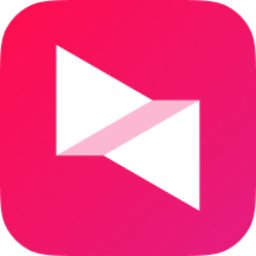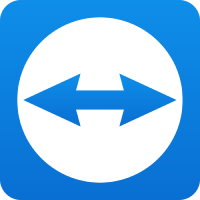本类推荐应用
- 安全下载
-
安全下载
向日葵个人版
 大小:29MB更新时间:2024-04-07软件授权:国产软件
向日葵个人版最新版是一款应用广泛的远程控制软件。向日葵个人版官方版功能实用,集主控被控于一体,支持远程桌面、远程管理、远程文件、远程摄像头、远程重启关机等操作。向日葵个人版软件基于RSA/AES非对称加密技术打造,可以有效的保证用户的数据安全,适用于各个场景。喜欢向日葵个人版的朋友快来华军软件园下载体验吧! 向日葵个人版软件介绍 向日葵个人版是一款免费的集远程控制电脑,远程桌面连接,远程开机,远程管理,支持内网穿透的一体化远程控制管理工具软件,它是超过5000万台主机的选择!向日葵远程控制软件采用自主知识产权的远程桌面控制传输协议,采用SSL/AES 256位数据加密传输,让远程连接过程更加的快速和安全.支持IOS与Android系统移动设备,轻松实现远程文件同步,远程监控,远程应用等功能。 向日葵个人版软件功能 1、手机投屏 将手机屏幕共享到电脑桌面,不局限在局域网内投屏。 2、远控电脑 无论何时何地,都能自由随心访问和管理自己的电脑,哪怕无人值守,设备无网,照样搞定。 屏幕白板:在远程桌面直接涂画、写字、用图形圈选,方便演示。 黑屏:支持开启和关闭黑屏模式,防止他人看到自己的操作,保护隐私。 桌面录像:支持桌面录像,录像可保存在客户端主机或云端,随时翻查。 同步剪贴:支持复制粘贴,犹如在现场操作。 远程开机:结合开机棒,实现远程开机与远程操作一体化。随开随关、定时开关,远程开启世界各个角落的电脑。 无网远控:搭配向日葵控控,即使主机出于网络局限或无网状态,也可突破限制,为主机无网远控操作带来了更多的可能与前所未有的体验。 远程文件:支持远程文件的删除、下载、重命名等操作,支持文件双向传输,支持断点续传。 CMD/SSH:自定义你的常用命令,为你保留历史输入命令记录。 视频监控:支持多摄像头查看,支持麦克风声音,支持多人同时查看摄像头。 远程管理与诊断:随时随地管理远程主机,查看系统信息和硬件信息等系统性能诊断,查看时间,查看进程,查看系统服务,本地用户和组,共享资源和环境变量,远程应用管理,内存、CPU等敏感信息报警提醒,对远程主机的一切尽收眼底。 3、远程游戏 专属游戏服务器,保证稳定、流畅的远控体验;手机端远控,让你的电脑游戏也能在手机端畅快操作;专属游戏键盘、支持自定义按键、支持长按交互等,助你登上王者之巅。 4、远程控制手机 无论你用的是苹果、安卓还是电脑,均能远控安卓设备。 远程观看手机屏幕:免ROOT远程观看,有手机即可使用本地与远程画面同步。 远程查看手机摄像头:免ROOT远程查看,灵活切换前后摄像头,全方位了解手机镜头的另一面。 远程操作手机桌面:原生滑屏手势操作,交互难度更低,简洁界面,无边界限的全屏远程操作让你身临其境。 向日葵个人版安装步骤 1.在华军软件园下载向日葵个人版最新版的安装包,解压后,双击exe程序,进入安装界面,单击立即安装 2.软件正在安装,请耐心等待 3.向日葵个人版安装完成,点击立即进入 向日葵个人版更新日志 1.将bug扫地出门进行到底 2.有史以来最稳定版本 华军小编推荐: 向日葵个人版软件感觉是真不错的!小编为此特意测试了一下,用起来真的很赞,{recommendWords}等都是经小编测试非常好的软件,快来选一个适合您的吧!
大小:29MB更新时间:2024-04-07软件授权:国产软件
向日葵个人版最新版是一款应用广泛的远程控制软件。向日葵个人版官方版功能实用,集主控被控于一体,支持远程桌面、远程管理、远程文件、远程摄像头、远程重启关机等操作。向日葵个人版软件基于RSA/AES非对称加密技术打造,可以有效的保证用户的数据安全,适用于各个场景。喜欢向日葵个人版的朋友快来华军软件园下载体验吧! 向日葵个人版软件介绍 向日葵个人版是一款免费的集远程控制电脑,远程桌面连接,远程开机,远程管理,支持内网穿透的一体化远程控制管理工具软件,它是超过5000万台主机的选择!向日葵远程控制软件采用自主知识产权的远程桌面控制传输协议,采用SSL/AES 256位数据加密传输,让远程连接过程更加的快速和安全.支持IOS与Android系统移动设备,轻松实现远程文件同步,远程监控,远程应用等功能。 向日葵个人版软件功能 1、手机投屏 将手机屏幕共享到电脑桌面,不局限在局域网内投屏。 2、远控电脑 无论何时何地,都能自由随心访问和管理自己的电脑,哪怕无人值守,设备无网,照样搞定。 屏幕白板:在远程桌面直接涂画、写字、用图形圈选,方便演示。 黑屏:支持开启和关闭黑屏模式,防止他人看到自己的操作,保护隐私。 桌面录像:支持桌面录像,录像可保存在客户端主机或云端,随时翻查。 同步剪贴:支持复制粘贴,犹如在现场操作。 远程开机:结合开机棒,实现远程开机与远程操作一体化。随开随关、定时开关,远程开启世界各个角落的电脑。 无网远控:搭配向日葵控控,即使主机出于网络局限或无网状态,也可突破限制,为主机无网远控操作带来了更多的可能与前所未有的体验。 远程文件:支持远程文件的删除、下载、重命名等操作,支持文件双向传输,支持断点续传。 CMD/SSH:自定义你的常用命令,为你保留历史输入命令记录。 视频监控:支持多摄像头查看,支持麦克风声音,支持多人同时查看摄像头。 远程管理与诊断:随时随地管理远程主机,查看系统信息和硬件信息等系统性能诊断,查看时间,查看进程,查看系统服务,本地用户和组,共享资源和环境变量,远程应用管理,内存、CPU等敏感信息报警提醒,对远程主机的一切尽收眼底。 3、远程游戏 专属游戏服务器,保证稳定、流畅的远控体验;手机端远控,让你的电脑游戏也能在手机端畅快操作;专属游戏键盘、支持自定义按键、支持长按交互等,助你登上王者之巅。 4、远程控制手机 无论你用的是苹果、安卓还是电脑,均能远控安卓设备。 远程观看手机屏幕:免ROOT远程观看,有手机即可使用本地与远程画面同步。 远程查看手机摄像头:免ROOT远程查看,灵活切换前后摄像头,全方位了解手机镜头的另一面。 远程操作手机桌面:原生滑屏手势操作,交互难度更低,简洁界面,无边界限的全屏远程操作让你身临其境。 向日葵个人版安装步骤 1.在华军软件园下载向日葵个人版最新版的安装包,解压后,双击exe程序,进入安装界面,单击立即安装 2.软件正在安装,请耐心等待 3.向日葵个人版安装完成,点击立即进入 向日葵个人版更新日志 1.将bug扫地出门进行到底 2.有史以来最稳定版本 华军小编推荐: 向日葵个人版软件感觉是真不错的!小编为此特意测试了一下,用起来真的很赞,{recommendWords}等都是经小编测试非常好的软件,快来选一个适合您的吧! -
安全下载
向日葵远程控制
 大小:29MB更新时间:2024-04-03软件授权:国产软件
向日葵远程控制主控端是一款专业实用的远程控制软件。向日葵远程控制官方版基于RSA/AES非对称加密技术打造,支持远程控制、远程桌面、远程文件、远程监控、远程开机等功能。向日葵远程控制软件采用双重系统账号认证,可以有效的保证用户的数据安全。喜欢向日葵远程控制的朋友快来华军软件园下载体验吧! 向日葵远程控制软件介绍 向日葵主控端可以发起远程控制的主机安装控制端,即时发起远程协助,批量管理帐号下数千台主机;实现多屏幕同时监控,线技术支持坐席配件功能,为企业与客户建立快速沟通,支持内网穿透。您可以在任何网络环境下,轻松实现Windows、MAC、iOS、Android、Linux等跨平台设备之间的相互远程控制,包括电脑控制电脑、手机控制电脑、手机控制电视等。您只需在2台设备同时下载并安装向日葵远程控制软件,就可实现远程桌面连接。配合开机棒硬件使用,还可实现远程开启数百台主机。 向日葵远程控制软件特色 1、跨平台,跨网络 打破平台障碍,支持Windows,Linux,MAC,iOS,Android,强大内网穿透能力,可穿透各种防火墙。 2、随时随地,远程开机 搭配向日葵开机棒,可通过向日葵远程轻松开启数百台主机。2012年6月,向日葵与芯片巨鳄高通达成战略协议,主流电脑设备直接支持向日葵远程开机(联想与技嘉多系列主板)。 3、极速流畅,远程桌面 可实时查看和控制远程主机,享受到极速流畅的体验,同时完美实现多屏查看功能。 4、远程文件,双向传输 随时随地与远程电脑双向传输文件,轻松实现远程资源共享,个人云存储时代来临。 5、远程诊断、配置、CMD 无处不在的远程管理模式,只要在能连入互联网的地方,就可以轻松管理自己的远程主机,进行远程诊断、远程配置、CMD多样化远程控制等,如同亲临现场,帮家人、朋友、商业伙伴迅速解决电脑问题。 6、支持多摄像头、麦克风 支持pc摄像头、网络摄像头、麦克风,全方位远程巡逻,一切尽在你的掌握。 7、三步快速搭建VPN 三步完成,最简单的VPN搭建工具。 8、开放API,软硬件嵌入 开放API,支持软、硬件嵌入。 硬件:与高通达成远程开机芯片级嵌入;与安霸达成网络摄像头芯片级嵌入。 软件:税友、图度,协助软件完成远程功能模块的实现。 向日葵远程控制软件优势 1、统一的云配置平台 所有远程主机的配置项都存放在服务器云端,而不是传统方式把配置项放在客户端,每个葵码对应一个云配置表,如果需要重装系统和重新部署服务器,只需要让主机采用已有配置表的葵码登录即可。 2、简单易操作的界面 向日葵分为主控端和被控端,采用简单易操作的界面,可以轻松上手操作。 3、支持多种远程模式 向日葵远程控制具有多种远程模式,全能模式、办公模式、娱乐模式、观看模式四种模式,可应用在不同场合。 4、支持多屏幕查看 支持多屏幕查看,用户可以在同一桌面上实现对多个被控端的管理和操作,实时动态连接每个向日葵远程主机的桌面状况。 5、搭建VPN平台 通过向日葵VPN功能,可以简捷的创建一个虚拟网络,不必再花费大量的精力去搭建VPN服务器,只要能上互联网就能利用VPN非常方便地访问内网资源。 向日葵远程控制安装步骤 1.在华军软件园下载向日葵远程控制官方版的安装包,解压后,双击exe程序,进入安装界面 2.点击“更改”选择安装路径,单击立即安装 3.软件正在安装,请耐心等待 4.向日葵远程控制安装完成,点击立即进入 向日葵远程控制更新日志 1.修复若干bug; 2.优化细节问题; 华军小编推荐: 向日葵远程控制这种类型的软件小编已经用了挺多年的了,但是还是这个软件最好用,{recommendWords}也是不错的软件,推荐同学们下载使用。
大小:29MB更新时间:2024-04-03软件授权:国产软件
向日葵远程控制主控端是一款专业实用的远程控制软件。向日葵远程控制官方版基于RSA/AES非对称加密技术打造,支持远程控制、远程桌面、远程文件、远程监控、远程开机等功能。向日葵远程控制软件采用双重系统账号认证,可以有效的保证用户的数据安全。喜欢向日葵远程控制的朋友快来华军软件园下载体验吧! 向日葵远程控制软件介绍 向日葵主控端可以发起远程控制的主机安装控制端,即时发起远程协助,批量管理帐号下数千台主机;实现多屏幕同时监控,线技术支持坐席配件功能,为企业与客户建立快速沟通,支持内网穿透。您可以在任何网络环境下,轻松实现Windows、MAC、iOS、Android、Linux等跨平台设备之间的相互远程控制,包括电脑控制电脑、手机控制电脑、手机控制电视等。您只需在2台设备同时下载并安装向日葵远程控制软件,就可实现远程桌面连接。配合开机棒硬件使用,还可实现远程开启数百台主机。 向日葵远程控制软件特色 1、跨平台,跨网络 打破平台障碍,支持Windows,Linux,MAC,iOS,Android,强大内网穿透能力,可穿透各种防火墙。 2、随时随地,远程开机 搭配向日葵开机棒,可通过向日葵远程轻松开启数百台主机。2012年6月,向日葵与芯片巨鳄高通达成战略协议,主流电脑设备直接支持向日葵远程开机(联想与技嘉多系列主板)。 3、极速流畅,远程桌面 可实时查看和控制远程主机,享受到极速流畅的体验,同时完美实现多屏查看功能。 4、远程文件,双向传输 随时随地与远程电脑双向传输文件,轻松实现远程资源共享,个人云存储时代来临。 5、远程诊断、配置、CMD 无处不在的远程管理模式,只要在能连入互联网的地方,就可以轻松管理自己的远程主机,进行远程诊断、远程配置、CMD多样化远程控制等,如同亲临现场,帮家人、朋友、商业伙伴迅速解决电脑问题。 6、支持多摄像头、麦克风 支持pc摄像头、网络摄像头、麦克风,全方位远程巡逻,一切尽在你的掌握。 7、三步快速搭建VPN 三步完成,最简单的VPN搭建工具。 8、开放API,软硬件嵌入 开放API,支持软、硬件嵌入。 硬件:与高通达成远程开机芯片级嵌入;与安霸达成网络摄像头芯片级嵌入。 软件:税友、图度,协助软件完成远程功能模块的实现。 向日葵远程控制软件优势 1、统一的云配置平台 所有远程主机的配置项都存放在服务器云端,而不是传统方式把配置项放在客户端,每个葵码对应一个云配置表,如果需要重装系统和重新部署服务器,只需要让主机采用已有配置表的葵码登录即可。 2、简单易操作的界面 向日葵分为主控端和被控端,采用简单易操作的界面,可以轻松上手操作。 3、支持多种远程模式 向日葵远程控制具有多种远程模式,全能模式、办公模式、娱乐模式、观看模式四种模式,可应用在不同场合。 4、支持多屏幕查看 支持多屏幕查看,用户可以在同一桌面上实现对多个被控端的管理和操作,实时动态连接每个向日葵远程主机的桌面状况。 5、搭建VPN平台 通过向日葵VPN功能,可以简捷的创建一个虚拟网络,不必再花费大量的精力去搭建VPN服务器,只要能上互联网就能利用VPN非常方便地访问内网资源。 向日葵远程控制安装步骤 1.在华军软件园下载向日葵远程控制官方版的安装包,解压后,双击exe程序,进入安装界面 2.点击“更改”选择安装路径,单击立即安装 3.软件正在安装,请耐心等待 4.向日葵远程控制安装完成,点击立即进入 向日葵远程控制更新日志 1.修复若干bug; 2.优化细节问题; 华军小编推荐: 向日葵远程控制这种类型的软件小编已经用了挺多年的了,但是还是这个软件最好用,{recommendWords}也是不错的软件,推荐同学们下载使用。 -
安全下载
向日葵远程控制for windows
 大小:43.68 MB更新时间:2024-04-03软件授权:国产软件
向日葵远程控制客户端拥有专属客服,IT专家一对一的技术支持,7*24小时随时候命,提供电话及远程协助,为您高效解决问题。喜欢向日葵远程控制forwindows的朋友快来华军软件园下载体验吧! 向日葵远程控制客户端软件特色 1.软硬结合:提供控制电脑与控制手机服务,搭配智能硬件,实现远程开机与控制一体化。 2.流畅无阻:配置华东、华南、华北BGP跨线路云服务器及H.264智能视频模式网络稳定,远程流畅。 3.安全加密:基于RSA/AES非对称加密技术,保证用户资料、会话等安全如初。 专属客服:IT专家一对一的技术支持,7*24小时随时候命,提供电话及远程协助,为您高效解决问题。 向日葵远程控制客户端软件功能 1、远控电脑 无论何时何地,都能自由随心访问和管理自己的电脑,哪怕无人值守,设备无网,照样搞定。 屏幕白板:在远程桌面直接涂画、写字、用图形圈选,方便演示。 黑屏:支持开启和关闭黑屏模式,防止他人看到自己的操作,保护隐私。 桌面录像:支持桌面录像,录像可保存在客户端主机或云端,随时翻查。 同步剪贴:支持复制粘贴,犹如在现场操作。 远程开机:结合开机棒,实现远程开机与远程操作一体化。随开随关、定时开关,远程开启世界各个角落的电脑。 无网远控:搭配向日葵控控,即使主机出于网络局限或无网状态,也可突破限制,为主机无网远控操作带来了更多的可能与前所未有的体验。 远程文件:支持远程文件的删除、下载、重命名等操作,支持文件双向传输,支持断点续传。 CMD/SSH:自定义你的常用命令,为你保留历史输入命令记录。 视频监控:支持多摄像头查看,支持麦克风声音,支持多人同时查看摄像头。 远程管理与诊断:随时随地管理远程主机,查看系统信息和硬件信息等系统性能诊断,查看时间,查看进程,查看系统服务,本地用户和组,共享资源和环境变量,远程应用管理,内存、CPU等敏感信息报警提醒,对远程主机的一切尽收眼底。 2、远程控制手机 无论你用的是苹果、安卓还是电脑,均能远控安卓设备。 远程观看手机屏幕:免ROOT远程观看,有手机即可使用本地与远程画面同步。 远程查看手机摄像头:免ROOT远程查看,灵活切换前后摄像头,全方位了解手机镜头的另一面。 远程操作手机桌面:原生滑屏手势操作,交互难度更低,简洁界面,无边界限的全屏远程操作让你身临其境。 3、远程游戏 专属游戏服务器,保证稳定、流畅的远控体验;手机端远控,让你的电脑游戏也能在手机端畅快操作;专属游戏键盘、支持自定义按键、支持长按交互等,助你登上王者之巅。 4、手机投屏 将手机屏幕共享到电脑桌面,不局限在局域网内投屏。 向日葵远程控制客户端简介 游戏版是顶级的配置,拥有MAX的带宽,稳定和流畅度体验也是一流。 游戏版有其他版本没有的功能:自定义键位,可以添加各种游戏键位,不过这次更新后,又新增了【专属】键位。 组合键,alt+1、shift+1等,现在也可以设置。在左下角有【组合键位】,点亮后选择组合键即可! 鼠标键位,键盘键位、方向键位,拖动就可以摆放在任意位置。 向日葵远程控制客户端更新日志 【新增】远程桌面支持文件夹映射 【新增】远控窗口支持快捷键操作 【新增】支持识别码远程文件 【新增】游戏版远控支持最高144帧 【新增】支持远控IOS客户端 【新增】共享主机支持到期提醒 【新增】识别码支持备注 【优化】优化远程桌面菜单 【优化】优化远程桌面诊断信息 【修复】修复部分bug 华军小编推荐: 向日葵远程控制客户端作为远程控制里面十分出色的软件,小编强力向您推荐,下载了就知道有多好。小编还为您准备了
大小:43.68 MB更新时间:2024-04-03软件授权:国产软件
向日葵远程控制客户端拥有专属客服,IT专家一对一的技术支持,7*24小时随时候命,提供电话及远程协助,为您高效解决问题。喜欢向日葵远程控制forwindows的朋友快来华军软件园下载体验吧! 向日葵远程控制客户端软件特色 1.软硬结合:提供控制电脑与控制手机服务,搭配智能硬件,实现远程开机与控制一体化。 2.流畅无阻:配置华东、华南、华北BGP跨线路云服务器及H.264智能视频模式网络稳定,远程流畅。 3.安全加密:基于RSA/AES非对称加密技术,保证用户资料、会话等安全如初。 专属客服:IT专家一对一的技术支持,7*24小时随时候命,提供电话及远程协助,为您高效解决问题。 向日葵远程控制客户端软件功能 1、远控电脑 无论何时何地,都能自由随心访问和管理自己的电脑,哪怕无人值守,设备无网,照样搞定。 屏幕白板:在远程桌面直接涂画、写字、用图形圈选,方便演示。 黑屏:支持开启和关闭黑屏模式,防止他人看到自己的操作,保护隐私。 桌面录像:支持桌面录像,录像可保存在客户端主机或云端,随时翻查。 同步剪贴:支持复制粘贴,犹如在现场操作。 远程开机:结合开机棒,实现远程开机与远程操作一体化。随开随关、定时开关,远程开启世界各个角落的电脑。 无网远控:搭配向日葵控控,即使主机出于网络局限或无网状态,也可突破限制,为主机无网远控操作带来了更多的可能与前所未有的体验。 远程文件:支持远程文件的删除、下载、重命名等操作,支持文件双向传输,支持断点续传。 CMD/SSH:自定义你的常用命令,为你保留历史输入命令记录。 视频监控:支持多摄像头查看,支持麦克风声音,支持多人同时查看摄像头。 远程管理与诊断:随时随地管理远程主机,查看系统信息和硬件信息等系统性能诊断,查看时间,查看进程,查看系统服务,本地用户和组,共享资源和环境变量,远程应用管理,内存、CPU等敏感信息报警提醒,对远程主机的一切尽收眼底。 2、远程控制手机 无论你用的是苹果、安卓还是电脑,均能远控安卓设备。 远程观看手机屏幕:免ROOT远程观看,有手机即可使用本地与远程画面同步。 远程查看手机摄像头:免ROOT远程查看,灵活切换前后摄像头,全方位了解手机镜头的另一面。 远程操作手机桌面:原生滑屏手势操作,交互难度更低,简洁界面,无边界限的全屏远程操作让你身临其境。 3、远程游戏 专属游戏服务器,保证稳定、流畅的远控体验;手机端远控,让你的电脑游戏也能在手机端畅快操作;专属游戏键盘、支持自定义按键、支持长按交互等,助你登上王者之巅。 4、手机投屏 将手机屏幕共享到电脑桌面,不局限在局域网内投屏。 向日葵远程控制客户端简介 游戏版是顶级的配置,拥有MAX的带宽,稳定和流畅度体验也是一流。 游戏版有其他版本没有的功能:自定义键位,可以添加各种游戏键位,不过这次更新后,又新增了【专属】键位。 组合键,alt+1、shift+1等,现在也可以设置。在左下角有【组合键位】,点亮后选择组合键即可! 鼠标键位,键盘键位、方向键位,拖动就可以摆放在任意位置。 向日葵远程控制客户端更新日志 【新增】远程桌面支持文件夹映射 【新增】远控窗口支持快捷键操作 【新增】支持识别码远程文件 【新增】游戏版远控支持最高144帧 【新增】支持远控IOS客户端 【新增】共享主机支持到期提醒 【新增】识别码支持备注 【优化】优化远程桌面菜单 【优化】优化远程桌面诊断信息 【修复】修复部分bug 华军小编推荐: 向日葵远程控制客户端作为远程控制里面十分出色的软件,小编强力向您推荐,下载了就知道有多好。小编还为您准备了 -
安全下载
向日葵远程控制软件
 大小:29MB更新时间:2024-04-03软件授权:国产软件
向日葵远程控制客户端拥有专属客服,IT专家一对一的技术支持,7*24小时随时候命,提供电话及远程协助,为您高效解决问题。喜欢向日葵远程控制软件的朋友快来华军软件园下载体验吧! 向日葵远程控制客户端软件特色 1.软硬结合:提供控制电脑与控制手机服务,搭配智能硬件,实现远程开机与控制一体化。 2.流畅无阻:配置华东、华南、华北BGP跨线路云服务器及H.264智能视频模式网络稳定,远程流畅。 3.安全加密:基于RSA/AES非对称加密技术,保证用户资料、会话等安全如初。 专属客服:IT专家一对一的技术支持,7*24小时随时候命,提供电话及远程协助,为您高效解决问题。 向日葵远程控制客户端软件功能 1、远控电脑 无论何时何地,都能自由随心访问和管理自己的电脑,哪怕无人值守,设备无网,照样搞定。 屏幕白板:在远程桌面直接涂画、写字、用图形圈选,方便演示。 黑屏:支持开启和关闭黑屏模式,防止他人看到自己的操作,保护隐私。 桌面录像:支持桌面录像,录像可保存在客户端主机或云端,随时翻查。 同步剪贴:支持复制粘贴,犹如在现场操作。 远程开机:结合开机棒,实现远程开机与远程操作一体化。随开随关、定时开关,远程开启世界各个角落的电脑。 无网远控:搭配向日葵控控,即使主机出于网络局限或无网状态,也可突破限制,为主机无网远控操作带来了更多的可能与前所未有的体验。 远程文件:支持远程文件的删除、下载、重命名等操作,支持文件双向传输,支持断点续传。 CMD/SSH:自定义你的常用命令,为你保留历史输入命令记录。 视频监控:支持多摄像头查看,支持麦克风声音,支持多人同时查看摄像头。 远程管理与诊断:随时随地管理远程主机,查看系统信息和硬件信息等系统性能诊断,查看时间,查看进程,查看系统服务,本地用户和组,共享资源和环境变量,远程应用管理,内存、CPU等敏感信息报警提醒,对远程主机的一切尽收眼底。 2、远程控制手机 无论你用的是苹果、安卓还是电脑,均能远控安卓设备。 远程观看手机屏幕:免ROOT远程观看,有手机即可使用本地与远程画面同步。 远程查看手机摄像头:免ROOT远程查看,灵活切换前后摄像头,全方位了解手机镜头的另一面。 远程操作手机桌面:原生滑屏手势操作,交互难度更低,简洁界面,无边界限的全屏远程操作让你身临其境。 3、远程游戏 专属游戏服务器,保证稳定、流畅的远控体验;手机端远控,让你的电脑游戏也能在手机端畅快操作;专属游戏键盘、支持自定义按键、支持长按交互等,助你登上王者之巅。 4、手机投屏 将手机屏幕共享到电脑桌面,不局限在局域网内投屏。 向日葵远程控制客户端简介 游戏版是顶级的配置,拥有MAX的带宽,稳定和流畅度体验也是一流。 游戏版有其他版本没有的功能:自定义键位,可以添加各种游戏键位,不过这次更新后,又新增了【专属】键位。 组合键,alt+1、shift+1等,现在也可以设置。在左下角有【组合键位】,点亮后选择组合键即可! 鼠标键位,键盘键位、方向键位,拖动就可以摆放在任意位置。 向日葵远程控制客户端更新日志 1、【优化】针对win7系统算法,远控延迟降低50% 2、【优化】远程3d游戏视角转动更精准 3、【优化】支持切换会话 4、【优化】验证码刷新引导 华军小编推荐: 向日葵远程控制客户端作为远程控制里面十分出色的软件,小编强力向您推荐,下载了就知道有多好。小编还为您准备了{recommendWords}
大小:29MB更新时间:2024-04-03软件授权:国产软件
向日葵远程控制客户端拥有专属客服,IT专家一对一的技术支持,7*24小时随时候命,提供电话及远程协助,为您高效解决问题。喜欢向日葵远程控制软件的朋友快来华军软件园下载体验吧! 向日葵远程控制客户端软件特色 1.软硬结合:提供控制电脑与控制手机服务,搭配智能硬件,实现远程开机与控制一体化。 2.流畅无阻:配置华东、华南、华北BGP跨线路云服务器及H.264智能视频模式网络稳定,远程流畅。 3.安全加密:基于RSA/AES非对称加密技术,保证用户资料、会话等安全如初。 专属客服:IT专家一对一的技术支持,7*24小时随时候命,提供电话及远程协助,为您高效解决问题。 向日葵远程控制客户端软件功能 1、远控电脑 无论何时何地,都能自由随心访问和管理自己的电脑,哪怕无人值守,设备无网,照样搞定。 屏幕白板:在远程桌面直接涂画、写字、用图形圈选,方便演示。 黑屏:支持开启和关闭黑屏模式,防止他人看到自己的操作,保护隐私。 桌面录像:支持桌面录像,录像可保存在客户端主机或云端,随时翻查。 同步剪贴:支持复制粘贴,犹如在现场操作。 远程开机:结合开机棒,实现远程开机与远程操作一体化。随开随关、定时开关,远程开启世界各个角落的电脑。 无网远控:搭配向日葵控控,即使主机出于网络局限或无网状态,也可突破限制,为主机无网远控操作带来了更多的可能与前所未有的体验。 远程文件:支持远程文件的删除、下载、重命名等操作,支持文件双向传输,支持断点续传。 CMD/SSH:自定义你的常用命令,为你保留历史输入命令记录。 视频监控:支持多摄像头查看,支持麦克风声音,支持多人同时查看摄像头。 远程管理与诊断:随时随地管理远程主机,查看系统信息和硬件信息等系统性能诊断,查看时间,查看进程,查看系统服务,本地用户和组,共享资源和环境变量,远程应用管理,内存、CPU等敏感信息报警提醒,对远程主机的一切尽收眼底。 2、远程控制手机 无论你用的是苹果、安卓还是电脑,均能远控安卓设备。 远程观看手机屏幕:免ROOT远程观看,有手机即可使用本地与远程画面同步。 远程查看手机摄像头:免ROOT远程查看,灵活切换前后摄像头,全方位了解手机镜头的另一面。 远程操作手机桌面:原生滑屏手势操作,交互难度更低,简洁界面,无边界限的全屏远程操作让你身临其境。 3、远程游戏 专属游戏服务器,保证稳定、流畅的远控体验;手机端远控,让你的电脑游戏也能在手机端畅快操作;专属游戏键盘、支持自定义按键、支持长按交互等,助你登上王者之巅。 4、手机投屏 将手机屏幕共享到电脑桌面,不局限在局域网内投屏。 向日葵远程控制客户端简介 游戏版是顶级的配置,拥有MAX的带宽,稳定和流畅度体验也是一流。 游戏版有其他版本没有的功能:自定义键位,可以添加各种游戏键位,不过这次更新后,又新增了【专属】键位。 组合键,alt+1、shift+1等,现在也可以设置。在左下角有【组合键位】,点亮后选择组合键即可! 鼠标键位,键盘键位、方向键位,拖动就可以摆放在任意位置。 向日葵远程控制客户端更新日志 1、【优化】针对win7系统算法,远控延迟降低50% 2、【优化】远程3d游戏视角转动更精准 3、【优化】支持切换会话 4、【优化】验证码刷新引导 华军小编推荐: 向日葵远程控制客户端作为远程控制里面十分出色的软件,小编强力向您推荐,下载了就知道有多好。小编还为您准备了{recommendWords} -
安全下载
向日葵客户端
 大小:29MB更新时间:2024-03-25软件授权:国产软件
向日葵客户端正式版是看适合Windows中使用的远程协助软件。向日葵客户端最新版可以支持摄像头等高级功能,为用户在远程监控方面提供了方便,让他们可以高效、便捷地监控着电脑。并且向日葵客户端还支持手机端、电脑端、iPad多端运行使用,数据实时同步,便携办公。华军软件园提供向日葵客户端的下载服务,欢迎大家前来下载使用! 向日葵客户端常见问题 问:向日葵客户端怎么传输文件? 答:向日葵远程文件管理是通过向日葵远控直接与被控主机进行文件互相传输以及管理远端被控主机上的文件资料;通过WEB主控端开始远程控制,进入远程文件管理。 点击【文件管理】功能,成功连接后,将默认打开本地与远程计算机的桌面目录。 1、可选择单个文件、文件夹或者使用CTRL键选择多个文件或文件夹进行传输; 2、使用鼠标拖拽文件或文件夹方式发出传输指令; 3、在页面的顶部,还带有新建文件夹、删除文件夹以及删除文件等控制功能,支持标准Windows快捷键; 4、数据资料传输过程中支持“取消”和“暂停”两个操作。 问:向日葵客户端怎么控制手机? 答:首先你必须要在手机上下载向日葵客户端。 1、安装完成电脑和手机客户端后,先登录向日葵电脑客户端,如果没有登录账户,需要进行注册。 2、登陆后可以看到客户端界面有一串识别码。当需要好友协助时,只要对方安装有向日葵客户端,输入识别码后即可完成远程控制。使用自己的手机控制电脑,那就更为方便了,需要在手机客户端登录同一账号即可。 3、手机APP主页会显示该账号已登录的设备,包括电脑、手机等设备。想要控制电脑,点击进入对应电脑名称即可。 问:向日葵远程控制软件锁定密码遗忘了,如何解锁? 答:如果你遗忘了向日葵被控端的锁定密码可以通过帐号密码进行解锁,但必须计算机可以接入互联网状态下,因为帐号密码解锁方式采用服务器认证模式 向日葵客户端使用方法 怎么控制电脑 1、点击“远程协助”按钮,查看本机识别码,点击“验证码?”即可获取验证码,将本机识别码与验证码提供给接受投屏的电脑。 2、打开接受投屏电脑的向日葵客户端,点击“远程协助”按钮,输入共享屏幕电脑的识别码。 3、输入共享屏幕电脑的验证码,点击“验证”按钮进行连接。 4、连接成功后即可看到共享屏幕的电脑画面。 向日葵客户端软件功能 1、远程桌面控制 从世界任何地方使用电脑或移动设备远程访问您的远端电脑桌面,向日葵远程控制采用独有的远程桌面协议,让你轻松浏览文件、观看图片、视频、电影等同时面对2G/3G异动终端,享受跨平台的极速远程桌面访问,支持畅顺的音频/视频 2、远程桌面观看 远程控制软件支持屏幕演示同步观看,支持桌面录像,录像文件随时翻查调取 3、远程摄像头 软件可实时查看远程主机摄像头周围的情况,支持多摄像头监控,同时可以多人查看,实现全方位的远程监控 4、远程文件 向日葵客户端软件方便快捷,让远程文件或本地文件互相传输和同步,安全稳定 5、远程开机 无论远程主机电脑是休眠或者关机状态,一键开启向日葵远程控制即可轻松开启远程主机电脑 6、桌面直播 开启直播后可分享链接给好友,通过web或手机的浏览器观看桌面 7、CMD/SSH 支持远程命令行快捷操作 向日葵客户端软件特色 1、跨平台,跨网络 跨平台支持Windows,Linux,MAC,iOS,Android,强大内网穿透能力,可穿透各种防火墙 2、同时支持数百台电脑远程开机 搭配向日葵开机棒,可通过向日葵远程轻松开启数百台主机 3、远程桌面超清晰 实时查看控制远程主机,完美支持多屏查看功能,不卡顿 4、远程文件,双向传输 随时随地与远程电脑双向传输文件,轻松实现远程资源共享 5、多样化远程控制 有网就能监控,支持远程诊断、远程配置、CMD多样化远程控制等 6、多摄像头、麦克风 支持多pc摄像头、网络摄像头、麦克风 7、开放API,软硬件嵌入 硬件:与高通达成远程开机芯片级嵌入;与安霸达成网络摄像头芯片级嵌入 软件:税友、图度,协助软件完成远程功能模块的实现 向日葵客户端安装步骤 1、在华军软件园将向日葵客户端下载下来,并解压到当前文件夹中,点击其中的a7169267dc463adba6f35affcbcd7d14.exe应用程序,进入安装向导界面,接着点击浏览。 2、选择软件安装位置界面,华军小编建议用户们安装在D盘中,选择好安装位置点击立即安装。 3、向日葵客户端安装结束,点击立即进入即可。 同类软件对比 FastLook远程控制软件采用Vc++开发,该软件未编写屏幕捕捉代码,未编写键盘鼠标获取代码,完全使用Windows自身屏幕获取与键盘鼠标获取功能,所有这些数据均在Windows内部加密封装处理及传输,我们只是Windows功能的集成者与数据的中转者,用户无需担忧安全问题。 VNC(VirtualNetwork Console)虚拟网络控制台的缩写,是一款优秀的远程控制工具软件,vnc远程控制软件远程控制能力强大,高效实用,软件基于linux系统开发,使用简单并且可在windows平台远行。VNC允许您访问和控制您的桌面应用程序,其性能可以和 Windows和MAC中的任何远程控制软件媲美。 向日葵客户端更新日志 1、支持扫码登录 2、优化主机列表 3、支持语音通话 4、修复部分bug 华军小编推荐: 向日葵客户端可以支持摄像头等高级功能,为用户在远程监控方面提供了方便,让他们可以高效、便捷地监控着电脑。强烈推荐下载向日葵客户端,谁用谁知道,反正小编我已经用了。欢迎点击下载体验!
大小:29MB更新时间:2024-03-25软件授权:国产软件
向日葵客户端正式版是看适合Windows中使用的远程协助软件。向日葵客户端最新版可以支持摄像头等高级功能,为用户在远程监控方面提供了方便,让他们可以高效、便捷地监控着电脑。并且向日葵客户端还支持手机端、电脑端、iPad多端运行使用,数据实时同步,便携办公。华军软件园提供向日葵客户端的下载服务,欢迎大家前来下载使用! 向日葵客户端常见问题 问:向日葵客户端怎么传输文件? 答:向日葵远程文件管理是通过向日葵远控直接与被控主机进行文件互相传输以及管理远端被控主机上的文件资料;通过WEB主控端开始远程控制,进入远程文件管理。 点击【文件管理】功能,成功连接后,将默认打开本地与远程计算机的桌面目录。 1、可选择单个文件、文件夹或者使用CTRL键选择多个文件或文件夹进行传输; 2、使用鼠标拖拽文件或文件夹方式发出传输指令; 3、在页面的顶部,还带有新建文件夹、删除文件夹以及删除文件等控制功能,支持标准Windows快捷键; 4、数据资料传输过程中支持“取消”和“暂停”两个操作。 问:向日葵客户端怎么控制手机? 答:首先你必须要在手机上下载向日葵客户端。 1、安装完成电脑和手机客户端后,先登录向日葵电脑客户端,如果没有登录账户,需要进行注册。 2、登陆后可以看到客户端界面有一串识别码。当需要好友协助时,只要对方安装有向日葵客户端,输入识别码后即可完成远程控制。使用自己的手机控制电脑,那就更为方便了,需要在手机客户端登录同一账号即可。 3、手机APP主页会显示该账号已登录的设备,包括电脑、手机等设备。想要控制电脑,点击进入对应电脑名称即可。 问:向日葵远程控制软件锁定密码遗忘了,如何解锁? 答:如果你遗忘了向日葵被控端的锁定密码可以通过帐号密码进行解锁,但必须计算机可以接入互联网状态下,因为帐号密码解锁方式采用服务器认证模式 向日葵客户端使用方法 怎么控制电脑 1、点击“远程协助”按钮,查看本机识别码,点击“验证码?”即可获取验证码,将本机识别码与验证码提供给接受投屏的电脑。 2、打开接受投屏电脑的向日葵客户端,点击“远程协助”按钮,输入共享屏幕电脑的识别码。 3、输入共享屏幕电脑的验证码,点击“验证”按钮进行连接。 4、连接成功后即可看到共享屏幕的电脑画面。 向日葵客户端软件功能 1、远程桌面控制 从世界任何地方使用电脑或移动设备远程访问您的远端电脑桌面,向日葵远程控制采用独有的远程桌面协议,让你轻松浏览文件、观看图片、视频、电影等同时面对2G/3G异动终端,享受跨平台的极速远程桌面访问,支持畅顺的音频/视频 2、远程桌面观看 远程控制软件支持屏幕演示同步观看,支持桌面录像,录像文件随时翻查调取 3、远程摄像头 软件可实时查看远程主机摄像头周围的情况,支持多摄像头监控,同时可以多人查看,实现全方位的远程监控 4、远程文件 向日葵客户端软件方便快捷,让远程文件或本地文件互相传输和同步,安全稳定 5、远程开机 无论远程主机电脑是休眠或者关机状态,一键开启向日葵远程控制即可轻松开启远程主机电脑 6、桌面直播 开启直播后可分享链接给好友,通过web或手机的浏览器观看桌面 7、CMD/SSH 支持远程命令行快捷操作 向日葵客户端软件特色 1、跨平台,跨网络 跨平台支持Windows,Linux,MAC,iOS,Android,强大内网穿透能力,可穿透各种防火墙 2、同时支持数百台电脑远程开机 搭配向日葵开机棒,可通过向日葵远程轻松开启数百台主机 3、远程桌面超清晰 实时查看控制远程主机,完美支持多屏查看功能,不卡顿 4、远程文件,双向传输 随时随地与远程电脑双向传输文件,轻松实现远程资源共享 5、多样化远程控制 有网就能监控,支持远程诊断、远程配置、CMD多样化远程控制等 6、多摄像头、麦克风 支持多pc摄像头、网络摄像头、麦克风 7、开放API,软硬件嵌入 硬件:与高通达成远程开机芯片级嵌入;与安霸达成网络摄像头芯片级嵌入 软件:税友、图度,协助软件完成远程功能模块的实现 向日葵客户端安装步骤 1、在华军软件园将向日葵客户端下载下来,并解压到当前文件夹中,点击其中的a7169267dc463adba6f35affcbcd7d14.exe应用程序,进入安装向导界面,接着点击浏览。 2、选择软件安装位置界面,华军小编建议用户们安装在D盘中,选择好安装位置点击立即安装。 3、向日葵客户端安装结束,点击立即进入即可。 同类软件对比 FastLook远程控制软件采用Vc++开发,该软件未编写屏幕捕捉代码,未编写键盘鼠标获取代码,完全使用Windows自身屏幕获取与键盘鼠标获取功能,所有这些数据均在Windows内部加密封装处理及传输,我们只是Windows功能的集成者与数据的中转者,用户无需担忧安全问题。 VNC(VirtualNetwork Console)虚拟网络控制台的缩写,是一款优秀的远程控制工具软件,vnc远程控制软件远程控制能力强大,高效实用,软件基于linux系统开发,使用简单并且可在windows平台远行。VNC允许您访问和控制您的桌面应用程序,其性能可以和 Windows和MAC中的任何远程控制软件媲美。 向日葵客户端更新日志 1、支持扫码登录 2、优化主机列表 3、支持语音通话 4、修复部分bug 华军小编推荐: 向日葵客户端可以支持摄像头等高级功能,为用户在远程监控方面提供了方便,让他们可以高效、便捷地监控着电脑。强烈推荐下载向日葵客户端,谁用谁知道,反正小编我已经用了。欢迎点击下载体验! -
安全下载
remote
 大小:0.4MB更新时间:2024-03-22软件授权:国产软件
remotemouse是手机无线鼠标软件,它可以将你的手机或平板电脑变成一套好用的无线鼠标和键盘,随心的远程控制你的电脑。软件只提供触摸鼠标和虚拟键盘功能,而没有快捷定义功能,软件配带方向键,F1-F10,Home,End,PageUp,PageDown等键的无线键盘。虽然简单,但是也能满足你躺在任何位置来操控电脑。 remotemouse电脑端的特色 完全模拟真实的无线鼠标和键盘 包含鼠标的主要功能,包括单击、双击、右键、滑动及拖拽 触控面板同时支持横屏及竖屏模式 与iOS默认键盘完美整合,加上定制功能键 支持组合键输入 在房间的任何地方都能远程遥控电脑 适用于WiFi及3G 直观好用的界面 兼容Windows8,7,XP,Vista 兼容MacOSXLion/Snowleopard/Leopard 使用方法 1.确保你已开启iPhone/ipad的Wi-Fi功能,并且将iPhone/iPad连接到了和需要遥控的电脑相同的无线网络。 2.为了让你的设备与电脑同步,请先在本页面下载并安装RemoteMouse电脑端到你的电脑。 3.如果你的电脑防火墙在安装中询问是否要阻止RemoteMouse,请不要阻止它。 4.在电脑上安装RemoteMouse服务器程序并运行。 5.打开iPhone/iPad上的RemoteMouse,点击&开始&,程序将自动搜索附近的安装了RemoteMouse服务器的电脑,并自动连接。 6.现在你可以通过iPhone/iPad控制电脑了:在设备上点击等同于点击鼠标左键;双指点击等同于点击鼠标右键;双指滑动等通过与滚动鼠标滚轮。 7.将iPhone/iPad向左旋转切换至横屏模式,可以使用全屏键盘。向右旋转至横屏模式,可以使用全屏鼠标界面。 8.如果你想断开连接或重新连接,在iPhone上,倒置设备即可断开。在iPad上,点击主菜单中的&断开连接&按钮
大小:0.4MB更新时间:2024-03-22软件授权:国产软件
remotemouse是手机无线鼠标软件,它可以将你的手机或平板电脑变成一套好用的无线鼠标和键盘,随心的远程控制你的电脑。软件只提供触摸鼠标和虚拟键盘功能,而没有快捷定义功能,软件配带方向键,F1-F10,Home,End,PageUp,PageDown等键的无线键盘。虽然简单,但是也能满足你躺在任何位置来操控电脑。 remotemouse电脑端的特色 完全模拟真实的无线鼠标和键盘 包含鼠标的主要功能,包括单击、双击、右键、滑动及拖拽 触控面板同时支持横屏及竖屏模式 与iOS默认键盘完美整合,加上定制功能键 支持组合键输入 在房间的任何地方都能远程遥控电脑 适用于WiFi及3G 直观好用的界面 兼容Windows8,7,XP,Vista 兼容MacOSXLion/Snowleopard/Leopard 使用方法 1.确保你已开启iPhone/ipad的Wi-Fi功能,并且将iPhone/iPad连接到了和需要遥控的电脑相同的无线网络。 2.为了让你的设备与电脑同步,请先在本页面下载并安装RemoteMouse电脑端到你的电脑。 3.如果你的电脑防火墙在安装中询问是否要阻止RemoteMouse,请不要阻止它。 4.在电脑上安装RemoteMouse服务器程序并运行。 5.打开iPhone/iPad上的RemoteMouse,点击&开始&,程序将自动搜索附近的安装了RemoteMouse服务器的电脑,并自动连接。 6.现在你可以通过iPhone/iPad控制电脑了:在设备上点击等同于点击鼠标左键;双指点击等同于点击鼠标右键;双指滑动等通过与滚动鼠标滚轮。 7.将iPhone/iPad向左旋转切换至横屏模式,可以使用全屏键盘。向右旋转至横屏模式,可以使用全屏鼠标界面。 8.如果你想断开连接或重新连接,在iPhone上,倒置设备即可断开。在iPad上,点击主菜单中的&断开连接&按钮 -
安全下载
向日葵简约版
 大小:29MB更新时间:2024-03-21软件授权:国产软件
向日葵简约版官方版是一款专业实用的远程协助软件。向日葵简约版最新版功能强大,能够帮助用户对远程电脑进行远程桌面、远程管理、远程文件、远程摄像头、远程重启关机等操作。向日葵简约版优化了操作界面,比原版更加的精简,为用户提供了便捷、快速、纯净、安全的解决方案。华军软件园为您提供向日葵简约版2024免费下载,喜欢向日葵简约版的朋友快来华军软件园下载体验吧! 向日葵简约版软件功能 1、远程控制(个人使用) 通过用户的手机或则电脑,可实现为家人或者朋友的远程协助,出门在外可以可以实现移动办公。 2、企业定制专用(企业应用) 企业管理员可不需蹲守机房,通过向日葵进行远程技术支持,完全可以代替人蹲守。 3、远程监控(适用家庭) 打开向日葵进行屏幕录像,或者实时观察,都可远程操作,同样适用多太主机同时监控。 4、远程开关机 把向日葵开机棒安装在路由器上,关机状态的电脑也能被远程开机。 向日葵简约版软件特色 1、跨平台,跨网络:打破平台障碍,支持Windows,Linux,MAC,iOS,Android,强大内网穿透能力,可穿透各种防火墙。 2、极速流畅,远程桌面:可实时查看和控制远程主机,享受到极速流畅的体验,同时完美实现多屏查看功能。 3、随时随地,远程开机:搭配向日葵开机棒,可通过向日葵远程轻松开启数百台主机。2012年6月,向日葵与芯片巨鳄高通达成战略协议,主流电脑设备直接支持向日葵远程开机。 4、远程诊断、配置、CMD:无处不在的远程管理模式,只要在能连入互联网的地方,就可以轻松管理自己的远程主机,进行远程诊断、远程配置、CMD多样化远程控制等,如同亲临现场,帮家人、朋友、商业伙伴迅速解决电脑问题。 5、远程文件,双向传输:随时随地与远程电脑双向传输文件,轻松实现远程资源共享,个人云存储时代来临。 6、支持多摄像头、麦克风:支持pc摄像头、网络摄像头、麦克风,全方位远程巡逻,一切尽在你的掌握。 7、开放API,软硬件嵌入:硬件,与高通达成远程开机芯片级嵌入;与安霸达成网络摄像头芯片级嵌入。软件,税友、图度,协助软件完成远程功能模块的实现。 8、三步快速搭建VPN:三步完成,最简单的VPN搭建工具。 向日葵简约版软件优势 1、统一的云配置平台:所有的远程主机的配置项都存储在云端服务器上,而不像传统把配置放在客户端上,每个葵码对应一个云配置表,如果需要重装系统和重新部署服务器,只需要让主机采用已有配置表的葵码登录即可。 2、支持多屏幕查看:支持多屏幕查看,用户可以在同一桌面上实现对多个被控端的管理和操作,实时动态连接每个向日葵远程主机的桌面状况。 3、支持多种远程模式:向日葵远程控制具有多种远程模式,全能模式、办公模式、娱乐模式、观看模式四种模式,可应用在不同场合。 4、搭建VPN平台:通过向日葵VPN功能,可以简捷的创建一个虚拟网络,不必再花费大量的经历去搭建VPN服务器,只要能上互联网就能利用VPN非常方便地访问内网资源。 5、简单易操作的界面:向日葵分为主控端和被控端,采用简单易操作的界面,可以轻松当易上手操作。 向日葵简约版使用说明 1、如何发起远程协助:远程协助功能,无需登录帐号即可发起远控。 这里可查看本机的识别码和验证码,发送本机识别码给伙伴即可实现远控本机; 也可以输入伙伴的识别码和验证码,去远控伙伴的电脑。 2、如何添加设备: (1)、添加电脑设备 点击“添加电脑设备”,在被控端电脑下载并安装向日葵,登录与本机相同的帐号密码,即可将主机添加至帐号下。 (2)、添加安卓设备 点击“添加安卓设备”,可通过扫描二维码下载安卓客户端,安装后登录与本机相同的帐号密码,即可将主机添加至帐号下。 (3).添加开机棒 点击“添加开机棒”,可输入开机棒的SN码和设备名称,点击“立即添加”,即可将开机棒添加至帐号下使用。 向日葵简约版更新日志 1:全新界面,清爽,简单,高效 2:性能越来越好 华军小编推荐: {zhandian}还有与此软件功能相同并广受欢迎的软件如:{recommendWords}等,有需要的可以收藏哦!
大小:29MB更新时间:2024-03-21软件授权:国产软件
向日葵简约版官方版是一款专业实用的远程协助软件。向日葵简约版最新版功能强大,能够帮助用户对远程电脑进行远程桌面、远程管理、远程文件、远程摄像头、远程重启关机等操作。向日葵简约版优化了操作界面,比原版更加的精简,为用户提供了便捷、快速、纯净、安全的解决方案。华军软件园为您提供向日葵简约版2024免费下载,喜欢向日葵简约版的朋友快来华军软件园下载体验吧! 向日葵简约版软件功能 1、远程控制(个人使用) 通过用户的手机或则电脑,可实现为家人或者朋友的远程协助,出门在外可以可以实现移动办公。 2、企业定制专用(企业应用) 企业管理员可不需蹲守机房,通过向日葵进行远程技术支持,完全可以代替人蹲守。 3、远程监控(适用家庭) 打开向日葵进行屏幕录像,或者实时观察,都可远程操作,同样适用多太主机同时监控。 4、远程开关机 把向日葵开机棒安装在路由器上,关机状态的电脑也能被远程开机。 向日葵简约版软件特色 1、跨平台,跨网络:打破平台障碍,支持Windows,Linux,MAC,iOS,Android,强大内网穿透能力,可穿透各种防火墙。 2、极速流畅,远程桌面:可实时查看和控制远程主机,享受到极速流畅的体验,同时完美实现多屏查看功能。 3、随时随地,远程开机:搭配向日葵开机棒,可通过向日葵远程轻松开启数百台主机。2012年6月,向日葵与芯片巨鳄高通达成战略协议,主流电脑设备直接支持向日葵远程开机。 4、远程诊断、配置、CMD:无处不在的远程管理模式,只要在能连入互联网的地方,就可以轻松管理自己的远程主机,进行远程诊断、远程配置、CMD多样化远程控制等,如同亲临现场,帮家人、朋友、商业伙伴迅速解决电脑问题。 5、远程文件,双向传输:随时随地与远程电脑双向传输文件,轻松实现远程资源共享,个人云存储时代来临。 6、支持多摄像头、麦克风:支持pc摄像头、网络摄像头、麦克风,全方位远程巡逻,一切尽在你的掌握。 7、开放API,软硬件嵌入:硬件,与高通达成远程开机芯片级嵌入;与安霸达成网络摄像头芯片级嵌入。软件,税友、图度,协助软件完成远程功能模块的实现。 8、三步快速搭建VPN:三步完成,最简单的VPN搭建工具。 向日葵简约版软件优势 1、统一的云配置平台:所有的远程主机的配置项都存储在云端服务器上,而不像传统把配置放在客户端上,每个葵码对应一个云配置表,如果需要重装系统和重新部署服务器,只需要让主机采用已有配置表的葵码登录即可。 2、支持多屏幕查看:支持多屏幕查看,用户可以在同一桌面上实现对多个被控端的管理和操作,实时动态连接每个向日葵远程主机的桌面状况。 3、支持多种远程模式:向日葵远程控制具有多种远程模式,全能模式、办公模式、娱乐模式、观看模式四种模式,可应用在不同场合。 4、搭建VPN平台:通过向日葵VPN功能,可以简捷的创建一个虚拟网络,不必再花费大量的经历去搭建VPN服务器,只要能上互联网就能利用VPN非常方便地访问内网资源。 5、简单易操作的界面:向日葵分为主控端和被控端,采用简单易操作的界面,可以轻松当易上手操作。 向日葵简约版使用说明 1、如何发起远程协助:远程协助功能,无需登录帐号即可发起远控。 这里可查看本机的识别码和验证码,发送本机识别码给伙伴即可实现远控本机; 也可以输入伙伴的识别码和验证码,去远控伙伴的电脑。 2、如何添加设备: (1)、添加电脑设备 点击“添加电脑设备”,在被控端电脑下载并安装向日葵,登录与本机相同的帐号密码,即可将主机添加至帐号下。 (2)、添加安卓设备 点击“添加安卓设备”,可通过扫描二维码下载安卓客户端,安装后登录与本机相同的帐号密码,即可将主机添加至帐号下。 (3).添加开机棒 点击“添加开机棒”,可输入开机棒的SN码和设备名称,点击“立即添加”,即可将开机棒添加至帐号下使用。 向日葵简约版更新日志 1:全新界面,清爽,简单,高效 2:性能越来越好 华军小编推荐: {zhandian}还有与此软件功能相同并广受欢迎的软件如:{recommendWords}等,有需要的可以收藏哦! -
安全下载
向日葵远程控制
 大小:43.6MB更新时间:2024-03-21软件授权:国产软件
向日葵远程控制软件是一款可以实现一键远程开关机的远程控制工具,通过向日葵控制台web页面访问并控制安装了向日葵被控端程序的远程主机,对远程主机进行远程桌面、远程管理、远程文件、远程摄像头、远程重启关机等操作。用户可利用向日葵访问远程主机的OA服务、网站、FTP服务,远程控制电脑、路由器,进行视频监控,并且不需要做端口映射。华军软件园为您提供向日葵远程控制软件被控端下载。 向日葵远程控制软件使用方法 如何不让向日葵远程控制软件开机自启? 1、开启向日葵远程控制软件,点击“设置” 2、点击“常规设置”,把开机时自动启动的勾取消即可 向日葵远程控制软件常见问题 向日葵远程控制软件锁定密码遗忘了,如何解锁? 如果你遗忘了向日葵被控端的锁定密码可以通过帐号密码进行解锁,但必须计算机可以接入互联网状态下,因为帐号密码解锁方式采用服务器认证模式 向日葵远程控制软件可以免费使用吗? 可以免费使用,获得向日葵远程控制软件的许可授权,并且主机授权没有限制 向日葵远程控制软件特色 1.软硬结合:提供控制电脑与控制手机服务,搭配智能硬件,实现远程开机与控制一体化。 2.流畅无阻:配置华东、华南、华北BGP跨线路云服务器及H.264智能视频模式网络稳定,远程流畅。 3.安全加密:基于RSA/AES非对称加密技术,保证用户资料、会话等安全如初。 向日葵远程控制软件功能 IT专家一对一的技术支持,7*24小时随时候命,提供电话及远程协助,为您高效解决问题。 1、远控电脑 无论何时何地,都能自由随心访问和管理自己的电脑,哪怕无人值守,设备无网,照样搞定。 屏幕白板:在远程桌面直接涂画、写字、用图形圈选,方便演示。 黑屏:支持开启和关闭黑屏模式,防止他人看到自己的操作,保护隐私。 桌面录像:支持桌面录像,录像可保存在客户端主机或云端,随时翻查。 同步剪贴:支持复制粘贴,犹如在现场操作。 远程开机:结合开机棒,实现远程开机与远程操作一体化。随开随关、定时开关,远程开启世界各个角落的电脑。 无网远控:搭配向日葵控控,即使主机出于网络局限或无网状态,也可突破限制,为主机无网远控操作带来了更多的可能与前所未有的体验。 远程文件:支持远程文件的删除、下载、重命名等操作,支持文件双向传输,支持断点续传。 CMD/SSH:自定义你的常用命令,为你保留历史输入命令记录。 视频监控:支持多摄像头查看,支持麦克风声音,支持多人同时查看摄像头。 远程管理与诊断:随时随地管理远程主机,查看系统信息和硬件信息等系统性能诊断,查看时间,查看进程,查看系统服务,本地用户和组,共享资源和环境变量,远程应用管理,内存、CPU等敏感信息报警提醒,对远程主机的一切尽收眼底。 2、远程控制手机 无论你用的是苹果、安卓还是电脑,均能远控安卓设备。 远程观看手机屏幕:免ROOT远程观看,有手机即可使用本地与远程画面同步。 远程查看手机摄像头:免ROOT远程查看,灵活切换前后摄像头,全方位了解手机镜头的另一面。 远程操作手机桌面:原生滑屏手势操作,交互难度更低,简洁界面,无边界限的全屏远程操作让你身临其境。 3、远程游戏 专属游戏服务器,保证稳定、流畅的远控体验;手机端远控,让你的电脑游戏也能在手机端畅快操作;专属游戏键盘、支持自定义按键、支持长按交互等,助你登上王者之巅。 4、手机投屏 将手机屏幕共享到电脑桌面,不局限在局域网内投屏。 向日葵远程控制软件使用说明 如何发起远程协助:远程协助功能,无需登录帐号即可发起远控。 这里可查看本机的识别码和验证码,发送本机识别码给伙伴即可实现远控本机; 也可以输入伙伴的识别码和验证码,去远控伙伴的电脑。 如何添加设备: 1、添加电脑设备 点击“添加电脑设备”,在被控端电脑下载并安装向日葵,登录与本机相同的帐号密码,即可将主机添加至帐号下。 2、添加安卓设备点击“添加安卓设备”,可通过扫描二维码下载安卓客户端,安装后登录与本机相同的帐号密码,即可将主机添加至帐号下。 3.添加开机棒点击“添加开机棒”,可输入开机棒的SN码和设备名称,点击“立即添加”,即可将开机棒添加至帐号下使用。 向日葵远程控制软件功能特色 1、远程桌面 可以使用移动设备或电脑远程访问您的远端电脑桌面,采用独有的远程桌面协议,让你轻松浏览文件、观看图片、视频、电影等。 2、桌面观看 用于远程桌面监控,不改变被控端任何设置。 3、远程摄像头 实时查看远程主机摄像头周围的情况,支持多摄像头切换,实现全方位的远程监控。 4、远程文件 方便快捷的让远程文件或本地文件互相传输和同步,安全稳定。 5、远程开机 无论远程主机电脑是休眠或者关机状态,一键即可轻松开启远程主机电脑。 向日葵远程控制软件安装步骤 1、在本站下载该软件,双击.exe之后出现安装向导,将安装位置选为D盘,点击立即安装向日葵 2、正在安装当中,过程很快,请耐心等候 3、向日葵远程控制软件官方版安装成功,点击立即进入即可 远程控制软件推荐 ToDesk:一款实用且流畅的远程协助软件,通过ToDesk用户可以快速对同样安装了这款软件的用户进行远程控制,利用ToDesk软件用户只需输入相应的码便可以轻松实现远程控制、文件传输等一系列操作,极大程度的提升用户工作生活的效率。 ToDesk下载地址:https://www.onlinedown.net/soft/1230672.htm 网络人远程控制软件:远程控制速度快、远程控制过程稳定、功能强大的免费的远程控制软件之一,它是国内专业的用于企业远程监控和管理的远程控制软件。 网络人远程控制软件下载地址:https://www.onlinedown.net/soft/14811.htm 向日葵远程控制软件更新日志: 1、【新增】全新潜心研发的SADDC算法 2、【新增】可视化卡顿诊断 3、【新增】均衡模式-真彩 4、【新增】支持开机插座/插线板开机 5、【新增】支持识别码远控时可手动切换到VIP通道 6、【新增】支持手动设置安全证书校验方式 7、【新增】支持4K屏画面 8、【优化】高DPI界面适配 9、【优化】免安装绿色版,取消默认自启动 10、【修复】修复部分bug 华军小编推荐: 向日葵远程控制软件被控端,软件是一款非常实用的软件,经过不断优化,功能非常不错,强烈推荐需要的用户下载体验,此外还推荐大家使用灰鸽子、海康威视远程监控软件等,快来下载吧 @font-face{ font-family:"TimesNewRoman"; } @font-face{ font-family:"宋体"; } @font-face{ font-family:"Calibri"; } @font-face{ font-family:"Verdana"; } p.MsoNormal{ mso-style-name:正文; mso-style-parent:""; margin:0pt; margin-bottom:.0001pt; mso-pagination:none; text-align:justify; text-justify:inter-ideograph; font-family:Calibri; mso-fareast-font-family:宋体; mso-bidi-font-family:'TimesNewRoman'; font-size:10.5000pt; mso-font-kerning:1.0000pt; } p.p{ mso-style-name:"普通(网站)"; margin-top:5.0000pt; margin-right:0.0000pt; margin-bottom:5.0000pt; margin-left:0.0000pt; mso-margin-top-alt:auto; mso-margin-bottom-alt:auto; mso-pagination:none; text-align:left; font-family:Calibri; mso-fareast-font-family:宋体; mso-bidi-font-family:'TimesNewRoman'; font-size:12.0000pt; } span.msoIns{ mso-style-type:export-only; mso-style-name:""; text-decoration:underline; text-underline:single; color:blue; } span.msoDel{ mso-style-type:export-only; mso-style-name:""; text-decoration:line-through; color:red; } @page{mso-page-border-surround-header:no; mso-page-border-surround-footer:no;}@pageSection0{ } div.Section0{page:Section0;}
大小:43.6MB更新时间:2024-03-21软件授权:国产软件
向日葵远程控制软件是一款可以实现一键远程开关机的远程控制工具,通过向日葵控制台web页面访问并控制安装了向日葵被控端程序的远程主机,对远程主机进行远程桌面、远程管理、远程文件、远程摄像头、远程重启关机等操作。用户可利用向日葵访问远程主机的OA服务、网站、FTP服务,远程控制电脑、路由器,进行视频监控,并且不需要做端口映射。华军软件园为您提供向日葵远程控制软件被控端下载。 向日葵远程控制软件使用方法 如何不让向日葵远程控制软件开机自启? 1、开启向日葵远程控制软件,点击“设置” 2、点击“常规设置”,把开机时自动启动的勾取消即可 向日葵远程控制软件常见问题 向日葵远程控制软件锁定密码遗忘了,如何解锁? 如果你遗忘了向日葵被控端的锁定密码可以通过帐号密码进行解锁,但必须计算机可以接入互联网状态下,因为帐号密码解锁方式采用服务器认证模式 向日葵远程控制软件可以免费使用吗? 可以免费使用,获得向日葵远程控制软件的许可授权,并且主机授权没有限制 向日葵远程控制软件特色 1.软硬结合:提供控制电脑与控制手机服务,搭配智能硬件,实现远程开机与控制一体化。 2.流畅无阻:配置华东、华南、华北BGP跨线路云服务器及H.264智能视频模式网络稳定,远程流畅。 3.安全加密:基于RSA/AES非对称加密技术,保证用户资料、会话等安全如初。 向日葵远程控制软件功能 IT专家一对一的技术支持,7*24小时随时候命,提供电话及远程协助,为您高效解决问题。 1、远控电脑 无论何时何地,都能自由随心访问和管理自己的电脑,哪怕无人值守,设备无网,照样搞定。 屏幕白板:在远程桌面直接涂画、写字、用图形圈选,方便演示。 黑屏:支持开启和关闭黑屏模式,防止他人看到自己的操作,保护隐私。 桌面录像:支持桌面录像,录像可保存在客户端主机或云端,随时翻查。 同步剪贴:支持复制粘贴,犹如在现场操作。 远程开机:结合开机棒,实现远程开机与远程操作一体化。随开随关、定时开关,远程开启世界各个角落的电脑。 无网远控:搭配向日葵控控,即使主机出于网络局限或无网状态,也可突破限制,为主机无网远控操作带来了更多的可能与前所未有的体验。 远程文件:支持远程文件的删除、下载、重命名等操作,支持文件双向传输,支持断点续传。 CMD/SSH:自定义你的常用命令,为你保留历史输入命令记录。 视频监控:支持多摄像头查看,支持麦克风声音,支持多人同时查看摄像头。 远程管理与诊断:随时随地管理远程主机,查看系统信息和硬件信息等系统性能诊断,查看时间,查看进程,查看系统服务,本地用户和组,共享资源和环境变量,远程应用管理,内存、CPU等敏感信息报警提醒,对远程主机的一切尽收眼底。 2、远程控制手机 无论你用的是苹果、安卓还是电脑,均能远控安卓设备。 远程观看手机屏幕:免ROOT远程观看,有手机即可使用本地与远程画面同步。 远程查看手机摄像头:免ROOT远程查看,灵活切换前后摄像头,全方位了解手机镜头的另一面。 远程操作手机桌面:原生滑屏手势操作,交互难度更低,简洁界面,无边界限的全屏远程操作让你身临其境。 3、远程游戏 专属游戏服务器,保证稳定、流畅的远控体验;手机端远控,让你的电脑游戏也能在手机端畅快操作;专属游戏键盘、支持自定义按键、支持长按交互等,助你登上王者之巅。 4、手机投屏 将手机屏幕共享到电脑桌面,不局限在局域网内投屏。 向日葵远程控制软件使用说明 如何发起远程协助:远程协助功能,无需登录帐号即可发起远控。 这里可查看本机的识别码和验证码,发送本机识别码给伙伴即可实现远控本机; 也可以输入伙伴的识别码和验证码,去远控伙伴的电脑。 如何添加设备: 1、添加电脑设备 点击“添加电脑设备”,在被控端电脑下载并安装向日葵,登录与本机相同的帐号密码,即可将主机添加至帐号下。 2、添加安卓设备点击“添加安卓设备”,可通过扫描二维码下载安卓客户端,安装后登录与本机相同的帐号密码,即可将主机添加至帐号下。 3.添加开机棒点击“添加开机棒”,可输入开机棒的SN码和设备名称,点击“立即添加”,即可将开机棒添加至帐号下使用。 向日葵远程控制软件功能特色 1、远程桌面 可以使用移动设备或电脑远程访问您的远端电脑桌面,采用独有的远程桌面协议,让你轻松浏览文件、观看图片、视频、电影等。 2、桌面观看 用于远程桌面监控,不改变被控端任何设置。 3、远程摄像头 实时查看远程主机摄像头周围的情况,支持多摄像头切换,实现全方位的远程监控。 4、远程文件 方便快捷的让远程文件或本地文件互相传输和同步,安全稳定。 5、远程开机 无论远程主机电脑是休眠或者关机状态,一键即可轻松开启远程主机电脑。 向日葵远程控制软件安装步骤 1、在本站下载该软件,双击.exe之后出现安装向导,将安装位置选为D盘,点击立即安装向日葵 2、正在安装当中,过程很快,请耐心等候 3、向日葵远程控制软件官方版安装成功,点击立即进入即可 远程控制软件推荐 ToDesk:一款实用且流畅的远程协助软件,通过ToDesk用户可以快速对同样安装了这款软件的用户进行远程控制,利用ToDesk软件用户只需输入相应的码便可以轻松实现远程控制、文件传输等一系列操作,极大程度的提升用户工作生活的效率。 ToDesk下载地址:https://www.onlinedown.net/soft/1230672.htm 网络人远程控制软件:远程控制速度快、远程控制过程稳定、功能强大的免费的远程控制软件之一,它是国内专业的用于企业远程监控和管理的远程控制软件。 网络人远程控制软件下载地址:https://www.onlinedown.net/soft/14811.htm 向日葵远程控制软件更新日志: 1、【新增】全新潜心研发的SADDC算法 2、【新增】可视化卡顿诊断 3、【新增】均衡模式-真彩 4、【新增】支持开机插座/插线板开机 5、【新增】支持识别码远控时可手动切换到VIP通道 6、【新增】支持手动设置安全证书校验方式 7、【新增】支持4K屏画面 8、【优化】高DPI界面适配 9、【优化】免安装绿色版,取消默认自启动 10、【修复】修复部分bug 华军小编推荐: 向日葵远程控制软件被控端,软件是一款非常实用的软件,经过不断优化,功能非常不错,强烈推荐需要的用户下载体验,此外还推荐大家使用灰鸽子、海康威视远程监控软件等,快来下载吧 @font-face{ font-family:"TimesNewRoman"; } @font-face{ font-family:"宋体"; } @font-face{ font-family:"Calibri"; } @font-face{ font-family:"Verdana"; } p.MsoNormal{ mso-style-name:正文; mso-style-parent:""; margin:0pt; margin-bottom:.0001pt; mso-pagination:none; text-align:justify; text-justify:inter-ideograph; font-family:Calibri; mso-fareast-font-family:宋体; mso-bidi-font-family:'TimesNewRoman'; font-size:10.5000pt; mso-font-kerning:1.0000pt; } p.p{ mso-style-name:"普通(网站)"; margin-top:5.0000pt; margin-right:0.0000pt; margin-bottom:5.0000pt; margin-left:0.0000pt; mso-margin-top-alt:auto; mso-margin-bottom-alt:auto; mso-pagination:none; text-align:left; font-family:Calibri; mso-fareast-font-family:宋体; mso-bidi-font-family:'TimesNewRoman'; font-size:12.0000pt; } span.msoIns{ mso-style-type:export-only; mso-style-name:""; text-decoration:underline; text-underline:single; color:blue; } span.msoDel{ mso-style-type:export-only; mso-style-name:""; text-decoration:line-through; color:red; } @page{mso-page-border-surround-header:no; mso-page-border-surround-footer:no;}@pageSection0{ } div.Section0{page:Section0;} -
安全下载
向日葵远程控制客户端
 大小:33.23MB更新时间:2024-03-21软件授权:国产软件
向日葵远程控制是一款知名远程控制软件。向日葵远程控制软件包含电脑和手机两种客户端,能够实现两种客户端的互相连接,为很多人的工作提供了便利。向日葵远程控制软件的界面简洁、操作简单、安装方便。用户能轻松实现远程控制、远程开机等功能。需要的小伙伴快来华军软件园下载体验吧! 向日葵远程控制软件使用方法 1、安装好向日葵远程控制软件后,在向日葵的中间部分可以获取到本机的识别码以及验证码,点击眼睛打开即可获得本机验证码,也可以点击验证码方便的编辑按钮进行自定义密码或者再次随机更换密码。 2、如需要他人辅助操作电脑/操作其他电脑,只需要在控制远程设置的框内输入该电脑的向日葵控制识别码和验证码即可建立链接。 向日葵远程控制软件常见问题: 1、向日葵远程控制软件官方版锁定密码遗忘了,如何解锁? 如果你遗忘了向日葵被控端的锁定密码可以通过帐号密码进行解锁,但必须计算机可以接入互联网状态下,因为帐号密码、解锁方式采用服务器认证模式。 2、向日葵远程控制软件可以免费使用吗? 可以免费使用,获得向日葵远程控制软件的许可授权,并且主机授权没有限制。 3、向日葵怎么远程控制客户端共享主机? 向日葵远程控制客户端共享主机的操作流程:https://www.onlinedown.net/article/10004823.htm 4、向日葵远程控制如何关闭开机自启? 向日葵远程控制软件关闭开机自启的操作步骤:https://www.onlinedown.net/article/10004328.htm 5、向日葵远程控制如何控制电脑? 向日葵远程控制客户端控制电脑的操作流程:https://www.onlinedown.net/article/10004822.htm 6、向日葵远程控制软件如何使用电脑键盘HOME键操作? 向日葵远程控制软件使用电脑键盘HOME键的操作过程:https://www.onlinedown.net/article/10004329.htm 向日葵远程控制软件特色 1、免安装 2、远程桌面控制 3、远程桌面录像 4、远程摄像头监控 5、远程文件传输 6、远程开机 7、桌面直播 8、支持远程命令行快捷操作 向日葵远程控制软功能 1.远程桌面 支持用户在任意地点任意设备,通过电脑去控制其他的电脑和手机,轻松的浏览文件、观看图片、视频、电影等,同时也支持跨平台的极速远程桌面访问功能。 2.桌面观看 可直接用于远程的桌面监控功能,同时也不会更改被控客户端的设置。 3.远程摄像头 对摄像头周围情况进行实时查看,多个摄像头可以进行切换,能进行全方位的远程监控。 4.远程文件 方便用户进行远程文件,及本地文件的互相传输和同步,同时在使用过程时保证安全稳定。 5.远程开机 被控客户端是休眠状态或关机状态,通过该软件都能够轻松开启远程主机电脑。 向日葵远程控制软件和Teamviewer对比 向日葵远程控制软件和Teamviewer是目前国内常用的两款远程控制软件,都具有很高的知名度,有些用户不太清楚该怎样选择,下面让小编来为大家介绍一下。 1、远程开机: Teamviewer只有重启功能,并且只能通过手机主控端才能实现。 向日葵远程控制软件的远程开机功能操作简单,一键即可轻松搞定。 2、远程摄像头: Teamviewer只有会议视频,而且需要参与人员点击确认,使用场合相对更加正式。 向日葵远程控制软件的摄像头控制功能更加随意,并且可以同时支持多个摄像头使用,操作简单。 3、文件传输: Teamviewer目前在电脑间互传文件只能通过客户端进行传输,只需一键操作即可,并且Teamviewer传输文件完全免费,无需额外费用。 向日葵的文件传输可以通过WEB网页端或电脑客户端进行,并且由于向日葵拥有手机客户端的原因,还能够实现从手机和电脑互传文件。但需要注意的是,使用向日葵网页端传输文件完全免费,但使用电脑客户端传输的话则需要付费购买。 4、软件界面: Teamviewer的界面更加简洁,按照标示的步骤一步步进行即可轻松使用。 向日葵远程控制软件的界面内功能较多,如果是初次使用的用户,可能一时间难以上手。 结论:可以看出这两款软件各有特色,用户可以依照自己的需求和使用习惯来进行选择。 Teamviewer软件下载地址:https://www.onlinedown.net/soft/10050984.htm 向日葵远程控制软件更新日志 1.修复部分bug 2.优化了部分功能 华军小编推荐: 向日葵远程控制客户端与{recommendWords}等都是非常不错的软件,欢迎来我站下载体验!
大小:33.23MB更新时间:2024-03-21软件授权:国产软件
向日葵远程控制是一款知名远程控制软件。向日葵远程控制软件包含电脑和手机两种客户端,能够实现两种客户端的互相连接,为很多人的工作提供了便利。向日葵远程控制软件的界面简洁、操作简单、安装方便。用户能轻松实现远程控制、远程开机等功能。需要的小伙伴快来华军软件园下载体验吧! 向日葵远程控制软件使用方法 1、安装好向日葵远程控制软件后,在向日葵的中间部分可以获取到本机的识别码以及验证码,点击眼睛打开即可获得本机验证码,也可以点击验证码方便的编辑按钮进行自定义密码或者再次随机更换密码。 2、如需要他人辅助操作电脑/操作其他电脑,只需要在控制远程设置的框内输入该电脑的向日葵控制识别码和验证码即可建立链接。 向日葵远程控制软件常见问题: 1、向日葵远程控制软件官方版锁定密码遗忘了,如何解锁? 如果你遗忘了向日葵被控端的锁定密码可以通过帐号密码进行解锁,但必须计算机可以接入互联网状态下,因为帐号密码、解锁方式采用服务器认证模式。 2、向日葵远程控制软件可以免费使用吗? 可以免费使用,获得向日葵远程控制软件的许可授权,并且主机授权没有限制。 3、向日葵怎么远程控制客户端共享主机? 向日葵远程控制客户端共享主机的操作流程:https://www.onlinedown.net/article/10004823.htm 4、向日葵远程控制如何关闭开机自启? 向日葵远程控制软件关闭开机自启的操作步骤:https://www.onlinedown.net/article/10004328.htm 5、向日葵远程控制如何控制电脑? 向日葵远程控制客户端控制电脑的操作流程:https://www.onlinedown.net/article/10004822.htm 6、向日葵远程控制软件如何使用电脑键盘HOME键操作? 向日葵远程控制软件使用电脑键盘HOME键的操作过程:https://www.onlinedown.net/article/10004329.htm 向日葵远程控制软件特色 1、免安装 2、远程桌面控制 3、远程桌面录像 4、远程摄像头监控 5、远程文件传输 6、远程开机 7、桌面直播 8、支持远程命令行快捷操作 向日葵远程控制软功能 1.远程桌面 支持用户在任意地点任意设备,通过电脑去控制其他的电脑和手机,轻松的浏览文件、观看图片、视频、电影等,同时也支持跨平台的极速远程桌面访问功能。 2.桌面观看 可直接用于远程的桌面监控功能,同时也不会更改被控客户端的设置。 3.远程摄像头 对摄像头周围情况进行实时查看,多个摄像头可以进行切换,能进行全方位的远程监控。 4.远程文件 方便用户进行远程文件,及本地文件的互相传输和同步,同时在使用过程时保证安全稳定。 5.远程开机 被控客户端是休眠状态或关机状态,通过该软件都能够轻松开启远程主机电脑。 向日葵远程控制软件和Teamviewer对比 向日葵远程控制软件和Teamviewer是目前国内常用的两款远程控制软件,都具有很高的知名度,有些用户不太清楚该怎样选择,下面让小编来为大家介绍一下。 1、远程开机: Teamviewer只有重启功能,并且只能通过手机主控端才能实现。 向日葵远程控制软件的远程开机功能操作简单,一键即可轻松搞定。 2、远程摄像头: Teamviewer只有会议视频,而且需要参与人员点击确认,使用场合相对更加正式。 向日葵远程控制软件的摄像头控制功能更加随意,并且可以同时支持多个摄像头使用,操作简单。 3、文件传输: Teamviewer目前在电脑间互传文件只能通过客户端进行传输,只需一键操作即可,并且Teamviewer传输文件完全免费,无需额外费用。 向日葵的文件传输可以通过WEB网页端或电脑客户端进行,并且由于向日葵拥有手机客户端的原因,还能够实现从手机和电脑互传文件。但需要注意的是,使用向日葵网页端传输文件完全免费,但使用电脑客户端传输的话则需要付费购买。 4、软件界面: Teamviewer的界面更加简洁,按照标示的步骤一步步进行即可轻松使用。 向日葵远程控制软件的界面内功能较多,如果是初次使用的用户,可能一时间难以上手。 结论:可以看出这两款软件各有特色,用户可以依照自己的需求和使用习惯来进行选择。 Teamviewer软件下载地址:https://www.onlinedown.net/soft/10050984.htm 向日葵远程控制软件更新日志 1.修复部分bug 2.优化了部分功能 华军小编推荐: 向日葵远程控制客户端与{recommendWords}等都是非常不错的软件,欢迎来我站下载体验! -
安全下载
TeamViewer
 大小:60.53 MB更新时间:2024-03-20软件授权:国外软件
TeamViewer官方最新版是一款计算机远程控制软件,用于在任何防火墙和NAT代理的后台进行远程控制、桌面共享和文件传输。您只需要同时在两台计算机上运行 TeamViewer,即可让两台计算机相连。首次启动时,该软件会在两台计算机上自动生成合作伙伴ID。在TeamViewer 中输入此ID,即可立即建立连接。TeamViewer2024免费下载。 TeamViewer功能特色 1、一键脚本执行 通过在会话期间自动执行脚本,您可以节省大量时间和费用。 2、自定义设备信息 请将日常工作所需的信息添加到您的电脑联系人列表中的设备中:操作系统、制造商、部门、公司——各种信息都可以添加。 3、低带宽下的性能优化 平均而言,五个TeamViewer连接中有1个处于低带宽状态(1Mbit/s)。新版本采用自适应智能压缩技术,可自动识别低带宽进行自适应压缩。 4、提高连接质量 更短的等待时间和更好的连接质量:当您启动TeamViewer时,将与最近的服务器而不是法兰克福的主服务器建立连接。 5、页面简洁 体验先进的用户界面,布局清晰,简洁易懂,触控方便,操作快捷。 6、性能较高 智能连接设置和路由,通过优化图像质量及更为智能的资源配置,高效利用带宽,快速数据传输,远程会话帧率高达60 fps,自动图像质量调整一这些可以确保最佳的用户体验。 TeamViewer安装指南 一、在本站下载teamviewer安装包,双击运行。 二、按照提示选择完毕,点击【接受完成】,耐心等待TeamViewer软件安装。 安装小结:下载完TeamViewer的安装包后,只需打开exe文件,根据安装向导提示按步骤进行安装即可。稍作等待后便可体验。 TeamViewer使用方法 1、进行teamviewer进行连接时,需将两台计算机同时提前开启,且两台计算机都装有teamviewer。 2、同时在两台电脑上运行绿色版teamviewer(无需安装),软件第一次启动后会自动生成一个伙伴ID,记住这个ID。双方可以通过电话、在线聊天软件、录音等多种方式获取对方电脑的ID号和密码。 3、在另一台电脑上的teamviewer绿色版中,输入原电脑的伙伴ID,点击链接,输入密码建立连接。但是记得要创建一个teamviewer账户。 4、输入对方提供的密码。 5、成功连接至远程的电脑。 6、再稍等一会,若密码验证通过且网络正常,则可看到对方的桌面了: 7、文件传输功能,实现本机与远程机器的文件互传。 TeamViewer常见问题 1.teamviewer设备数量上限怎么解决? TeamViewer付费用户遇到了这个问题,请您重启TeamViewer服务后再次尝试登录TeamViewer授权邮箱帐户进行使用。 2.如何注册TeamViewer用户? 方法一,我们可以在官网进行注册: 1、我们通常在其官网进行账号注册。打开浏览器,在地址栏输入TeamViewer地址,按回车键转到teamviewer主页。 2、进入teamviewer主页后,点击“登录”,打开登录页面。 3、在登录页面中,在“我还没有TeamViewer账户”处,点击“注册”进入注册页面。 4、进入注册页面后,按提示,依次输入“电子邮箱”、“您的姓名”和“密码”,然后输入验证码,点击“注册”即可。 方法二,在软件内部进行注册: 步骤1: 在创建TeamViewer账户界面,点击:现在就免费创建一个TeamViewer账号。然后在下方输入姓名、电子邮件/用户名、密码、确认密码。点击下一步。 在这个界面你可以选择是否定义你的个人密码,填写计算机名称和密码,点击下一步。 (如果不需要密码,直接点击下一步,在弹出的窗口中点击“跳过密码”按钮即可跳过此步)想要了解无人值守,请参考:TeamViewer无人值守访问怎么用。 步骤3: 完成向导。这样你就成功的注册了一个账户,日后需要使用到此账户或**账户的时候都需要输入用户名(电子邮件地址)和密码,所以请大家谨记。 如果忘记密码,可以在登录账户界面点击“忘记密码”按钮,在弹出的网页中根据提示操作即可重置密码。 3.teamviewer如何删除不用(信任)的设备 1.打开teamviewer,如图所示,在软件界面左边菜单栏点击计算机列表图标。 2.点击之后,在出现的计算机列表分组中,找到离线这个选项,在这里便可以看到哪些是未连接的计算机。 3.打开离线列表之后,在出现的离线列表中就可以看到机器这个选项了,选中自己想要删除信任的机器。 4.先点击这个删除信任的机器,再点击界面右上角点击齿轮图标。 5.点击齿轮图标后,在出现的选项中点击删除,然后点击删除当前选中的信任设备。 6.紧接着界面中会弹出一个是否确认删除的提示界面,点击删除即可。 以上便是teamviewer如何删除信任设备的步骤,供大家参考哦。 TeamViewer同类软件对比 网络人远程控制软件和teamviewer最新版都是两款不错的远程控制软件,他们除了界面上有所差别,软件功能和操作方法上相不大,但是从安全性来看,网络人还略胜一筹。 网络人远程控制所有版本都是免费的,这个对于我们使用者来说还是不错的,它有一点不好的就是桌面监控画面不是即时的,会有延迟,稳定性一般。 而teamviewer与网络人不同的是,他有个人版和商业版,个人版是免费的,相比网络人远程控制软件它的远程速度更快而且更稳定,功能齐全,平时使用足够用了。如果你有更高的需求可以选择购买商业版。 网络人远程控制软件下载链接:http://www.onlinedown.net/soft/246211.htm TeamViewer更新日志 现在可以把一个设备分配给一个公司,而不是像以前那样只分配给一个经理。这种分配可以通过客户端用户界面或使用分配配置通过CLI完成。 你现在可以在一个分配配置中添加多个经理,以便在推出期间为一个设备分配多个管理员。 会议预览屏幕现在对加入或开始会议的用户可用,使用户能够提前控制各种选项。 华军小编推荐: 网络上类似远程控制的软件非常多,但小编偏爱teamviewer,它的界面简洁,功能齐全,关键是操作非常简单,只需要双方同时运行teamviewer记住彼此的id就能轻松实现远程控制。相信用过TeamViewer的小伙伴都知道它是有多优秀了吧,有需要的赶紧华军下载体验吧。
大小:60.53 MB更新时间:2024-03-20软件授权:国外软件
TeamViewer官方最新版是一款计算机远程控制软件,用于在任何防火墙和NAT代理的后台进行远程控制、桌面共享和文件传输。您只需要同时在两台计算机上运行 TeamViewer,即可让两台计算机相连。首次启动时,该软件会在两台计算机上自动生成合作伙伴ID。在TeamViewer 中输入此ID,即可立即建立连接。TeamViewer2024免费下载。 TeamViewer功能特色 1、一键脚本执行 通过在会话期间自动执行脚本,您可以节省大量时间和费用。 2、自定义设备信息 请将日常工作所需的信息添加到您的电脑联系人列表中的设备中:操作系统、制造商、部门、公司——各种信息都可以添加。 3、低带宽下的性能优化 平均而言,五个TeamViewer连接中有1个处于低带宽状态(1Mbit/s)。新版本采用自适应智能压缩技术,可自动识别低带宽进行自适应压缩。 4、提高连接质量 更短的等待时间和更好的连接质量:当您启动TeamViewer时,将与最近的服务器而不是法兰克福的主服务器建立连接。 5、页面简洁 体验先进的用户界面,布局清晰,简洁易懂,触控方便,操作快捷。 6、性能较高 智能连接设置和路由,通过优化图像质量及更为智能的资源配置,高效利用带宽,快速数据传输,远程会话帧率高达60 fps,自动图像质量调整一这些可以确保最佳的用户体验。 TeamViewer安装指南 一、在本站下载teamviewer安装包,双击运行。 二、按照提示选择完毕,点击【接受完成】,耐心等待TeamViewer软件安装。 安装小结:下载完TeamViewer的安装包后,只需打开exe文件,根据安装向导提示按步骤进行安装即可。稍作等待后便可体验。 TeamViewer使用方法 1、进行teamviewer进行连接时,需将两台计算机同时提前开启,且两台计算机都装有teamviewer。 2、同时在两台电脑上运行绿色版teamviewer(无需安装),软件第一次启动后会自动生成一个伙伴ID,记住这个ID。双方可以通过电话、在线聊天软件、录音等多种方式获取对方电脑的ID号和密码。 3、在另一台电脑上的teamviewer绿色版中,输入原电脑的伙伴ID,点击链接,输入密码建立连接。但是记得要创建一个teamviewer账户。 4、输入对方提供的密码。 5、成功连接至远程的电脑。 6、再稍等一会,若密码验证通过且网络正常,则可看到对方的桌面了: 7、文件传输功能,实现本机与远程机器的文件互传。 TeamViewer常见问题 1.teamviewer设备数量上限怎么解决? TeamViewer付费用户遇到了这个问题,请您重启TeamViewer服务后再次尝试登录TeamViewer授权邮箱帐户进行使用。 2.如何注册TeamViewer用户? 方法一,我们可以在官网进行注册: 1、我们通常在其官网进行账号注册。打开浏览器,在地址栏输入TeamViewer地址,按回车键转到teamviewer主页。 2、进入teamviewer主页后,点击“登录”,打开登录页面。 3、在登录页面中,在“我还没有TeamViewer账户”处,点击“注册”进入注册页面。 4、进入注册页面后,按提示,依次输入“电子邮箱”、“您的姓名”和“密码”,然后输入验证码,点击“注册”即可。 方法二,在软件内部进行注册: 步骤1: 在创建TeamViewer账户界面,点击:现在就免费创建一个TeamViewer账号。然后在下方输入姓名、电子邮件/用户名、密码、确认密码。点击下一步。 在这个界面你可以选择是否定义你的个人密码,填写计算机名称和密码,点击下一步。 (如果不需要密码,直接点击下一步,在弹出的窗口中点击“跳过密码”按钮即可跳过此步)想要了解无人值守,请参考:TeamViewer无人值守访问怎么用。 步骤3: 完成向导。这样你就成功的注册了一个账户,日后需要使用到此账户或**账户的时候都需要输入用户名(电子邮件地址)和密码,所以请大家谨记。 如果忘记密码,可以在登录账户界面点击“忘记密码”按钮,在弹出的网页中根据提示操作即可重置密码。 3.teamviewer如何删除不用(信任)的设备 1.打开teamviewer,如图所示,在软件界面左边菜单栏点击计算机列表图标。 2.点击之后,在出现的计算机列表分组中,找到离线这个选项,在这里便可以看到哪些是未连接的计算机。 3.打开离线列表之后,在出现的离线列表中就可以看到机器这个选项了,选中自己想要删除信任的机器。 4.先点击这个删除信任的机器,再点击界面右上角点击齿轮图标。 5.点击齿轮图标后,在出现的选项中点击删除,然后点击删除当前选中的信任设备。 6.紧接着界面中会弹出一个是否确认删除的提示界面,点击删除即可。 以上便是teamviewer如何删除信任设备的步骤,供大家参考哦。 TeamViewer同类软件对比 网络人远程控制软件和teamviewer最新版都是两款不错的远程控制软件,他们除了界面上有所差别,软件功能和操作方法上相不大,但是从安全性来看,网络人还略胜一筹。 网络人远程控制所有版本都是免费的,这个对于我们使用者来说还是不错的,它有一点不好的就是桌面监控画面不是即时的,会有延迟,稳定性一般。 而teamviewer与网络人不同的是,他有个人版和商业版,个人版是免费的,相比网络人远程控制软件它的远程速度更快而且更稳定,功能齐全,平时使用足够用了。如果你有更高的需求可以选择购买商业版。 网络人远程控制软件下载链接:http://www.onlinedown.net/soft/246211.htm TeamViewer更新日志 现在可以把一个设备分配给一个公司,而不是像以前那样只分配给一个经理。这种分配可以通过客户端用户界面或使用分配配置通过CLI完成。 你现在可以在一个分配配置中添加多个经理,以便在推出期间为一个设备分配多个管理员。 会议预览屏幕现在对加入或开始会议的用户可用,使用户能够提前控制各种选项。 华军小编推荐: 网络上类似远程控制的软件非常多,但小编偏爱teamviewer,它的界面简洁,功能齐全,关键是操作非常简单,只需要双方同时运行teamviewer记住彼此的id就能轻松实现远程控制。相信用过TeamViewer的小伙伴都知道它是有多优秀了吧,有需要的赶紧华军下载体验吧。 -
安全下载
Xshell5
 大小:30.7MB更新时间:2024-03-18软件授权:国产软件
Xshell5中文版是一款相当出色的专业化SSH客户端。Xshell5最新版功能强悍,为用户带来了标签式的环境,软件还支持动态端口转发、自定义键的映射关系、用户定义的按钮等功能,Xshell5软件便捷好用,还支持VB脚本,显示2字节字符和国际语言支持UNICODE的终端。华军软件园为您提供Xshell52024免费下载,喜欢Xshell5的朋友快来华军软件园下载体验吧! Xshell5常见问题 Xshell出现中文乱码怎么办? 执行echo$LANG命令输出的是当前的编码方式,执行locale命令得到系统中所有可用的编码方式。要让Xshell不显示乱码,则要将编码方式改为UTF-8。 在Xshell中[file]-[open]-在打开的session中选择连接的那个,点击properties-[Terminal],在右边translation中选择UTF-8,再重新连接服务器即可。 或者也可以在xshell的工具栏里面点击“Encoding”按钮,选择utf-8编码即可。 更有效简单的方法是, 在终端执行命令: exportLC_ALL=zh_CN.GB2312;exportLANG=zh_CN.GB2312 就OK了 Xshell5软件特色 支持IPv6 最近越来越多的公司和国家都采用了IPv6,Xshell5中文版的最新版本v5也加入支持这个功能。无论你是同时使用IPv4和IPv6网络或者完全的IPv6网络,Xshell5都可完全满足你的需求。 使用MITKerberos认证系统的新客户端 Kerberos广泛应用于当今的企业环境中,它可用于不同的操作系统并拥有一个集中的用户身份验证机制。Kerberos集中的身份验证方法提供了用户对服务器更安全、方便的访问。为了适应企业用户的需求,Xshell5加入了支持MITKerberos身份验证的功能。 代替不安全的Telnet客户端 Xshell支持VT100,vt220,vt320,xterm,Linux,scoansi和ANSI终端仿真和提供各种终端外观选项取代传统的Telnet客户端。 灵活和强大的分页式环境 Xshell5引入了在终端模拟器可看见的最灵活和强大的分页式环境。Xshell标签可以脱离原来的窗口并重新创建一个新窗口或重新连接一个完全不同的Xshell窗口。另外,单个的Xshell窗口可以垂直或水平分割,从而使一个窗口显示多个终端会话。这种分页式环境是全能且直观的。 使用用户定义的文本编辑器编辑终端内容 在Xshell5的帮助下,你可以使用用户定义的第三方文本编辑器快速打开终端内容。用户可以通过使用外部文本编辑器如Sublime或者VisualStudio来编辑终端内容,配置Xshell,从而更加顺畅的集成你的工作流。 Xshell5安装说明 1.首先在华军软件园下载Xshell5中文版软件包并解压,然后双击xshell5_wm.exe运行安装程序 2.点击下一步 3.阅读软件许可证协议,勾选我接受,然后点击下一步 4.输入用户名和公司名称,然后点击下一步 5.软件的默认位置是在C盘,点击下一步 6.选择软件安装语言然后点安装 7.软件正在安装中,请耐心等待 8.软件安装完成 Xshell5使用方法 会话文件夹和启动会议 Xshell会话的文件夹路径是可以改变的。在会话对话框,显示所有会话的变化路径。选择一个网络文件夹,与其他用户共享会话。 选项卡设置:点击新建选项,快捷键是shift+Alt+N,下面还有很多功能,包括颜色、状态、编号、排列 连接设置:可以新建会话、设置协议、设置端口、用户身份验证、登录脚本、安全性、代理设置、保存活动状态 查看工具:可以锁定屏幕,可以显示在通知区域、可以设置总在前面、设置透明、设置布局、设置隧道窗口 编辑功能也非常简单:重置窗口大小、滚动缓冲区清楚、重置终端、重置游标、选择屏幕 工具项目:支持发送键输入到所有会话、主机秘钥管理者、用户秘钥管理者、快速命令集、脚本、语言 窗口功能:点击新建窗口、全部关闭、新建终端、输出新建文件、水平设置 Xshell5更新日志 1.增加终止编码类型的字体选择。 2.修复HP-UX会话保持活动数据包输出文本。 3.修复即使发送数据包的端口转发通道被切断。 4.修复如果取消,而在认证过程中,然后再重新连接“按钮,将导致连接失败。 5.修复同时在多个会话中执行脚本时,脚本将取消。 6.修复注册用户按键失灵,即使在锁屏的时候。 7.修复与用户定义键,屏幕锁无法运行。 8.修复CTRL+/键不发送。 华军小编推荐: {zhandian}小编为大家整理收集了您可能喜欢的软件如:{recommendWords}等可以来本站下载。
大小:30.7MB更新时间:2024-03-18软件授权:国产软件
Xshell5中文版是一款相当出色的专业化SSH客户端。Xshell5最新版功能强悍,为用户带来了标签式的环境,软件还支持动态端口转发、自定义键的映射关系、用户定义的按钮等功能,Xshell5软件便捷好用,还支持VB脚本,显示2字节字符和国际语言支持UNICODE的终端。华军软件园为您提供Xshell52024免费下载,喜欢Xshell5的朋友快来华军软件园下载体验吧! Xshell5常见问题 Xshell出现中文乱码怎么办? 执行echo$LANG命令输出的是当前的编码方式,执行locale命令得到系统中所有可用的编码方式。要让Xshell不显示乱码,则要将编码方式改为UTF-8。 在Xshell中[file]-[open]-在打开的session中选择连接的那个,点击properties-[Terminal],在右边translation中选择UTF-8,再重新连接服务器即可。 或者也可以在xshell的工具栏里面点击“Encoding”按钮,选择utf-8编码即可。 更有效简单的方法是, 在终端执行命令: exportLC_ALL=zh_CN.GB2312;exportLANG=zh_CN.GB2312 就OK了 Xshell5软件特色 支持IPv6 最近越来越多的公司和国家都采用了IPv6,Xshell5中文版的最新版本v5也加入支持这个功能。无论你是同时使用IPv4和IPv6网络或者完全的IPv6网络,Xshell5都可完全满足你的需求。 使用MITKerberos认证系统的新客户端 Kerberos广泛应用于当今的企业环境中,它可用于不同的操作系统并拥有一个集中的用户身份验证机制。Kerberos集中的身份验证方法提供了用户对服务器更安全、方便的访问。为了适应企业用户的需求,Xshell5加入了支持MITKerberos身份验证的功能。 代替不安全的Telnet客户端 Xshell支持VT100,vt220,vt320,xterm,Linux,scoansi和ANSI终端仿真和提供各种终端外观选项取代传统的Telnet客户端。 灵活和强大的分页式环境 Xshell5引入了在终端模拟器可看见的最灵活和强大的分页式环境。Xshell标签可以脱离原来的窗口并重新创建一个新窗口或重新连接一个完全不同的Xshell窗口。另外,单个的Xshell窗口可以垂直或水平分割,从而使一个窗口显示多个终端会话。这种分页式环境是全能且直观的。 使用用户定义的文本编辑器编辑终端内容 在Xshell5的帮助下,你可以使用用户定义的第三方文本编辑器快速打开终端内容。用户可以通过使用外部文本编辑器如Sublime或者VisualStudio来编辑终端内容,配置Xshell,从而更加顺畅的集成你的工作流。 Xshell5安装说明 1.首先在华军软件园下载Xshell5中文版软件包并解压,然后双击xshell5_wm.exe运行安装程序 2.点击下一步 3.阅读软件许可证协议,勾选我接受,然后点击下一步 4.输入用户名和公司名称,然后点击下一步 5.软件的默认位置是在C盘,点击下一步 6.选择软件安装语言然后点安装 7.软件正在安装中,请耐心等待 8.软件安装完成 Xshell5使用方法 会话文件夹和启动会议 Xshell会话的文件夹路径是可以改变的。在会话对话框,显示所有会话的变化路径。选择一个网络文件夹,与其他用户共享会话。 选项卡设置:点击新建选项,快捷键是shift+Alt+N,下面还有很多功能,包括颜色、状态、编号、排列 连接设置:可以新建会话、设置协议、设置端口、用户身份验证、登录脚本、安全性、代理设置、保存活动状态 查看工具:可以锁定屏幕,可以显示在通知区域、可以设置总在前面、设置透明、设置布局、设置隧道窗口 编辑功能也非常简单:重置窗口大小、滚动缓冲区清楚、重置终端、重置游标、选择屏幕 工具项目:支持发送键输入到所有会话、主机秘钥管理者、用户秘钥管理者、快速命令集、脚本、语言 窗口功能:点击新建窗口、全部关闭、新建终端、输出新建文件、水平设置 Xshell5更新日志 1.增加终止编码类型的字体选择。 2.修复HP-UX会话保持活动数据包输出文本。 3.修复即使发送数据包的端口转发通道被切断。 4.修复如果取消,而在认证过程中,然后再重新连接“按钮,将导致连接失败。 5.修复同时在多个会话中执行脚本时,脚本将取消。 6.修复注册用户按键失灵,即使在锁屏的时候。 7.修复与用户定义键,屏幕锁无法运行。 8.修复CTRL+/键不发送。 华军小编推荐: {zhandian}小编为大家整理收集了您可能喜欢的软件如:{recommendWords}等可以来本站下载。 -
安全下载
Xshell
 大小:62.3 MB更新时间:2024-03-18软件授权:国外软件
Xshell6免费版是一个强大的安全终端模拟软件,支持SSH1.SSH2和TELNET协议,用户可以通过家里的网络连接远程主机,方便用户在家处理突发事情,可以让用户轻松管理远程主机。Xshell6还可以上传下载文件,具有Unicode编码支持、动态端口转发、自定义键盘映射等功能,非常方便。华军软件园为您提供Xshell2024免费下载,喜欢Xshell的朋友快来华军软件园下载体验吧! 相似软件 版本说明 软件地址 向日葵远程控制 远程管理 查看 ToDesk 远程协同 查看 鹰眼中控 电脑远程控制手机 查看 Xmanager 支持多个IP地址 查看 Xshell6软件功能 1、独家绿化,集成内部密钥启动为永久授权版。 2、Xshell6去启动效验,并移除版权保护服务安装程序。 3、Xshell6全简体中文模块翻译,完整显示简体中文。 4、已默认设置选择个人数据保存到当前目录下。 5、删多国语言模块、密钥管理、在线升级程序。 6、Xshell6去除菜单多余项:检查更新、英文帮助等等。 Xshell6软件特色 1、支持IPv6 无论你是同时使用IPv4和IPv6网络或者完全的IPv6网络,Xshell6都可完全满足你的需求。 2、MITKerberos认证系统的新客户端 Kerberos集中的身份验证方法提供了用户对服务器更安全方便的访问。为了适应企业用户的需求,Xshell6加入了支持MITKerberos身份验证的功能。 3、应对不安全的Telnet客户端 Xshell支持VT100,vt220,vt320,xterm,Linux,scoansi和ANSI终端仿真和提供各种终端外观选项取代传统的Telnet客户端。 4、强大的分页式环境 Xshell6引入了在终端模拟器可看见的最灵活和强大的分页式环境。Xshell标签可以脱离原来的窗口并重新创建一个新窗口或重新连接一个完全不同的Xshell窗口。 5、用户定义的文本编辑器编辑终端内容 在Xshell6的帮助下,你可以使用第三方文本编辑器快速打开终端内容。通过使用外部文本编辑器如Sublime或者VisualStudio来编辑终端内容,更加顺畅的集成你的工作流。 Xshell6使用技巧 Xshell6怎么连接服务器? 1、打开在本站下载的Xshell6软件,打开软件后,点击文件顶部的【文件】选项,在弹出的菜单中选择【新建】选项,打开新建窗口后,输入名称,主机,端口,输入完成后点击【确定】。 2、返回链接窗口,您会看到多出一个测试服务器的窗口,您需要点击【链接】。 3、弹出窗口提示你是否接受吃主机的秘钥,点击【我接受并保存】。 4、输入用户名,您可以勾选记住用户名的选项,输入完后点击【确定】。 5、输入密码,输入完成后点击【确定】 6、通过认证后,就会显示您主机的信息。 Xshell6相关问题 Xshell6如何传输文件? 上传文件 1、打开xshell6软件,打开软件后,连接服务器。 2、yum安装一款工具。#yuminstalllrzsz-y 3、输入#rpm-qa|greplrzsz,检测是否能连接服务器,出现如图的提示,说明连接成功。 4、连接成后,输入#rz,然后就可以打开上传文件窗口,选择您要上传的文件,点击打开就可以了。 Xshell6下载文件方法? 1、输入#sz{文件}命令,然后就会弹出保存文件的窗口,您可以自行选择下载文件的保存文件位置。 2、如果您要修该您要保存文件的的路径,您可点击xshell顶部的【文件】,在弹出的选项中选择【属性】,打开属性窗口后,点击左侧的【文件传输】,您就可以在在右侧界面中修改您要下载文件的存放路径。您还可以修改上传文件选项,您可自行选择。 如何更改用户数据文件夹路径? 如无特殊要求,建议将数据文件夹路径设置为默认值。但是,如果同步云驱动器时需制定不同的数据文件夹路径,可以使用以下方法更改数据文件夹。 用户可以选择“菜单栏”中的“工具项-更改用户数据文件夹”。 注意:要更改用户数据文件夹,可能需要重新启动软件。因此,建议在更改数据文件夹之前保存当前项目。 选择此项后,会跳出弹框,告知你当前用户数据文件夹地址,选择更改将终止当前程序,要继续,请选择“是”。 接着,系统将提示你选择新的用户数据文件夹路径,如图。单击下一步继续。 如果需要删除当前数据文件夹,请勾选“删除原始文件夹”。 确认更改结果后,选择“完成”。 华军小编推荐: Xshell6软件是一款非常好用强大的终端模拟软件,可以帮助用户在复杂的网络环境中享受他们的工作,提高工作的效率,非常的方便。华军软件园还为您提供向日葵远程控制主控端、向日葵远程控制被控端等供您下载。
大小:62.3 MB更新时间:2024-03-18软件授权:国外软件
Xshell6免费版是一个强大的安全终端模拟软件,支持SSH1.SSH2和TELNET协议,用户可以通过家里的网络连接远程主机,方便用户在家处理突发事情,可以让用户轻松管理远程主机。Xshell6还可以上传下载文件,具有Unicode编码支持、动态端口转发、自定义键盘映射等功能,非常方便。华军软件园为您提供Xshell2024免费下载,喜欢Xshell的朋友快来华军软件园下载体验吧! 相似软件 版本说明 软件地址 向日葵远程控制 远程管理 查看 ToDesk 远程协同 查看 鹰眼中控 电脑远程控制手机 查看 Xmanager 支持多个IP地址 查看 Xshell6软件功能 1、独家绿化,集成内部密钥启动为永久授权版。 2、Xshell6去启动效验,并移除版权保护服务安装程序。 3、Xshell6全简体中文模块翻译,完整显示简体中文。 4、已默认设置选择个人数据保存到当前目录下。 5、删多国语言模块、密钥管理、在线升级程序。 6、Xshell6去除菜单多余项:检查更新、英文帮助等等。 Xshell6软件特色 1、支持IPv6 无论你是同时使用IPv4和IPv6网络或者完全的IPv6网络,Xshell6都可完全满足你的需求。 2、MITKerberos认证系统的新客户端 Kerberos集中的身份验证方法提供了用户对服务器更安全方便的访问。为了适应企业用户的需求,Xshell6加入了支持MITKerberos身份验证的功能。 3、应对不安全的Telnet客户端 Xshell支持VT100,vt220,vt320,xterm,Linux,scoansi和ANSI终端仿真和提供各种终端外观选项取代传统的Telnet客户端。 4、强大的分页式环境 Xshell6引入了在终端模拟器可看见的最灵活和强大的分页式环境。Xshell标签可以脱离原来的窗口并重新创建一个新窗口或重新连接一个完全不同的Xshell窗口。 5、用户定义的文本编辑器编辑终端内容 在Xshell6的帮助下,你可以使用第三方文本编辑器快速打开终端内容。通过使用外部文本编辑器如Sublime或者VisualStudio来编辑终端内容,更加顺畅的集成你的工作流。 Xshell6使用技巧 Xshell6怎么连接服务器? 1、打开在本站下载的Xshell6软件,打开软件后,点击文件顶部的【文件】选项,在弹出的菜单中选择【新建】选项,打开新建窗口后,输入名称,主机,端口,输入完成后点击【确定】。 2、返回链接窗口,您会看到多出一个测试服务器的窗口,您需要点击【链接】。 3、弹出窗口提示你是否接受吃主机的秘钥,点击【我接受并保存】。 4、输入用户名,您可以勾选记住用户名的选项,输入完后点击【确定】。 5、输入密码,输入完成后点击【确定】 6、通过认证后,就会显示您主机的信息。 Xshell6相关问题 Xshell6如何传输文件? 上传文件 1、打开xshell6软件,打开软件后,连接服务器。 2、yum安装一款工具。#yuminstalllrzsz-y 3、输入#rpm-qa|greplrzsz,检测是否能连接服务器,出现如图的提示,说明连接成功。 4、连接成后,输入#rz,然后就可以打开上传文件窗口,选择您要上传的文件,点击打开就可以了。 Xshell6下载文件方法? 1、输入#sz{文件}命令,然后就会弹出保存文件的窗口,您可以自行选择下载文件的保存文件位置。 2、如果您要修该您要保存文件的的路径,您可点击xshell顶部的【文件】,在弹出的选项中选择【属性】,打开属性窗口后,点击左侧的【文件传输】,您就可以在在右侧界面中修改您要下载文件的存放路径。您还可以修改上传文件选项,您可自行选择。 如何更改用户数据文件夹路径? 如无特殊要求,建议将数据文件夹路径设置为默认值。但是,如果同步云驱动器时需制定不同的数据文件夹路径,可以使用以下方法更改数据文件夹。 用户可以选择“菜单栏”中的“工具项-更改用户数据文件夹”。 注意:要更改用户数据文件夹,可能需要重新启动软件。因此,建议在更改数据文件夹之前保存当前项目。 选择此项后,会跳出弹框,告知你当前用户数据文件夹地址,选择更改将终止当前程序,要继续,请选择“是”。 接着,系统将提示你选择新的用户数据文件夹路径,如图。单击下一步继续。 如果需要删除当前数据文件夹,请勾选“删除原始文件夹”。 确认更改结果后,选择“完成”。 华军小编推荐: Xshell6软件是一款非常好用强大的终端模拟软件,可以帮助用户在复杂的网络环境中享受他们的工作,提高工作的效率,非常的方便。华军软件园还为您提供向日葵远程控制主控端、向日葵远程控制被控端等供您下载。 - 安全下载
-
安全下载
seetong
 大小:49.56 MB更新时间:2024-03-08软件授权:国产软件
seetong电脑监控软件官方版是一款运行在PC端的专业远程监控软件,它是一款著名的云视频监控客户端应用,可以轻松实现远程监控网络摄像机和NVR设备,只需安装一个安卓模拟器就可以在电脑上运行了,经测试可完美使用。喜欢seetong的朋友快来华军软件园下载体验吧! seetong电脑监控软件软件功能 通过将设备添加到视频播放窗口可以查看到设备实时视频,用户可以选择1、4、9、16的分屏方式。播放视频时可以进行侦听、对讲、抓拍、录像等操作。 侦听和对讲 当前端设备带有音频功能并连接了音频输入输出设备时,可以进行侦听和对讲操作。侦听时只需要点击“声音”按钮即可。对讲时要求长按对讲按钮,稍后将详细描述。 录像和抓拍 视频预览时还可以对视频画面进行抓拍和录像。抓拍得到的图片以及录像得到的视频文件将被保存在手机中,方便用户浏览。 云台操作 用户在观看实时监控视频时,可以根据需要通过云台的远程控制将监控角度调整为最佳位置。操作包括:云台的移动(上,下,左,右,自动巡航,停止自动巡航,左上,右上,左下,右下)、调整摄像机镜头的光圈、焦距、变倍拉近和拉远摄像机视频。 横屏模式和竖屏模式 用户可根据个人喜好,选择横屏或者竖屏播放视频。 二维码信息扫描 通过扫描网页上的二维码,Seetong客户端可以获取到设备的ID、用户名和密码,当信息正确时会自动添加设备,从而使操作更加简单。 报警控制 支持报警信息开关和报警声设置,用户根据需要可配置。 抓拍图片和录像文件分享 支持本地相册和本地录像的文件分享。 seetong电脑监控软件软件特色 1、该软件支持Android2、2及以上的版本。 2、支持Wifi、3G、4G和GPRS网络。 3、支持横屏和竖屏观看视频和相册。 4、支持设备Wifi参数配置。 5、支持1/4/9/16画面切换。 6、支持通过扫描二维码添加设备。 7、支持报警信息提示。 8、支持设备别名。 9、支持用户注册功能。 0、支持按设备和按用户方式登录。 11、支持预览音频监听、语音对讲、视频抓拍、录像和云台控制。 12、支持图片和录像文件回放。 13、支持修改设备用户名和密码。 14、支持设备截图功能。 15、支持抓拍图片分享,本地录像和本地相册批量删除功能。 seetong电脑监控软件安装步骤 1、在华军软件园下载seetong电脑监控软件官方版的压缩包,解压后,双击exe文件,选择安装语言中文简体,点击确定 2、进入安装欢迎界面,点击下一步 3、设置软件安装位置,点击浏览可以修改默认在C盘的安装位置,建议大家选择安装在D盘,然后点击下一步 4、选择开始菜单文件夹,默认即可,点击下一步 5、选择附加任务,默认即可,点击下一步 6、软件安装准备完毕,点击安装 7、seetong电脑监控软件官方版正在安装,我们耐心等待 8、软件安装成功,点击完成即可 seetong电脑监控软件使用说明 1、视频预览 可实时查看各个设备的监控情况,及早发现异常 2、设备管理 可对设备进行管理,包括添加、删除、开启与关闭全网通等 3、本地回放 可回看已录像的监控影像 4、远程回放 可回看之前的录像 5、录像计划 可设置监控设备录像时段,全天、工作日、自定义皆可自行选择 6、系统设置 系统设置中可更改影像、图片的存储位置及界面语言 seetong电脑监控软件常见问题 如何设置seetong电脑监控软件官方版开机自动启动? 打开seetong电脑监控软件官方版,点击右上角头像按钮,点击开机自动运行即可。 seetong监控如何连接网络? 1、首先开启seetong软件,选择右上角的加号 2、然后在设备添加中选择无线摄像机 3、进入之后,找到设备扫码添加选项。 4、最后将wifi的账号以及密码输入进去,并按照指示连接网络就可以了。 Seetong怎么添加设备? 1、首先第一步我们在手机上找到软件图标,然后登录进入到软件首页界面。 2、进入到软件界面之后我们看到设备列表是空的,然后点击界面右上角的添加按钮准备添加设备。 3、之后我们在增加设备的界面,我们输入设备的ID、用户名和密码之后,点击添加按钮即可。 4、或者我们可以点击扫一扫按钮来扫描设备二维码进行快速添加。 5、添加完成之后我们点击界面中的WiFi配置按钮,然后给添加的设备进行WiFi的配置。 6、点击进入到WiFi配置界面之后,我们点击刷新按钮搜索摄像机,然后填写WiFi密码之后就完成配置了,这样设备就添加完成了。 seetong电脑监控软件同类软件对比 SVC网络视频监控软件是款针对各种行业中监控所打造的远程监控工具。SVC网络视频监控软件最新版能够轻松快捷的远程对店面、企业、家门口的摄像头进行实时监控。SVC网络视频监控软件主界面可以找到视频浏览、录像查询、告警查询、配置管理、电视墙、电子地图六个菜单功能,帮助用户更好查看监控内容。 灰鸽子远程控制软件,拥有多种功能,可以穿透防火墙去远程操控。它还支持多种系统,非常好用。还有其他例如上网,聊天内容,邮件,拷走文件,移动硬盘,服务,注册表操作和操作记录,拍照录像,语音监听和对话,摄像头功能等,如果是开公司的,就可以全方位监控员工电脑啦。 seetong电脑监控软件更新日志 开发GG说这次真的没有bug了~ 华军小编推荐: seetong电脑监控软件官方版方便用户随时随地对自己的设备进行实时监控、监听、对讲、抓拍、录像甚至进行云台操作,绝对满足你的所有需求。小编还精心为您准备了PDQDeployEnterprise
大小:49.56 MB更新时间:2024-03-08软件授权:国产软件
seetong电脑监控软件官方版是一款运行在PC端的专业远程监控软件,它是一款著名的云视频监控客户端应用,可以轻松实现远程监控网络摄像机和NVR设备,只需安装一个安卓模拟器就可以在电脑上运行了,经测试可完美使用。喜欢seetong的朋友快来华军软件园下载体验吧! seetong电脑监控软件软件功能 通过将设备添加到视频播放窗口可以查看到设备实时视频,用户可以选择1、4、9、16的分屏方式。播放视频时可以进行侦听、对讲、抓拍、录像等操作。 侦听和对讲 当前端设备带有音频功能并连接了音频输入输出设备时,可以进行侦听和对讲操作。侦听时只需要点击“声音”按钮即可。对讲时要求长按对讲按钮,稍后将详细描述。 录像和抓拍 视频预览时还可以对视频画面进行抓拍和录像。抓拍得到的图片以及录像得到的视频文件将被保存在手机中,方便用户浏览。 云台操作 用户在观看实时监控视频时,可以根据需要通过云台的远程控制将监控角度调整为最佳位置。操作包括:云台的移动(上,下,左,右,自动巡航,停止自动巡航,左上,右上,左下,右下)、调整摄像机镜头的光圈、焦距、变倍拉近和拉远摄像机视频。 横屏模式和竖屏模式 用户可根据个人喜好,选择横屏或者竖屏播放视频。 二维码信息扫描 通过扫描网页上的二维码,Seetong客户端可以获取到设备的ID、用户名和密码,当信息正确时会自动添加设备,从而使操作更加简单。 报警控制 支持报警信息开关和报警声设置,用户根据需要可配置。 抓拍图片和录像文件分享 支持本地相册和本地录像的文件分享。 seetong电脑监控软件软件特色 1、该软件支持Android2、2及以上的版本。 2、支持Wifi、3G、4G和GPRS网络。 3、支持横屏和竖屏观看视频和相册。 4、支持设备Wifi参数配置。 5、支持1/4/9/16画面切换。 6、支持通过扫描二维码添加设备。 7、支持报警信息提示。 8、支持设备别名。 9、支持用户注册功能。 0、支持按设备和按用户方式登录。 11、支持预览音频监听、语音对讲、视频抓拍、录像和云台控制。 12、支持图片和录像文件回放。 13、支持修改设备用户名和密码。 14、支持设备截图功能。 15、支持抓拍图片分享,本地录像和本地相册批量删除功能。 seetong电脑监控软件安装步骤 1、在华军软件园下载seetong电脑监控软件官方版的压缩包,解压后,双击exe文件,选择安装语言中文简体,点击确定 2、进入安装欢迎界面,点击下一步 3、设置软件安装位置,点击浏览可以修改默认在C盘的安装位置,建议大家选择安装在D盘,然后点击下一步 4、选择开始菜单文件夹,默认即可,点击下一步 5、选择附加任务,默认即可,点击下一步 6、软件安装准备完毕,点击安装 7、seetong电脑监控软件官方版正在安装,我们耐心等待 8、软件安装成功,点击完成即可 seetong电脑监控软件使用说明 1、视频预览 可实时查看各个设备的监控情况,及早发现异常 2、设备管理 可对设备进行管理,包括添加、删除、开启与关闭全网通等 3、本地回放 可回看已录像的监控影像 4、远程回放 可回看之前的录像 5、录像计划 可设置监控设备录像时段,全天、工作日、自定义皆可自行选择 6、系统设置 系统设置中可更改影像、图片的存储位置及界面语言 seetong电脑监控软件常见问题 如何设置seetong电脑监控软件官方版开机自动启动? 打开seetong电脑监控软件官方版,点击右上角头像按钮,点击开机自动运行即可。 seetong监控如何连接网络? 1、首先开启seetong软件,选择右上角的加号 2、然后在设备添加中选择无线摄像机 3、进入之后,找到设备扫码添加选项。 4、最后将wifi的账号以及密码输入进去,并按照指示连接网络就可以了。 Seetong怎么添加设备? 1、首先第一步我们在手机上找到软件图标,然后登录进入到软件首页界面。 2、进入到软件界面之后我们看到设备列表是空的,然后点击界面右上角的添加按钮准备添加设备。 3、之后我们在增加设备的界面,我们输入设备的ID、用户名和密码之后,点击添加按钮即可。 4、或者我们可以点击扫一扫按钮来扫描设备二维码进行快速添加。 5、添加完成之后我们点击界面中的WiFi配置按钮,然后给添加的设备进行WiFi的配置。 6、点击进入到WiFi配置界面之后,我们点击刷新按钮搜索摄像机,然后填写WiFi密码之后就完成配置了,这样设备就添加完成了。 seetong电脑监控软件同类软件对比 SVC网络视频监控软件是款针对各种行业中监控所打造的远程监控工具。SVC网络视频监控软件最新版能够轻松快捷的远程对店面、企业、家门口的摄像头进行实时监控。SVC网络视频监控软件主界面可以找到视频浏览、录像查询、告警查询、配置管理、电视墙、电子地图六个菜单功能,帮助用户更好查看监控内容。 灰鸽子远程控制软件,拥有多种功能,可以穿透防火墙去远程操控。它还支持多种系统,非常好用。还有其他例如上网,聊天内容,邮件,拷走文件,移动硬盘,服务,注册表操作和操作记录,拍照录像,语音监听和对话,摄像头功能等,如果是开公司的,就可以全方位监控员工电脑啦。 seetong电脑监控软件更新日志 开发GG说这次真的没有bug了~ 华军小编推荐: seetong电脑监控软件官方版方便用户随时随地对自己的设备进行实时监控、监听、对讲、抓拍、录像甚至进行云台操作,绝对满足你的所有需求。小编还精心为您准备了PDQDeployEnterprise -
安全下载
海康SADP搜索软件(SADPTool)
 大小:115.1MB更新时间:2024-03-01软件授权:国产软件
海康SADP搜索软件(SADPTool)是一款适合海康设备使用的搜索工具。海康SADP搜索软件功能强大,可以搜索同一局域网内所有在线的设备。除此之外,该软件还可以修改设备网络参数、恢复设备的缺省密码以及显示设备的相关信息。欢迎大家来华军软件园下载使用SADP搜索软件(SADPTool)! 相似软件 软件特色 软件地址 Xshell6 方便高效 查看 向日葵远程控制 界面简洁 查看 Xshell5 功能强悍 查看 鹰眼中控 专业实用 查看 Xmanager 高性能 查看 海康SADP搜索软件(SADPTool)常见问题 问:海康SADP搜索软件(SADPTool)如何快速访问设备? 答:1、选中想访问的设备 2、双击这个设备的IP地址 问:海康SADP搜索软件(SADPTool)怎么修改单个设备参数? 答:1、单击需要修改的设备 2、软件右侧会显示该设备的网络参数 3、更改参数,输入设备管理员密码 4、点击“保存修改” 5、完成 问:海康SADP搜索软件(SADPTool)信息怎么导出来? 答:1、在软件界面上点右上角的“保存为excel” 2、选择保存路径 3、确认后完成导出 海康SADP搜索软件(SADPTool)使用方法 修改网络参数 1、单击选中需要修改的设备,此时设备的网络参数将会显示在软件右侧的“修改网络参数”面 2、编辑需要更改的网络参数,如:ip地址,网关等。 3、输入设备管理员密码,点击按钮保存修改。 4、保存成功之后会提示“修改参数”成功。 海康SADP搜索软件(SADPTool)软件功能 1、通过网络搜索软件所在网段内的在线设备。 2、可显示相关设备的具体信息,包括设备类型、激活状态、IP地址、端口、IPv4网关、HTTP端口等。 3、可修改设备的网络参数:包括IP地址、端口、子网掩码、网关等。 4、可一键导出所有的设备信息。 5、支持使用DHCP网络。 6、支持修改网络管理员密码。 海康SADP搜索软件(SADPTool)软件特色 1、使用简单 只需打开软件,程序即会自动搜索局域网内所有的在线设备。 2、绿色免费 无需任何费用,下载完成即可免费使用。 3、界面简洁 无任何多余按钮,所有的按钮及功能全部都为必须。 海康SADP搜索软件(SADPTool)安装步骤 1、在华军软件园将海康SADP搜索软件(SADPTool)下载下来,并解压到当前文件夹中,点击其中的SADPTool.exe应用程序,进入安装向导界面,接着点击下一步。 2、选择软件安装位置界面,华军小编建议用户们安装在D盘中,选择好安装位置点击下一步。 3、海康SADP搜索软件(SADPTool)安装结束,点击完成即可。 安装小结:首先在本站下载好海康SADP搜索软件迷你看图的软件安装包,解压后打开exe文件,进入安装向导。根据提示按步骤进行安装,选择一个适合自己的安装方式。安装时可选择默认安装位置安装,也可以自定义安装位置。勾选好相应的快捷方式后,进入安装程序,稍作等待后即可安装完成,畅享这款软件。 海康SADP搜索软件(SADPTool)同类软件推荐 鹰眼中控官方版是一款高效、专业实用的可以利用一台电脑远程控制多台手机的软件。鹰眼中控系统官方版软件还支持批量管理几十台至上千台设备,可自定义设备名称及设备分组管理。鹰眼中控系统最新版可通过鼠标/键盘操作手机,可实现滑动、点击、文字输入操作。支持多功能快捷操作,包括设备快捷操作。 下载链接:http://www.onlinedown.net/soft/10006372.htm 向日葵远程控制软件被控端是一款可以实现一键远程开关机的远程控制工具,通过向日葵控制台web页面访问并控制安装了向日葵被控端程序的远程主机,对远程主机进行远程桌面、远程管理、远程文件、远程摄像头、远程重启关机等操作。用户可利用向日葵访问远程主机的OA服务、网站、FTP服务,远程控制电脑、路由器。 下载链接:http://www.onlinedown.net/soft/110864.htm Xshell6免费版是一个强大的安全终端模拟软件,支持SSH1.SSH2和TELNET 协议,用户可以通过家里的网络连接远程主机,方便用户在家处理突发事情,可以让用户轻松管理远程主机。 Xshell6还可以上传下载文件,具有Unicode编码支持、动态端口转发、自定义键盘映射等功能,非常方便。 下载链接:http://www.onlinedown.net/soft/36383.htm 海康SADP搜索软件(SADPTool)更新日志 1、导出设备列表由原来的Excel改为csv文件。 2、解决Win10下启动SADP导致断网的问题。 华军小编推荐: 海康SADP搜索软件在远程控制里面算是佼佼者之一,凭借自身的功能全面,操作简单等优点获得了用户的一致好评。华军软件园为用户提供相关软件的下载途径Xshell6、向日葵远程控制软件被控端、鹰眼中控,欢迎大家前来下载!
大小:115.1MB更新时间:2024-03-01软件授权:国产软件
海康SADP搜索软件(SADPTool)是一款适合海康设备使用的搜索工具。海康SADP搜索软件功能强大,可以搜索同一局域网内所有在线的设备。除此之外,该软件还可以修改设备网络参数、恢复设备的缺省密码以及显示设备的相关信息。欢迎大家来华军软件园下载使用SADP搜索软件(SADPTool)! 相似软件 软件特色 软件地址 Xshell6 方便高效 查看 向日葵远程控制 界面简洁 查看 Xshell5 功能强悍 查看 鹰眼中控 专业实用 查看 Xmanager 高性能 查看 海康SADP搜索软件(SADPTool)常见问题 问:海康SADP搜索软件(SADPTool)如何快速访问设备? 答:1、选中想访问的设备 2、双击这个设备的IP地址 问:海康SADP搜索软件(SADPTool)怎么修改单个设备参数? 答:1、单击需要修改的设备 2、软件右侧会显示该设备的网络参数 3、更改参数,输入设备管理员密码 4、点击“保存修改” 5、完成 问:海康SADP搜索软件(SADPTool)信息怎么导出来? 答:1、在软件界面上点右上角的“保存为excel” 2、选择保存路径 3、确认后完成导出 海康SADP搜索软件(SADPTool)使用方法 修改网络参数 1、单击选中需要修改的设备,此时设备的网络参数将会显示在软件右侧的“修改网络参数”面 2、编辑需要更改的网络参数,如:ip地址,网关等。 3、输入设备管理员密码,点击按钮保存修改。 4、保存成功之后会提示“修改参数”成功。 海康SADP搜索软件(SADPTool)软件功能 1、通过网络搜索软件所在网段内的在线设备。 2、可显示相关设备的具体信息,包括设备类型、激活状态、IP地址、端口、IPv4网关、HTTP端口等。 3、可修改设备的网络参数:包括IP地址、端口、子网掩码、网关等。 4、可一键导出所有的设备信息。 5、支持使用DHCP网络。 6、支持修改网络管理员密码。 海康SADP搜索软件(SADPTool)软件特色 1、使用简单 只需打开软件,程序即会自动搜索局域网内所有的在线设备。 2、绿色免费 无需任何费用,下载完成即可免费使用。 3、界面简洁 无任何多余按钮,所有的按钮及功能全部都为必须。 海康SADP搜索软件(SADPTool)安装步骤 1、在华军软件园将海康SADP搜索软件(SADPTool)下载下来,并解压到当前文件夹中,点击其中的SADPTool.exe应用程序,进入安装向导界面,接着点击下一步。 2、选择软件安装位置界面,华军小编建议用户们安装在D盘中,选择好安装位置点击下一步。 3、海康SADP搜索软件(SADPTool)安装结束,点击完成即可。 安装小结:首先在本站下载好海康SADP搜索软件迷你看图的软件安装包,解压后打开exe文件,进入安装向导。根据提示按步骤进行安装,选择一个适合自己的安装方式。安装时可选择默认安装位置安装,也可以自定义安装位置。勾选好相应的快捷方式后,进入安装程序,稍作等待后即可安装完成,畅享这款软件。 海康SADP搜索软件(SADPTool)同类软件推荐 鹰眼中控官方版是一款高效、专业实用的可以利用一台电脑远程控制多台手机的软件。鹰眼中控系统官方版软件还支持批量管理几十台至上千台设备,可自定义设备名称及设备分组管理。鹰眼中控系统最新版可通过鼠标/键盘操作手机,可实现滑动、点击、文字输入操作。支持多功能快捷操作,包括设备快捷操作。 下载链接:http://www.onlinedown.net/soft/10006372.htm 向日葵远程控制软件被控端是一款可以实现一键远程开关机的远程控制工具,通过向日葵控制台web页面访问并控制安装了向日葵被控端程序的远程主机,对远程主机进行远程桌面、远程管理、远程文件、远程摄像头、远程重启关机等操作。用户可利用向日葵访问远程主机的OA服务、网站、FTP服务,远程控制电脑、路由器。 下载链接:http://www.onlinedown.net/soft/110864.htm Xshell6免费版是一个强大的安全终端模拟软件,支持SSH1.SSH2和TELNET 协议,用户可以通过家里的网络连接远程主机,方便用户在家处理突发事情,可以让用户轻松管理远程主机。 Xshell6还可以上传下载文件,具有Unicode编码支持、动态端口转发、自定义键盘映射等功能,非常方便。 下载链接:http://www.onlinedown.net/soft/36383.htm 海康SADP搜索软件(SADPTool)更新日志 1、导出设备列表由原来的Excel改为csv文件。 2、解决Win10下启动SADP导致断网的问题。 华军小编推荐: 海康SADP搜索软件在远程控制里面算是佼佼者之一,凭借自身的功能全面,操作简单等优点获得了用户的一致好评。华军软件园为用户提供相关软件的下载途径Xshell6、向日葵远程控制软件被控端、鹰眼中控,欢迎大家前来下载! -
安全下载
SecureCRT
 大小:31.4MB更新时间:2024-02-27软件授权:国外软件
SecureCRT是一款终端仿真程序,支持SSH(SSH1和SSH2)以及Telnet和rlogin协议。SecureCRT用于连接运行包括Windows、UNIX和VMS在内的远程系统的理想工具。需要的朋友快来华军软件园下载吧。 SecureCRT特点 广泛的终端仿真 优秀的会话管理特性 协议支持 SecureShell加密登录和会话数据 文件传输工具 脚本支持 SecureCRT安装教程 1、从华军软件园下载名为“SecureCRT4768.zip”的SecureCRT软件包,把压缩包解压后得到两个.exe应用程序,我们需要根据计算机上安装的系统来决定选择哪一个。如果是32位系统,就打开x86安装程序;如果是64系统,就打开x64安装程序。 2、可能有的朋友不知道怎么看计算机安装的系统。我们使用鼠标右键单击桌面上的“我的电脑”(win10系统则为‘此电脑’),在右键菜单中点击打开“属性”。然后在“系统”下的“系统类型”条目就能看到当前使用的操作系统版本了。 3、进入SecureCRT安装向导,对SecureCRT软件进行简单介绍,然后点击下方的“Next”进入下一步。如果想要退出安装,直接点击“Cancel”即可。 4、阅读许可协议,确认协议无误后,使用鼠标左键点击的方式选中“Iacceptthetermsinthelicenseagreement”表示同意协议,然后点击下方的“Next”进入下一步。 5、选择需要导入的数据,一般选择“Commonprofile(通用数据)”而不选择“Personalprofile(个人数据)”,然后点击“Next”进入下一步。如果需要再次阅读协议则点击“Back”。 6、在此界面用户需要选择安装类型,包括“Complete(完整版)”和“Custom(自定义)”,一般用户选择“Complete”即可,然后点击下方的“Next”。如果需要重新设置则点击“Back” 7、选择是否创建SecureCRT的开始菜单文件夹(CreateaprogramgroupforSecureCRT)和桌面快捷方式(AddadesktopshortcutforSecureCRT),选定后单击下方的“Next”。 8、这一步中会显示之前设置的所有内容,确认安装信息无误后,点击下方的“Install”开始安装。 9、等待SecureCRT安装,这个过程大约需要3分钟。 10、安装结束后,自动跳转至安装完成界面,用户可以根据需要选择是否阅读软件介绍(ViewReadmenow?)、更新记录(ViewHistorynow?)和软件公告(SubscribetoProductAnnouncements?),选择完毕后,点击下方的“Finish”即可结束安装程序。 SecureCRT使用教程 一、如何用securecrt7新建一个链接? 1、打开SecureCRT。打开的时候会弹出一个链接设置对话框。如果有已经建立的链接,会显示在这里。选中已有的一个链接,点击链接按钮,就能够连上服务器。这边我们新建一个链接即可。 二、如何用SecureCRT的SSH2配置链接? 1、对话框上边的工具栏中,第三个工具按钮,就是新建链接。点击打开一个新建会话向导;协议选择SSH2,点击下一步; 2、主机名填写主机的IP地址,端口就是用默认的22,然后输入linux系统的用户名,比如root,点击下一步后再输入链接名称就可以完成了。 SecureCRT常见问题 一、secureCRT怎么设置成中文? 1、打开SecureCRT,在上方的工具栏右侧空白区域使用鼠标右键单击,之后在打开的下拉菜单中,选择“Customize…” 2、之后会弹出自定义窗口,我们切换到第二个工具栏标签,在下方的列表中选中Toolbar这一项,然后点击窗口右侧的“重置”按钮。重置完成后重新启动SecureCRT软件即可。 二、SecureCRT怎么修改字体 1、打开SecureCRT,点击菜单栏中的“选项”,在打开的下拉菜单中点击打开“全局选项”。 2、在全局选项的窗口中,现在左侧的类别里选中“默认会话”这一项,然后右方会出现设置内容,我们需要点击下方的“编辑默认设置”。 3、之后在默认设置的窗口左侧,选中“外观”选项,这时右侧会出现“窗口和文本外观”。在“当前颜色方案”下可以修改文字的背景颜色;然后点击后面的“字体”按钮即可修改字体了。 puTTY与SecureCRT的比较 Putty不支持自动登录linux,SecureCRT支持自动登录linux。这个区别显得Putty更安全,SecureCRT更方便。 Putty不支持同时登录多个linux,SecureCRT可以在每个tabpage里面登录一个linux。 以上两个区别使得SecureCRT更适合系统管理员使用。 Putty下载地址:http://www.onlinedown.net/soft/2186.htm SecureCRT更新日志: 1、将bug扫地出门进行到底 2、有史以来最稳定版本 因版权及厂商要求,华军软件园提供的是SecureCRT软件的官方下载包。 华军小编推荐: 在经历了那么多年的更新与优化,SecureCRT变得更加人性化,也更加的具有科技感,强烈推荐给大家,欢迎下载。感兴趣的还可以下载{recommendWords}。
大小:31.4MB更新时间:2024-02-27软件授权:国外软件
SecureCRT是一款终端仿真程序,支持SSH(SSH1和SSH2)以及Telnet和rlogin协议。SecureCRT用于连接运行包括Windows、UNIX和VMS在内的远程系统的理想工具。需要的朋友快来华军软件园下载吧。 SecureCRT特点 广泛的终端仿真 优秀的会话管理特性 协议支持 SecureShell加密登录和会话数据 文件传输工具 脚本支持 SecureCRT安装教程 1、从华军软件园下载名为“SecureCRT4768.zip”的SecureCRT软件包,把压缩包解压后得到两个.exe应用程序,我们需要根据计算机上安装的系统来决定选择哪一个。如果是32位系统,就打开x86安装程序;如果是64系统,就打开x64安装程序。 2、可能有的朋友不知道怎么看计算机安装的系统。我们使用鼠标右键单击桌面上的“我的电脑”(win10系统则为‘此电脑’),在右键菜单中点击打开“属性”。然后在“系统”下的“系统类型”条目就能看到当前使用的操作系统版本了。 3、进入SecureCRT安装向导,对SecureCRT软件进行简单介绍,然后点击下方的“Next”进入下一步。如果想要退出安装,直接点击“Cancel”即可。 4、阅读许可协议,确认协议无误后,使用鼠标左键点击的方式选中“Iacceptthetermsinthelicenseagreement”表示同意协议,然后点击下方的“Next”进入下一步。 5、选择需要导入的数据,一般选择“Commonprofile(通用数据)”而不选择“Personalprofile(个人数据)”,然后点击“Next”进入下一步。如果需要再次阅读协议则点击“Back”。 6、在此界面用户需要选择安装类型,包括“Complete(完整版)”和“Custom(自定义)”,一般用户选择“Complete”即可,然后点击下方的“Next”。如果需要重新设置则点击“Back” 7、选择是否创建SecureCRT的开始菜单文件夹(CreateaprogramgroupforSecureCRT)和桌面快捷方式(AddadesktopshortcutforSecureCRT),选定后单击下方的“Next”。 8、这一步中会显示之前设置的所有内容,确认安装信息无误后,点击下方的“Install”开始安装。 9、等待SecureCRT安装,这个过程大约需要3分钟。 10、安装结束后,自动跳转至安装完成界面,用户可以根据需要选择是否阅读软件介绍(ViewReadmenow?)、更新记录(ViewHistorynow?)和软件公告(SubscribetoProductAnnouncements?),选择完毕后,点击下方的“Finish”即可结束安装程序。 SecureCRT使用教程 一、如何用securecrt7新建一个链接? 1、打开SecureCRT。打开的时候会弹出一个链接设置对话框。如果有已经建立的链接,会显示在这里。选中已有的一个链接,点击链接按钮,就能够连上服务器。这边我们新建一个链接即可。 二、如何用SecureCRT的SSH2配置链接? 1、对话框上边的工具栏中,第三个工具按钮,就是新建链接。点击打开一个新建会话向导;协议选择SSH2,点击下一步; 2、主机名填写主机的IP地址,端口就是用默认的22,然后输入linux系统的用户名,比如root,点击下一步后再输入链接名称就可以完成了。 SecureCRT常见问题 一、secureCRT怎么设置成中文? 1、打开SecureCRT,在上方的工具栏右侧空白区域使用鼠标右键单击,之后在打开的下拉菜单中,选择“Customize…” 2、之后会弹出自定义窗口,我们切换到第二个工具栏标签,在下方的列表中选中Toolbar这一项,然后点击窗口右侧的“重置”按钮。重置完成后重新启动SecureCRT软件即可。 二、SecureCRT怎么修改字体 1、打开SecureCRT,点击菜单栏中的“选项”,在打开的下拉菜单中点击打开“全局选项”。 2、在全局选项的窗口中,现在左侧的类别里选中“默认会话”这一项,然后右方会出现设置内容,我们需要点击下方的“编辑默认设置”。 3、之后在默认设置的窗口左侧,选中“外观”选项,这时右侧会出现“窗口和文本外观”。在“当前颜色方案”下可以修改文字的背景颜色;然后点击后面的“字体”按钮即可修改字体了。 puTTY与SecureCRT的比较 Putty不支持自动登录linux,SecureCRT支持自动登录linux。这个区别显得Putty更安全,SecureCRT更方便。 Putty不支持同时登录多个linux,SecureCRT可以在每个tabpage里面登录一个linux。 以上两个区别使得SecureCRT更适合系统管理员使用。 Putty下载地址:http://www.onlinedown.net/soft/2186.htm SecureCRT更新日志: 1、将bug扫地出门进行到底 2、有史以来最稳定版本 因版权及厂商要求,华军软件园提供的是SecureCRT软件的官方下载包。 华军小编推荐: 在经历了那么多年的更新与优化,SecureCRT变得更加人性化,也更加的具有科技感,强烈推荐给大家,欢迎下载。感兴趣的还可以下载{recommendWords}。 -
安全下载
VNC
 大小:20.12MB更新时间:2024-02-20软件授权:国外软件
RealVNC(WinVNC)是一款远程控制软件,RealVNC(WinVNC)产品几乎可满足你所有的远程访问需求。RealVNC(WinVNC)远程控制软件可支持设备访问和即使支持,用户只需要添加订阅需要的功能即可使用,以涵盖每个远程访问的用例。来华军软件园下载RealVNC(WinVNC)远程控制软件,让电脑随时掌控在你的指尖。喜欢VNC的朋友快来华军软件园下载体验吧! RealVNC(WinVNC)远程控制软件功能介绍 支持多种操作系统 VNCServer与VNCVviewer支持多种操作系统,如windows,Linux,MacOS及Unix系列(Unix,Solaris等),因此可将VNCserver及VNCviewer分别安装在不同的操作系统中进行控制; 智能控制 RealVNC的优越性还在于如果操作系统的主控端计算机没有安装VNCviewer,也可以通过一般的网络浏览器(如IE等)来控制被控端(需要Java虚拟机的支持)。 RealVNC(WinVNC)远程控制软件安装步骤 1、在本站下载RealVNC后,在电脑本地得到一个压缩包,使用360压缩软件解压后,双击.exe文件进入软件安装程序,点击【next】继续。 2、进入RealVNC安装协议,点击【IAccept...】,然后点击【next】。 3、选择软件附加任务,选择完成后点击【next】。 4、选择RealVNC安装位置,点击【browse】在打开的窗口中,您可以自行选择软件安装位置,选择完成后点击【next】。 5、选择RealVNC快捷方式存放位置,您可以自行选择,选择完成后点击【next】。 6、是否创建快捷方式,您可以自行选择,选择完成后点击【next】。 7、选择RealVNC服务器安装,选择完成后点击【next】。 8、准备安装RealVNC,点击【install】。 9、RealVNC正在安装,您需要耐心等待软件安装完成就可以了。 10、RealVNC安装完成,点击【finish】退出软件安装。 RealVNC(WinVNC)远程控制软件怎么用? 服务器端开启VNCServer 需要一台电脑安装VNCViewer,另一台台式机作为服务器端,装了VNCServer 如果按上述步骤顺利在服务器端安装了VNCServer,安装好之后程序会默认在后台运行,如果你没有设置开机自启,则需要手动在服务器端开启VNCServer。 1、第一次使用VNCServer时,要进行一些基本配置,安装完VNCServer后会进入它的主界面,这时会弹出一个首选项,为用户体验反馈设置,这里不要理会,直接点OK 2、然后进入主界面,可以看到左边Connectivity板块为连接相关的信息,显示目前的服务器端IP为10.100.100.103;右边为Security为安全相关信息,上边Identitycheck为一些身份检查等信息,下方Authentication为认证信息。 3、我们可以点击Authentication里的Changepassword来设置初始访问密码,这里的密码即为客户端访问该服务器时的密码,设置完要重输一遍来确认,之后点击OK即可。一般来说,设置好密码之后就可以通过远程客户机访问了 4、如果你还想进行其他设置,可以点击界面右上角三横线的地方,弹出的列表中包含了该软件的所有系统选项,点击其中的Options,即可进入系统设置项。 5、系统设置界面如下,你可以修改各种系统设置,如更改认证方式、密码类型等,我们这里简单的配置已经好了,其他就不详细介绍了,可以自己去慢慢了解。 通过客户端VNCViewer访问远程桌面 1、在台式机服务器上开启VNCServer后,在笔记本客户端上打开VNCViewer,主界面如下,相当简洁,你可以直接在上方数据栏里输入服务器端的主机名或IP地址,即可建立连接。 2、直接输入服务器端IP,然后回车确认,第一次连接时会有一下提示,直接点击Continue即可。 3、之后,会进行身份验证,输入之前在服务器端设置好的访问密码,然后点击OK,如果正确的话就可连接到对端计算机。 4、成功建立连接后,你就会得到服务器端计算机的桌面桌面控制权,然后就可以对远程计算机进行相关操作。 RealVNC(WinVNC)远程控制软件常见问题 1、如何启动VNC服务? 使用vncserver命令启动VNC服务,命令格式为“vncserver:桌面号”,其中“桌面号”用“数字”的方式表示,每个用户连个需要占用1个桌面 启动编号为1的桌面示例如下 [root@testdb~]#vncserver:1 您将需要密码才能访问您的桌面。 密码: 验证: xauth:创建新的授权文件/root/.Xauthority 新的'testdb:1(root)'桌面是testdb:1 创建默认启动脚本。/root/.vnc/xstartup 启动/root/.vnc/xstartup中指定的应用程序 日志文件是/root/.vnc/testdb:1.log 以上命令执行的过程中,因为是第一次执行,需要输入密码,这个密码被加密保存在用户主目录下的子目录.vnc(/root/.vnc/passwd)中;同时在用户主目录下的.vnc子目录中为用户自动建立的xstartup配置文件(/根/。vnc/xstartup),在每次启动VND服务时,都会读取该文件中的配置信息 .BTW:/root/.vnc/目录下还有一个“testdb:1.pid”文件,这个文件记录着启动VNC后对应后天操作系统的进程号,用于停止VNC服务时准确定位进程号 2、VNC服务使用的端口号与桌面号有什么关系? VNC服务使用的端口号与桌面号相关,VNC使用TCP端口从5900开始,对应关系如下 桌面号为“1”----端口号为5901 桌面号为“2”----端口号为5902 桌面号为“3”----端口号为5903 ...... 基于Java的VNC客户程序Web服务TCP端口从5800开始,也是与桌面号相关,对应关系如下 桌面号为“1”----端口号为5801 桌面号为“2”----端口号为5802 桌面号为“3”----端口号为5803 ...... 基于上面的介绍,如果Linux开启了防火墙功能,就需要手工开启相应的端口,以开启桌面号为“1”相应的端口为例,命令如下 [root@testdb~]#iptables-IINPUT-ptcp--dport5901-jACCEPT [root@testdb~]#iptables-IINPUT-ptcp--dport5801-jACCEPT 3、如何测试VNC? 查看器软件登陆测试,操作流程如下 启动VNCViewer软件-服务器输入“144.194.192.183:1”-点击“确定”-密码输入登陆密码-点击“确定”登陆到X-Window图形桌面环境-测试成功 第二种方法是使用Web浏览器(如Firefox,IE,Safari)登陆测试,操作流程如下 地址栏输入http://144.194.192.183:5801/-出现VNCviewerforJava(此工具是使用Java编写的VNC客户端程序)界面,同时跳出VNC查看器对话框,在服务器处输入“144.194。192.183:1“点击”确定“-密码输入登陆密码-点击”确定“登陆到X-Window图形桌面环境-测试成功 (注:VNC查看器forJava需要JRE支持,如果页面无法显示,表示没有安装JRE,可以到http://java.sun.com/javase/downloads/index_jdk5.jsp这里下载最新的JRE进行安装) VNC对比TeamViewer远程控制软件哪个好? TeamViewer相较于vnc远程控制工具两者的使用方法有很大的不同,如:TeamViewer只需要在控制和被控制设备上同时安装TeamViewer,然后根据提示进行即可链接使用。 而vnc远程控制则是有两个组成部分,其中的vncserver则是需要先被安装在被控制的计算机上,才可以在控制端使用vncviewer。 当然两款软件都是可以实现远程控制效果,具体大家适合哪款,还是需要体验过才知道。 如果你需要使用TeamViewer请在该处获取软件详情页:http://www.onlinedown.net/soft/46815.htm RealVNC(WinVNC)远程控制软件更新日志 1.将bug扫地出门进行到底 2.有史以来最稳定版本 声明:因版权及厂商要求,华军软件园提供的是VNC软件的官方下载包
大小:20.12MB更新时间:2024-02-20软件授权:国外软件
RealVNC(WinVNC)是一款远程控制软件,RealVNC(WinVNC)产品几乎可满足你所有的远程访问需求。RealVNC(WinVNC)远程控制软件可支持设备访问和即使支持,用户只需要添加订阅需要的功能即可使用,以涵盖每个远程访问的用例。来华军软件园下载RealVNC(WinVNC)远程控制软件,让电脑随时掌控在你的指尖。喜欢VNC的朋友快来华军软件园下载体验吧! RealVNC(WinVNC)远程控制软件功能介绍 支持多种操作系统 VNCServer与VNCVviewer支持多种操作系统,如windows,Linux,MacOS及Unix系列(Unix,Solaris等),因此可将VNCserver及VNCviewer分别安装在不同的操作系统中进行控制; 智能控制 RealVNC的优越性还在于如果操作系统的主控端计算机没有安装VNCviewer,也可以通过一般的网络浏览器(如IE等)来控制被控端(需要Java虚拟机的支持)。 RealVNC(WinVNC)远程控制软件安装步骤 1、在本站下载RealVNC后,在电脑本地得到一个压缩包,使用360压缩软件解压后,双击.exe文件进入软件安装程序,点击【next】继续。 2、进入RealVNC安装协议,点击【IAccept...】,然后点击【next】。 3、选择软件附加任务,选择完成后点击【next】。 4、选择RealVNC安装位置,点击【browse】在打开的窗口中,您可以自行选择软件安装位置,选择完成后点击【next】。 5、选择RealVNC快捷方式存放位置,您可以自行选择,选择完成后点击【next】。 6、是否创建快捷方式,您可以自行选择,选择完成后点击【next】。 7、选择RealVNC服务器安装,选择完成后点击【next】。 8、准备安装RealVNC,点击【install】。 9、RealVNC正在安装,您需要耐心等待软件安装完成就可以了。 10、RealVNC安装完成,点击【finish】退出软件安装。 RealVNC(WinVNC)远程控制软件怎么用? 服务器端开启VNCServer 需要一台电脑安装VNCViewer,另一台台式机作为服务器端,装了VNCServer 如果按上述步骤顺利在服务器端安装了VNCServer,安装好之后程序会默认在后台运行,如果你没有设置开机自启,则需要手动在服务器端开启VNCServer。 1、第一次使用VNCServer时,要进行一些基本配置,安装完VNCServer后会进入它的主界面,这时会弹出一个首选项,为用户体验反馈设置,这里不要理会,直接点OK 2、然后进入主界面,可以看到左边Connectivity板块为连接相关的信息,显示目前的服务器端IP为10.100.100.103;右边为Security为安全相关信息,上边Identitycheck为一些身份检查等信息,下方Authentication为认证信息。 3、我们可以点击Authentication里的Changepassword来设置初始访问密码,这里的密码即为客户端访问该服务器时的密码,设置完要重输一遍来确认,之后点击OK即可。一般来说,设置好密码之后就可以通过远程客户机访问了 4、如果你还想进行其他设置,可以点击界面右上角三横线的地方,弹出的列表中包含了该软件的所有系统选项,点击其中的Options,即可进入系统设置项。 5、系统设置界面如下,你可以修改各种系统设置,如更改认证方式、密码类型等,我们这里简单的配置已经好了,其他就不详细介绍了,可以自己去慢慢了解。 通过客户端VNCViewer访问远程桌面 1、在台式机服务器上开启VNCServer后,在笔记本客户端上打开VNCViewer,主界面如下,相当简洁,你可以直接在上方数据栏里输入服务器端的主机名或IP地址,即可建立连接。 2、直接输入服务器端IP,然后回车确认,第一次连接时会有一下提示,直接点击Continue即可。 3、之后,会进行身份验证,输入之前在服务器端设置好的访问密码,然后点击OK,如果正确的话就可连接到对端计算机。 4、成功建立连接后,你就会得到服务器端计算机的桌面桌面控制权,然后就可以对远程计算机进行相关操作。 RealVNC(WinVNC)远程控制软件常见问题 1、如何启动VNC服务? 使用vncserver命令启动VNC服务,命令格式为“vncserver:桌面号”,其中“桌面号”用“数字”的方式表示,每个用户连个需要占用1个桌面 启动编号为1的桌面示例如下 [root@testdb~]#vncserver:1 您将需要密码才能访问您的桌面。 密码: 验证: xauth:创建新的授权文件/root/.Xauthority 新的'testdb:1(root)'桌面是testdb:1 创建默认启动脚本。/root/.vnc/xstartup 启动/root/.vnc/xstartup中指定的应用程序 日志文件是/root/.vnc/testdb:1.log 以上命令执行的过程中,因为是第一次执行,需要输入密码,这个密码被加密保存在用户主目录下的子目录.vnc(/root/.vnc/passwd)中;同时在用户主目录下的.vnc子目录中为用户自动建立的xstartup配置文件(/根/。vnc/xstartup),在每次启动VND服务时,都会读取该文件中的配置信息 .BTW:/root/.vnc/目录下还有一个“testdb:1.pid”文件,这个文件记录着启动VNC后对应后天操作系统的进程号,用于停止VNC服务时准确定位进程号 2、VNC服务使用的端口号与桌面号有什么关系? VNC服务使用的端口号与桌面号相关,VNC使用TCP端口从5900开始,对应关系如下 桌面号为“1”----端口号为5901 桌面号为“2”----端口号为5902 桌面号为“3”----端口号为5903 ...... 基于Java的VNC客户程序Web服务TCP端口从5800开始,也是与桌面号相关,对应关系如下 桌面号为“1”----端口号为5801 桌面号为“2”----端口号为5802 桌面号为“3”----端口号为5803 ...... 基于上面的介绍,如果Linux开启了防火墙功能,就需要手工开启相应的端口,以开启桌面号为“1”相应的端口为例,命令如下 [root@testdb~]#iptables-IINPUT-ptcp--dport5901-jACCEPT [root@testdb~]#iptables-IINPUT-ptcp--dport5801-jACCEPT 3、如何测试VNC? 查看器软件登陆测试,操作流程如下 启动VNCViewer软件-服务器输入“144.194.192.183:1”-点击“确定”-密码输入登陆密码-点击“确定”登陆到X-Window图形桌面环境-测试成功 第二种方法是使用Web浏览器(如Firefox,IE,Safari)登陆测试,操作流程如下 地址栏输入http://144.194.192.183:5801/-出现VNCviewerforJava(此工具是使用Java编写的VNC客户端程序)界面,同时跳出VNC查看器对话框,在服务器处输入“144.194。192.183:1“点击”确定“-密码输入登陆密码-点击”确定“登陆到X-Window图形桌面环境-测试成功 (注:VNC查看器forJava需要JRE支持,如果页面无法显示,表示没有安装JRE,可以到http://java.sun.com/javase/downloads/index_jdk5.jsp这里下载最新的JRE进行安装) VNC对比TeamViewer远程控制软件哪个好? TeamViewer相较于vnc远程控制工具两者的使用方法有很大的不同,如:TeamViewer只需要在控制和被控制设备上同时安装TeamViewer,然后根据提示进行即可链接使用。 而vnc远程控制则是有两个组成部分,其中的vncserver则是需要先被安装在被控制的计算机上,才可以在控制端使用vncviewer。 当然两款软件都是可以实现远程控制效果,具体大家适合哪款,还是需要体验过才知道。 如果你需要使用TeamViewer请在该处获取软件详情页:http://www.onlinedown.net/soft/46815.htm RealVNC(WinVNC)远程控制软件更新日志 1.将bug扫地出门进行到底 2.有史以来最稳定版本 声明:因版权及厂商要求,华军软件园提供的是VNC软件的官方下载包 -
安全下载
林阳域计算机扫描与管理系统
 大小:11.9MB更新时间:2024-02-08软件授权:国产软件
林阳域计算机扫描与管理系统是我工作室经过多年的自主开发和设计的,它包含大量IT常用的功能,无需在被连接的计算机上安装客户端程序,专门用于批量扫描或远程管理域计算机。华军软件园为您提供林阳域计算机扫描与管理系统2024免费下载,喜欢林阳域计算机扫描与管理系统的朋友快来华军软件园下载体验吧! 林阳域计算机扫描与管理系统软件说明 您只需要在任意一台加入域并用域管理员用户(Domain Admins组成员)登录或当前登录的域帐户属于被连接计算机的本地管理员(Administrators组成员)的计算机上运行此软件,无需部署客户端程序,通过简单的操作即可实现批量扫描或远程管理整个域中所有计算机的软件信息、硬件信息、系统维护、系统优化、事件日志、运行状态、使用记录等用户最关心的问题。 软件还包含一个强大的AD对象浏览器,如域用户、域组、域计算机对象的属性批量查看或管理,另外还提供了计算机资产管理系统、查看共享文件目录的权限列表、批量执行相关操作命令、强制开启计算机可被远程管理等多种功能,有效的集中帮助用户快速发现和解决问题,是企业域管理员/系统管理员/网络管理员信赖且不可或缺之日常管理工具。 林阳域计算机扫描与管理系统产品优势 1.无需在客户端电脑上安装客户端程序。 2.一个管理端可跨网段批量扫描或远程管理域中所有计算机的软硬件等信息。 3.批量扫描或远程管理时,被连接客户端无需确认、无消息提示信息。 4.包含大量IT常用的功能和AD域用户、域组、域计算机对象的批量查看或管理。 5.常用扫描主机的管理。 6.简单易用的图形化操作界面。 林阳域计算机扫描与管理系统更新日志 1.对部分功能进行了优化 2.解了好多不能忍的bug 华军小编推荐: 在经历了多次的更新与优化,林阳域计算机扫描与管理系统变得更加的人性化,也更加的简单易操作,{zhandian}小编亲测,推荐给大家下载,感兴趣的小伙伴还可以下载{recommendWords}。
大小:11.9MB更新时间:2024-02-08软件授权:国产软件
林阳域计算机扫描与管理系统是我工作室经过多年的自主开发和设计的,它包含大量IT常用的功能,无需在被连接的计算机上安装客户端程序,专门用于批量扫描或远程管理域计算机。华军软件园为您提供林阳域计算机扫描与管理系统2024免费下载,喜欢林阳域计算机扫描与管理系统的朋友快来华军软件园下载体验吧! 林阳域计算机扫描与管理系统软件说明 您只需要在任意一台加入域并用域管理员用户(Domain Admins组成员)登录或当前登录的域帐户属于被连接计算机的本地管理员(Administrators组成员)的计算机上运行此软件,无需部署客户端程序,通过简单的操作即可实现批量扫描或远程管理整个域中所有计算机的软件信息、硬件信息、系统维护、系统优化、事件日志、运行状态、使用记录等用户最关心的问题。 软件还包含一个强大的AD对象浏览器,如域用户、域组、域计算机对象的属性批量查看或管理,另外还提供了计算机资产管理系统、查看共享文件目录的权限列表、批量执行相关操作命令、强制开启计算机可被远程管理等多种功能,有效的集中帮助用户快速发现和解决问题,是企业域管理员/系统管理员/网络管理员信赖且不可或缺之日常管理工具。 林阳域计算机扫描与管理系统产品优势 1.无需在客户端电脑上安装客户端程序。 2.一个管理端可跨网段批量扫描或远程管理域中所有计算机的软硬件等信息。 3.批量扫描或远程管理时,被连接客户端无需确认、无消息提示信息。 4.包含大量IT常用的功能和AD域用户、域组、域计算机对象的批量查看或管理。 5.常用扫描主机的管理。 6.简单易用的图形化操作界面。 林阳域计算机扫描与管理系统更新日志 1.对部分功能进行了优化 2.解了好多不能忍的bug 华军小编推荐: 在经历了多次的更新与优化,林阳域计算机扫描与管理系统变得更加的人性化,也更加的简单易操作,{zhandian}小编亲测,推荐给大家下载,感兴趣的小伙伴还可以下载{recommendWords}。 -
安全下载
AnyDesk(远程桌面连接)
 大小:4.97 MB更新时间:2024-02-05软件授权:国产软件
AnyDesk(远程桌面连接)PC版采用了DeskRT技术,内含新的视频解码器,并且提供了最简化的登录和控制方式,使你能在现有的PC上体验到更流畅的远程桌面。华军软件园提供最新版AnyDesk下载,有需要的朋友赶快来试试吧! AnyDesk(远程桌面连接)软件特点 1.专门为现代处理器优化,支持多处理器。 2.特别优化的视频压缩算法。 3.低资源和带宽占用率。 4.与操作系统深度整合。 AnyDesk(远程桌面连接)功能介绍 远程桌面的新视角 对于AnyDesk应该如何远程桌面的工作?什么是现代计算机的硬件是否可行?AnyDesk是从底层向上设计是突破性的。其核心是DeskRT,一个新的视频编解码器,是专门为图形用户界面设计。这就是为什么AnyDesk是飞跃前进。 帧率 AnyDesk中文版传输通过局域网和许多互联网连接每秒60帧。这比任何竞争的远程桌面应用程序更快,使屏幕上的运动尽可能顺利,因为大多数PC显示器也以每秒60帧运行。AnyDesk电脑版使得无冲击的工作成为可能。 延迟 延迟在尽可能低的水平是工作在远程桌面上的关键。延迟越低,更快的远程PC响应您的输入。在本地网络中,任何延迟桌子下面就在于60毫秒,不再察觉。 通信 如果远程桌面软件是用来通过Internet连接,尽可能高的带宽效率是决定因素。AnyDesk带宽效率使得它可以流畅的可用带宽为100KB/秒完成办公任务。但也有更低的带宽,仍然执行比竞争对手要好得多。 访问 使用你的个人电脑的任何地方,没有任何麻烦。无论是五分钟,五个小时–你甚至不会注意到AnyDesk是存在的。 AnyDesk(远程桌面连接)软件特性 在线协作 无论是在线举行会议和演示,还是在世界另一端处理同一文档,您都可以轻松地进行协作和沟通。 内置文件传输 只需复制并粘贴或使用新的传输选项卡即可在计算机之间传输文件。 轻量级 无需管理权限或安装,仅需下载1MB文件即可使用。在旅途中需要无人值守访问您的计算机?没问题,您只需要安装并设置密码。 自定义设置 自定义AnyDesk用户界面,为客户提供与您的品牌一致的远程桌面体验。 记录会话 IT专业人员和他们连接的用户都可以获得每个会话的记录。这增加了额外的安全性,也适用于培训用途。 您自己的网络 没有云,没有问题。如果您需要完全控制您的数据,可以轻松设置您自己的企业网络。未加密的数据永远不会离开您的DMZ。 AnyDesk(远程桌面连接)使用方法 AnyDesk如何设置远程访问密码? 进到anydesk应用窗口,如图 点下概述图标,进到概述列表菜单,如图 点下设置,进到设置窗口,如图 点下安全,进到安全窗口就可以看到远程访问,如图 点下允许无监督的访问单选框,进到工作台密码更改窗口,如图 输入密码性强的密码,如图 点下应用就完成远程访问密码设置了,如图 AnyDesk(远程桌面连接)常见问题 AnyDesk(远程桌面连接)PC版控制远程电脑有几种连接方式? AnyDesk(远程桌面连接)PC版的几种连接方式: ①通过AnyDesk数字地址或AnyDeskID连接 在联网的环境下启动AnyDesk之后,会自动分配得到一个AnyDesk地址(一串六位数字或者机器名@AD格式,如654321或skying@ad),如图,别人可以通过这个”地址”连接到你的电脑。 而在「其他工作台」一栏中,输入别人的AnyDesk地址并点击连接按钮,即可向对方电脑发出控制的请求,待被控电脑点击「接受」之后(如下图),即可开始远程控制对方桌面。 ②通过IP地址或机器名连接 如果想通过IP地址或者机器名进行直接连接,那么Anydesk必须在被控端电脑上进行安装。这种方式,控制端的AnyDesk使用TCP方式连接被控端电脑的7070端口并不会经过服务器中转。 ③无人干预的远程访问 如果你希望能直接控制远程电脑,不想受控端总得有人点“接受”才能操作,在受控电脑上点击“AnyDesk在电脑上安装”,并设置一个密码。只要被控电脑开机了,你就可以直接通过密码去控制了。 假如你需要经常控制某台电脑,无需受控端人工干预的连接方式会更加方便。给不太懂操作的长辈的电脑装后,有什么问题可以直接自己解决而不必教他们使用QQ,又或者,上班时也能控制家里的电脑下载等。 同类软件对比 TeamViewer14是款针对监控设备所打造的远程监控工具。TeamViewer14可以支持全天24小时随时随地开机远程控制另一台计算机进行工作。TeamViewer14还可以通过它向伙伴展示您自己的桌面,可以穿越工作在任何防火墙和NAT代理,支持文件传输,VNC兼容,提供安全,加密的数据传输与最大的安全性。 灰鸽子远程控制软件,拥有多种功能,可以穿透防火墙去远程操控。它还支持多种系统,非常好用。还有其他例如上网,聊天内容,邮件,拷走文件,移动硬盘,服务,注册表操作和操作记录,拍照录像,语音监听和对话,摄像头功能等,如果是开公司的,就可以全方位监控员工电脑啦! AnyDesk(远程桌面连接)更新日志 -修复了计时器持续时间超过整数边界的问题 华军小编推荐: AnyDesk(远程桌面连接)非常方便,传输通过局域网和许多互联网连接每秒60帧。还有TSplus等相关软件提供下载,有需要的小伙伴请点击下载使用。
大小:4.97 MB更新时间:2024-02-05软件授权:国产软件
AnyDesk(远程桌面连接)PC版采用了DeskRT技术,内含新的视频解码器,并且提供了最简化的登录和控制方式,使你能在现有的PC上体验到更流畅的远程桌面。华军软件园提供最新版AnyDesk下载,有需要的朋友赶快来试试吧! AnyDesk(远程桌面连接)软件特点 1.专门为现代处理器优化,支持多处理器。 2.特别优化的视频压缩算法。 3.低资源和带宽占用率。 4.与操作系统深度整合。 AnyDesk(远程桌面连接)功能介绍 远程桌面的新视角 对于AnyDesk应该如何远程桌面的工作?什么是现代计算机的硬件是否可行?AnyDesk是从底层向上设计是突破性的。其核心是DeskRT,一个新的视频编解码器,是专门为图形用户界面设计。这就是为什么AnyDesk是飞跃前进。 帧率 AnyDesk中文版传输通过局域网和许多互联网连接每秒60帧。这比任何竞争的远程桌面应用程序更快,使屏幕上的运动尽可能顺利,因为大多数PC显示器也以每秒60帧运行。AnyDesk电脑版使得无冲击的工作成为可能。 延迟 延迟在尽可能低的水平是工作在远程桌面上的关键。延迟越低,更快的远程PC响应您的输入。在本地网络中,任何延迟桌子下面就在于60毫秒,不再察觉。 通信 如果远程桌面软件是用来通过Internet连接,尽可能高的带宽效率是决定因素。AnyDesk带宽效率使得它可以流畅的可用带宽为100KB/秒完成办公任务。但也有更低的带宽,仍然执行比竞争对手要好得多。 访问 使用你的个人电脑的任何地方,没有任何麻烦。无论是五分钟,五个小时–你甚至不会注意到AnyDesk是存在的。 AnyDesk(远程桌面连接)软件特性 在线协作 无论是在线举行会议和演示,还是在世界另一端处理同一文档,您都可以轻松地进行协作和沟通。 内置文件传输 只需复制并粘贴或使用新的传输选项卡即可在计算机之间传输文件。 轻量级 无需管理权限或安装,仅需下载1MB文件即可使用。在旅途中需要无人值守访问您的计算机?没问题,您只需要安装并设置密码。 自定义设置 自定义AnyDesk用户界面,为客户提供与您的品牌一致的远程桌面体验。 记录会话 IT专业人员和他们连接的用户都可以获得每个会话的记录。这增加了额外的安全性,也适用于培训用途。 您自己的网络 没有云,没有问题。如果您需要完全控制您的数据,可以轻松设置您自己的企业网络。未加密的数据永远不会离开您的DMZ。 AnyDesk(远程桌面连接)使用方法 AnyDesk如何设置远程访问密码? 进到anydesk应用窗口,如图 点下概述图标,进到概述列表菜单,如图 点下设置,进到设置窗口,如图 点下安全,进到安全窗口就可以看到远程访问,如图 点下允许无监督的访问单选框,进到工作台密码更改窗口,如图 输入密码性强的密码,如图 点下应用就完成远程访问密码设置了,如图 AnyDesk(远程桌面连接)常见问题 AnyDesk(远程桌面连接)PC版控制远程电脑有几种连接方式? AnyDesk(远程桌面连接)PC版的几种连接方式: ①通过AnyDesk数字地址或AnyDeskID连接 在联网的环境下启动AnyDesk之后,会自动分配得到一个AnyDesk地址(一串六位数字或者机器名@AD格式,如654321或skying@ad),如图,别人可以通过这个”地址”连接到你的电脑。 而在「其他工作台」一栏中,输入别人的AnyDesk地址并点击连接按钮,即可向对方电脑发出控制的请求,待被控电脑点击「接受」之后(如下图),即可开始远程控制对方桌面。 ②通过IP地址或机器名连接 如果想通过IP地址或者机器名进行直接连接,那么Anydesk必须在被控端电脑上进行安装。这种方式,控制端的AnyDesk使用TCP方式连接被控端电脑的7070端口并不会经过服务器中转。 ③无人干预的远程访问 如果你希望能直接控制远程电脑,不想受控端总得有人点“接受”才能操作,在受控电脑上点击“AnyDesk在电脑上安装”,并设置一个密码。只要被控电脑开机了,你就可以直接通过密码去控制了。 假如你需要经常控制某台电脑,无需受控端人工干预的连接方式会更加方便。给不太懂操作的长辈的电脑装后,有什么问题可以直接自己解决而不必教他们使用QQ,又或者,上班时也能控制家里的电脑下载等。 同类软件对比 TeamViewer14是款针对监控设备所打造的远程监控工具。TeamViewer14可以支持全天24小时随时随地开机远程控制另一台计算机进行工作。TeamViewer14还可以通过它向伙伴展示您自己的桌面,可以穿越工作在任何防火墙和NAT代理,支持文件传输,VNC兼容,提供安全,加密的数据传输与最大的安全性。 灰鸽子远程控制软件,拥有多种功能,可以穿透防火墙去远程操控。它还支持多种系统,非常好用。还有其他例如上网,聊天内容,邮件,拷走文件,移动硬盘,服务,注册表操作和操作记录,拍照录像,语音监听和对话,摄像头功能等,如果是开公司的,就可以全方位监控员工电脑啦! AnyDesk(远程桌面连接)更新日志 -修复了计时器持续时间超过整数边界的问题 华军小编推荐: AnyDesk(远程桌面连接)非常方便,传输通过局域网和许多互联网连接每秒60帧。还有TSplus等相关软件提供下载,有需要的小伙伴请点击下载使用。 -
安全下载
Total control(电脑控制大师)
 大小:187MB更新时间:2024-01-31软件授权:国产软件
Totalcontrol(电脑控制大师)是一款远程控制软件。totalcontrol可以利用电脑端控制手机端止,可以通过在同一个WIFI的或者蜂窝网络下查看网络摄像头的应用程序。totalControl您可以将手机的屏幕画面实时、高速传输至电脑显示器上,并且可以通过电脑对手机进行控制和操作,喜欢Totalcontrol(电脑控制大师)的朋友快来华军软件园下载体验吧! 功能介绍 一、基本功能 1、可以通过USB/WIFI连接设备和电脑; 2、屏幕传输速率可高达30-60帧每秒; 3、文件管理与传输:在电脑端与手机端之间相互拖动文件进行文件传输, 4、屏幕功能:屏幕放大、局部显示,截屏、屏幕旋转、录屏。 5、可自定义设置是否自动进入多控中心。 6、非多控中心也可以鼠标一键同步控制所有设备。 二、多控中心群控功能 1、群控台数增加:分为10/20/30/40/60五种可选档次。 2、群控类型增加:可全部/分组控制手机,可用鼠标/键盘/快捷键群控手机,可分主控/非主控手机控制。 3、消息通知:电脑可以查看手机收到的所有消息通知,并可以直接进入消息来源设备及应用; 4、可以使用Sigma键盘输入文字,一键设置Sigma输入法,提升打字速度,还可以使用复制粘贴功能,实现手机和电脑文字和图片的相互传输功能; 5、一键群控功能:一键群控所有手机(黑屏、自动连接、定位、重启)。 6、手机信息设定:主控手机设定,修改手机名称,手机信息显示。 7、屏幕显示设定:一屏显示手机界面,画质/分辨率/一键黑屏设定。 8、多控功能设定:快捷键/自动连接/一键重启/手机排序设定。 9、辅助功能:一键同时截屏/校准/手机定位功能。 三、脚本录制与编辑: 1、录制操作轨迹,自动化重复执行操作。 2、自主编辑脚本,自动化执行任何任务。 Totalcontrol(电脑控制大师)更新日志: 1.修复若干bug; 2.优化细节问题; 华军小编推荐: Totalcontrol(电脑控制大师)是一款不用学习使用的软件,非常简单的工具,有需要的用户可以在{zhandian}下载使用,保准你满意,另外还有众多同款同类软件提供下载,如:{recommendWords}等。
大小:187MB更新时间:2024-01-31软件授权:国产软件
Totalcontrol(电脑控制大师)是一款远程控制软件。totalcontrol可以利用电脑端控制手机端止,可以通过在同一个WIFI的或者蜂窝网络下查看网络摄像头的应用程序。totalControl您可以将手机的屏幕画面实时、高速传输至电脑显示器上,并且可以通过电脑对手机进行控制和操作,喜欢Totalcontrol(电脑控制大师)的朋友快来华军软件园下载体验吧! 功能介绍 一、基本功能 1、可以通过USB/WIFI连接设备和电脑; 2、屏幕传输速率可高达30-60帧每秒; 3、文件管理与传输:在电脑端与手机端之间相互拖动文件进行文件传输, 4、屏幕功能:屏幕放大、局部显示,截屏、屏幕旋转、录屏。 5、可自定义设置是否自动进入多控中心。 6、非多控中心也可以鼠标一键同步控制所有设备。 二、多控中心群控功能 1、群控台数增加:分为10/20/30/40/60五种可选档次。 2、群控类型增加:可全部/分组控制手机,可用鼠标/键盘/快捷键群控手机,可分主控/非主控手机控制。 3、消息通知:电脑可以查看手机收到的所有消息通知,并可以直接进入消息来源设备及应用; 4、可以使用Sigma键盘输入文字,一键设置Sigma输入法,提升打字速度,还可以使用复制粘贴功能,实现手机和电脑文字和图片的相互传输功能; 5、一键群控功能:一键群控所有手机(黑屏、自动连接、定位、重启)。 6、手机信息设定:主控手机设定,修改手机名称,手机信息显示。 7、屏幕显示设定:一屏显示手机界面,画质/分辨率/一键黑屏设定。 8、多控功能设定:快捷键/自动连接/一键重启/手机排序设定。 9、辅助功能:一键同时截屏/校准/手机定位功能。 三、脚本录制与编辑: 1、录制操作轨迹,自动化重复执行操作。 2、自主编辑脚本,自动化执行任何任务。 Totalcontrol(电脑控制大师)更新日志: 1.修复若干bug; 2.优化细节问题; 华军小编推荐: Totalcontrol(电脑控制大师)是一款不用学习使用的软件,非常简单的工具,有需要的用户可以在{zhandian}下载使用,保准你满意,另外还有众多同款同类软件提供下载,如:{recommendWords}等。 -
安全下载
TP-LINK安防系统
 大小:20.15MB更新时间:2024-01-30软件授权:国产软件
TP-LINK安防系统是TP-Link普联技术开发的远程视频监控软件,适用于TP-LINKIPC、TP-LINKNVR的客户端软件,安装后与监控设备配套使用可以有效的监控区域环境,TP-LINK安防系统2024免费下载。 功能介绍 适用于TP-LINKIPC、TP-LINKNVR的客户端软件;可用于管理TP-LINKIPC、TP-LINK NVR,提供网络配置、存储计划、录像回放、密码找回、远程预览以及远程回放等功能。 使用方法 1、登录客户端 首次登录需要设置密码,请设置6-32位字符的密码。后续均使用该密码登录客户端软件。 2、配置并激活IPC 登录客户端后点击设置设备列表待添加设备,可以看到未添加的IPC。 3、网络配置 由于IPC的IP地址默认都是192.168.1.60,为了避免冲突,因此先配置IPC的IP地址。 点击网络配置,输入起始IP地址及网关。 注意:请务必先进行网络配置,再进行批量激活。否则批量激活会失败。 批量激活 确认待添加设备中未激活设备均已勾选,然后点击批量激活,为需要激活的IPC统一配置密码。 3、添加IPC 待添加设备中,点击添加,输入IPC的用户名及密码。用户名出厂默认为admin,密码为激活设备时设定的密码。并点击确定,如下图。 并选择录像的存储位置,点击确定。 按照同样的方法,依次添加其他的IPC,并可以在已添加设备中查看到添加成功的IPC信息。 TP-LINK安防系统更新日志: 1.细节更出众! 2.BUG去无踪 华军小编推荐: TP-LINK安防系统是一款非常实用、简单的工具,有兴趣的用户可以在{zhandian}下载使用,另外还有众多同款同类软件提供下载,如:{recommendWords}等。
大小:20.15MB更新时间:2024-01-30软件授权:国产软件
TP-LINK安防系统是TP-Link普联技术开发的远程视频监控软件,适用于TP-LINKIPC、TP-LINKNVR的客户端软件,安装后与监控设备配套使用可以有效的监控区域环境,TP-LINK安防系统2024免费下载。 功能介绍 适用于TP-LINKIPC、TP-LINKNVR的客户端软件;可用于管理TP-LINKIPC、TP-LINK NVR,提供网络配置、存储计划、录像回放、密码找回、远程预览以及远程回放等功能。 使用方法 1、登录客户端 首次登录需要设置密码,请设置6-32位字符的密码。后续均使用该密码登录客户端软件。 2、配置并激活IPC 登录客户端后点击设置设备列表待添加设备,可以看到未添加的IPC。 3、网络配置 由于IPC的IP地址默认都是192.168.1.60,为了避免冲突,因此先配置IPC的IP地址。 点击网络配置,输入起始IP地址及网关。 注意:请务必先进行网络配置,再进行批量激活。否则批量激活会失败。 批量激活 确认待添加设备中未激活设备均已勾选,然后点击批量激活,为需要激活的IPC统一配置密码。 3、添加IPC 待添加设备中,点击添加,输入IPC的用户名及密码。用户名出厂默认为admin,密码为激活设备时设定的密码。并点击确定,如下图。 并选择录像的存储位置,点击确定。 按照同样的方法,依次添加其他的IPC,并可以在已添加设备中查看到添加成功的IPC信息。 TP-LINK安防系统更新日志: 1.细节更出众! 2.BUG去无踪 华军小编推荐: TP-LINK安防系统是一款非常实用、简单的工具,有兴趣的用户可以在{zhandian}下载使用,另外还有众多同款同类软件提供下载,如:{recommendWords}等。 -
安全下载
TeamViewer
 大小:85.6MB更新时间:2024-01-30软件授权:国外软件
TeamViewer最新版是款适用于各种场所中使用的远程桌面工具。TeamViewer能在任何防火墙和NAT代理的后台用于远程控制,桌面共享和文件传输的简单且快速的解决方案。TeamViewer操作也很简单,只需要在两台计算机上同时运行teamviewer电脑版即可。TeamViewer2024免费下载。 TeamViewer软件功能 1、远程工作,高效协作,天涯若比邻 1)视频协作 2)从任意地方到办公电脑上远程工作 2、从任意地方支持您团队所有的设备 在技术故障发生时,为员工提供即时的远程支持。当员工长时间远程工作并需要使用各种工具时,提供快速高效的支持至关重要。员工没有办法带电脑来维修,来回邮寄设备可能会损失几天的工作效率。 远程访问和远程支持的结合最大限度地减少了停机时间,以保持员工的生产效率。 我们的技术完全支持跨平台和跨设备,让您的支持团队从单个工作站为Windows、Mac、iOS和Linux设备提供服务。 3、集中化远程监控及保护设备 主动监视、管理、保护和修补远程工作团队使用的每个设备,保护您的网络免受威胁,优化IT工作流程,减少计划外停机时间,同时保持工作团队的工作效率和安全性——所有这些都在一个集中的仪表板上实现。 4、在远程工作环境中繁荣,创造更美好的明天 通过启用长期远程工作,确保员工的健康和福利,同时大大减少公司的碳排放足迹,而不会牺牲员工的生产力或损害您公司的安全或知识产权。拥抱新常态,不仅可以帮助我们保护我们的员工,更可以爱护地球,造福后代。 TeamViewer软件特色 无需安装 TeamViewer软件没有复杂的安装过程,只需要双方都运行TeamViewer记住彼此的ID即可。 突破防火墙 使用TeamViewer官方版可以完全突破防火墙的限制,无需担心是否是固定IP。 高速度高质量 无论你是LAN或者拨号连接TeamViewer都会根据实际网络状况优化传输速度和显示质量。 安全标准 采用密钥交换和AES会话编码,https/SSL采用相同的安全标准。 多功能 TeamViewer支持在线状态显示、语音功能、传输文件功能、远程管理无人执守的服务器等。 美观易用 TeamViewer的界面简约漂亮,操作极其简单,无需专业知识即可轻松上手。 TeamViewer安装步骤 1、在华军软件园将TeamViewer下载下来,并解压到当前文件夹中,点击其中的TeamViewer_Setup_v15.20.3.exe应用程序,进入安装向导界面,一般都选择默认安装,点击接受。 2、TeamViewer正在安装中,用户们耐心等待一会即可。 3、TeamViewer安装完成,勾选自己的情况,点击结束即可。 TeamViewer使用方法 打开软件,会看到界面有你自己的ID号和密码,其他人连接你的电脑,可用这个ID和密码。 点击【注册】,输入各种邮箱,密码信息,点击下一步。 再输入自定义的个人电脑密码,则账号创建成功。 如果要连接别人的电脑,需要在旁边的输入框中输入他的ID,选择“远程控制”,点击连接到伙伴,在弹出的密码框中输入正确的密码,即可连接完成。 TeamViewer常见问题 问:TeamViewer固定密码、无需密码远程控制设置的方法? 答:打开TeamView,在无人值守这里勾上,随Windows一同启动TeamView。这个类似于开机自动启动。 设置固定密码,这样只要电脑开机,就可以随时随地远程操作(当然密码要注意安全)。 点击【其他】→【选项】,然后在【随Windows一同启动teamviewer】前打勾,就可以设置固定密码啦。 问:使用teamviewer时提示无法启动桌面进程? 答:1、在“选项”下的“常规”页面,点分配制帐户; 2、登陆使用的teamviewer帐户即可。 问:如何使teamviewer最小化到托盘(任务栏不显示)并隐藏? 答:1、右键点击teamviewer在任务栏上的图标,点击选项 2、选择高级,并显示高级选项 3、拖到下方找到连接到本计算机的高级设置,并把自动最小化的选项勾上。 同类软件对比 EV远程协助是一款支持跨平台、多屏幕远程控制,账号绑定无限制,超高码率超清画质的远程工具,是具有远程管理与诊断、远程办公、超清流畅的画质、远控视频和游戏等的不二选择。通过使用EV远程协助,可随时远程控制电脑关机、远程视频游戏、下载文件等,使生活更简单。 向日葵远程控制客户端拥有专属客服,IT专家一对一的技术支持,7*24小时随时候命,提供电话及远程协助,为您高效解决问题。 华军小编推荐: TeamViewer能在任何防火墙和NAT代理的后台用于远程控制,桌面共享和文件传输的简单且快速的解决方案。对这款软件感兴趣的伙伴们,赶紧来本站下载使用吧!
大小:85.6MB更新时间:2024-01-30软件授权:国外软件
TeamViewer最新版是款适用于各种场所中使用的远程桌面工具。TeamViewer能在任何防火墙和NAT代理的后台用于远程控制,桌面共享和文件传输的简单且快速的解决方案。TeamViewer操作也很简单,只需要在两台计算机上同时运行teamviewer电脑版即可。TeamViewer2024免费下载。 TeamViewer软件功能 1、远程工作,高效协作,天涯若比邻 1)视频协作 2)从任意地方到办公电脑上远程工作 2、从任意地方支持您团队所有的设备 在技术故障发生时,为员工提供即时的远程支持。当员工长时间远程工作并需要使用各种工具时,提供快速高效的支持至关重要。员工没有办法带电脑来维修,来回邮寄设备可能会损失几天的工作效率。 远程访问和远程支持的结合最大限度地减少了停机时间,以保持员工的生产效率。 我们的技术完全支持跨平台和跨设备,让您的支持团队从单个工作站为Windows、Mac、iOS和Linux设备提供服务。 3、集中化远程监控及保护设备 主动监视、管理、保护和修补远程工作团队使用的每个设备,保护您的网络免受威胁,优化IT工作流程,减少计划外停机时间,同时保持工作团队的工作效率和安全性——所有这些都在一个集中的仪表板上实现。 4、在远程工作环境中繁荣,创造更美好的明天 通过启用长期远程工作,确保员工的健康和福利,同时大大减少公司的碳排放足迹,而不会牺牲员工的生产力或损害您公司的安全或知识产权。拥抱新常态,不仅可以帮助我们保护我们的员工,更可以爱护地球,造福后代。 TeamViewer软件特色 无需安装 TeamViewer软件没有复杂的安装过程,只需要双方都运行TeamViewer记住彼此的ID即可。 突破防火墙 使用TeamViewer官方版可以完全突破防火墙的限制,无需担心是否是固定IP。 高速度高质量 无论你是LAN或者拨号连接TeamViewer都会根据实际网络状况优化传输速度和显示质量。 安全标准 采用密钥交换和AES会话编码,https/SSL采用相同的安全标准。 多功能 TeamViewer支持在线状态显示、语音功能、传输文件功能、远程管理无人执守的服务器等。 美观易用 TeamViewer的界面简约漂亮,操作极其简单,无需专业知识即可轻松上手。 TeamViewer安装步骤 1、在华军软件园将TeamViewer下载下来,并解压到当前文件夹中,点击其中的TeamViewer_Setup_v15.20.3.exe应用程序,进入安装向导界面,一般都选择默认安装,点击接受。 2、TeamViewer正在安装中,用户们耐心等待一会即可。 3、TeamViewer安装完成,勾选自己的情况,点击结束即可。 TeamViewer使用方法 打开软件,会看到界面有你自己的ID号和密码,其他人连接你的电脑,可用这个ID和密码。 点击【注册】,输入各种邮箱,密码信息,点击下一步。 再输入自定义的个人电脑密码,则账号创建成功。 如果要连接别人的电脑,需要在旁边的输入框中输入他的ID,选择“远程控制”,点击连接到伙伴,在弹出的密码框中输入正确的密码,即可连接完成。 TeamViewer常见问题 问:TeamViewer固定密码、无需密码远程控制设置的方法? 答:打开TeamView,在无人值守这里勾上,随Windows一同启动TeamView。这个类似于开机自动启动。 设置固定密码,这样只要电脑开机,就可以随时随地远程操作(当然密码要注意安全)。 点击【其他】→【选项】,然后在【随Windows一同启动teamviewer】前打勾,就可以设置固定密码啦。 问:使用teamviewer时提示无法启动桌面进程? 答:1、在“选项”下的“常规”页面,点分配制帐户; 2、登陆使用的teamviewer帐户即可。 问:如何使teamviewer最小化到托盘(任务栏不显示)并隐藏? 答:1、右键点击teamviewer在任务栏上的图标,点击选项 2、选择高级,并显示高级选项 3、拖到下方找到连接到本计算机的高级设置,并把自动最小化的选项勾上。 同类软件对比 EV远程协助是一款支持跨平台、多屏幕远程控制,账号绑定无限制,超高码率超清画质的远程工具,是具有远程管理与诊断、远程办公、超清流畅的画质、远控视频和游戏等的不二选择。通过使用EV远程协助,可随时远程控制电脑关机、远程视频游戏、下载文件等,使生活更简单。 向日葵远程控制客户端拥有专属客服,IT专家一对一的技术支持,7*24小时随时候命,提供电话及远程协助,为您高效解决问题。 华军小编推荐: TeamViewer能在任何防火墙和NAT代理的后台用于远程控制,桌面共享和文件传输的简单且快速的解决方案。对这款软件感兴趣的伙伴们,赶紧来本站下载使用吧! -
安全下载
TeamViewer
 大小:58.31 MB更新时间:2024-01-30软件授权:国产软件
TeamViewer最新版是款适用于各种场所中使用的远程桌面工具。TeamViewer能在任何防火墙和NAT代理的后台用于远程控制,桌面共享和文件传输的简单且快速的解决方案。TeamViewer操作也很简单,只需要在两台计算机上同时运行teamviewer电脑版即可。TeamViewer2024免费下载。 TeamViewer软件功能 1、远程工作,高效协作,天涯若比邻 1)视频协作 2)从任意地方到办公电脑上远程工作 2、从任意地方支持您团队所有的设备 在技术故障发生时,为员工提供即时的远程支持。当员工长时间远程工作并需要使用各种工具时,提供快速高效的支持至关重要。员工没有办法带电脑来维修,来回邮寄设备可能会损失几天的工作效率。 远程访问和远程支持的结合最大限度地减少了停机时间,以保持员工的生产效率。 我们的技术完全支持跨平台和跨设备,让您的支持团队从单个工作站为Windows、Mac、iOS和Linux设备提供服务。 3、集中化远程监控及保护设备 主动监视、管理、保护和修补远程工作团队使用的每个设备,保护您的网络免受威胁,优化IT工作流程,减少计划外停机时间,同时保持工作团队的工作效率和安全性——所有这些都在一个集中的仪表板上实现。 4、在远程工作环境中繁荣,创造更美好的明天 通过启用长期远程工作,确保员工的健康和福利,同时大大减少公司的碳排放足迹,而不会牺牲员工的生产力或损害您公司的安全或知识产权。拥抱新常态,不仅可以帮助我们保护我们的员工,更可以爱护地球,造福后代。 TeamViewer软件特色 无需安装 TeamViewer软件没有复杂的安装过程,只需要双方都运行TeamViewer记住彼此的ID即可。 突破防火墙 使用TeamViewer官方版可以完全突破防火墙的限制,无需担心是否是固定IP。 高速度高质量 无论你是LAN或者拨号连接TeamViewer都会根据实际网络状况优化传输速度和显示质量。 安全标准 采用密钥交换和AES会话编码,https/SSL采用相同的安全标准。 多功能 TeamViewer支持在线状态显示、语音功能、传输文件功能、远程管理无人执守的服务器等。 美观易用 TeamViewer的界面简约漂亮,操作极其简单,无需专业知识即可轻松上手。 TeamViewer更新日志 1.修复若干bug; 2.优化细节问题; 华军小编推荐: {zhandian}小编推荐您下载TeamViewer,小编亲测,可放心使用。另外{zhandian}为大家提供的{recommendWords}也是还不错的软件,如果需要不妨下载试试!风里雨里小编等你!
大小:58.31 MB更新时间:2024-01-30软件授权:国产软件
TeamViewer最新版是款适用于各种场所中使用的远程桌面工具。TeamViewer能在任何防火墙和NAT代理的后台用于远程控制,桌面共享和文件传输的简单且快速的解决方案。TeamViewer操作也很简单,只需要在两台计算机上同时运行teamviewer电脑版即可。TeamViewer2024免费下载。 TeamViewer软件功能 1、远程工作,高效协作,天涯若比邻 1)视频协作 2)从任意地方到办公电脑上远程工作 2、从任意地方支持您团队所有的设备 在技术故障发生时,为员工提供即时的远程支持。当员工长时间远程工作并需要使用各种工具时,提供快速高效的支持至关重要。员工没有办法带电脑来维修,来回邮寄设备可能会损失几天的工作效率。 远程访问和远程支持的结合最大限度地减少了停机时间,以保持员工的生产效率。 我们的技术完全支持跨平台和跨设备,让您的支持团队从单个工作站为Windows、Mac、iOS和Linux设备提供服务。 3、集中化远程监控及保护设备 主动监视、管理、保护和修补远程工作团队使用的每个设备,保护您的网络免受威胁,优化IT工作流程,减少计划外停机时间,同时保持工作团队的工作效率和安全性——所有这些都在一个集中的仪表板上实现。 4、在远程工作环境中繁荣,创造更美好的明天 通过启用长期远程工作,确保员工的健康和福利,同时大大减少公司的碳排放足迹,而不会牺牲员工的生产力或损害您公司的安全或知识产权。拥抱新常态,不仅可以帮助我们保护我们的员工,更可以爱护地球,造福后代。 TeamViewer软件特色 无需安装 TeamViewer软件没有复杂的安装过程,只需要双方都运行TeamViewer记住彼此的ID即可。 突破防火墙 使用TeamViewer官方版可以完全突破防火墙的限制,无需担心是否是固定IP。 高速度高质量 无论你是LAN或者拨号连接TeamViewer都会根据实际网络状况优化传输速度和显示质量。 安全标准 采用密钥交换和AES会话编码,https/SSL采用相同的安全标准。 多功能 TeamViewer支持在线状态显示、语音功能、传输文件功能、远程管理无人执守的服务器等。 美观易用 TeamViewer的界面简约漂亮,操作极其简单,无需专业知识即可轻松上手。 TeamViewer更新日志 1.修复若干bug; 2.优化细节问题; 华军小编推荐: {zhandian}小编推荐您下载TeamViewer,小编亲测,可放心使用。另外{zhandian}为大家提供的{recommendWords}也是还不错的软件,如果需要不妨下载试试!风里雨里小编等你! -
安全下载
PuTTY
 大小:3.54MB更新时间:2024-01-30软件授权:国外软件
PuTTY是一个串行接口连接软件,多用于远程登录控制功能。这是一套免费的SSH/Telnet程序,它可以连接上支持SSH Telnet联机的站台,并且可自动取得对方的系统指纹码。PuTTY轻盈小巧、无需安装,操作简单易上手,非常适合用来远程管理操作。PuTTY2024免费下载。 相似软件 软件介绍 软件地址 Xshell 安全终端模拟软件 查看 向日葵远程控制软件 拥有专属客服 查看 XmanagerEnterprise 支持多个IP地址 查看 鹰眼中控 多功能快捷操作 查看 向日葵远程控制软件被控端 完全免费 查看 Putty中文版软件特色 【完全免费】 在Windows9x/NT/2000下运行的都非常好; 【全面支持ssh1和ssh2】 绿色软件,无需安装,下载后在桌面建个快捷方式即可使用; 【体积很小】 操作简单,所有的操作都在一个控制面板中实现。 PuTTY中文版安装步骤 1、从华军软件园下载Putty安装包,下载完成后的得到zip格式压缩包。 注:解压压缩包需要使用压缩解压工具,推荐使用WinRAR,技术成熟可靠。 WinRAR下载地址:http://www.onlinedown.net/soft/5.htm 2、鼠标右键点击压缩包,选择解压到当前文件夹,得到32位与64位的putty软件包,如下图 PuTTY中文版使用方法 1、打开Putty,在“Session”标签下,对“HostName(orIPaddress)”的输入框中输入想要访问的主机名或IP地址,比如server1或192.168.9.4。端口号(Port)会依据下方选择的协议有所区别,用户需要根据服务器来进行选择。 2、在“SavedSession”的输入栏中输入将要创建的任务名,然后点击后方的“Save”按钮,就能将任务保存下来。 3、确保以上配置无误后,点击下方的“Open”按钮,即可通过Putty连接主机了。 PuTTY中文版常见问题 问题一:putty无法连接服务器怎么办? 使用putty连接服务器,需要两个东西:一是ip地址,就是你服务的ip地址.二是服务器开启一个端口。 具备这两个putty就可以通过ip地址+端口的形式进行访问了. 如果遇到连接超时,很可能是连接端口不对,或者是没有打开对应的端口。 一般使用putty的ssh进行连接,需要打开ssh默认端口22. 查看方法: 1:查看您的策略组,是否将22端口禁止了. 2:查看您的防火墙,是否将你的连接设备的ip地址禁止了. 3:如果您是linux服务器,看看是否在iptable里面禁止了. 4:查看selinux设置是否正确. 以上四种情况,都是有可能发生的,可一一尝试。如若都没有那么可能根本没有开放22号端口。 问题二:putty怎么连接到linux? 第一步:打开putty软件 第二步:输入linux服务器ip地址 第三步:点击【open】按钮 第四步:点击【是】按钮,确认保存验证信息 第五步:输入用户名 第六步:输入密码进行登录操作 问题三:putty乱码怎么解决? 1、双击启动putty软件。 2、点击左侧的translation选项。 3、点击右侧下拉框,选择“utf-8”选项。 4、选好后,再点击左侧顶部的session项回到连接服务器界面进行连接即可。 5、这时候再也不会出现中文乱码的问题了。 PuTTY同类型软件推荐 1、AnyDesk:使您可以从任何地方远程工作。每当您需要访问远程屏幕时,无论是在办公室楼层还是在世界的另一端,您都可以使用AnyDesk。而且AnyDesk无需要太多复制的控制操作,只需要你在某一设备上下载、安装并启动AnyDesk.exe文件即可开始使用。 下载地址:https://www.onlinedown.net/soft/394366.htm 2、向日葵远程控制客户端:拥有专属客服,IT专家一对一的技术支持,7*24小时随时候命,提供电话及远程协助,为您高效解决问题。 下载地址:https://www.onlinedown.net/soft/971294.htm 3、TeamViewer官方最新版:是一款计算机远程控制软件,用于在任何防火墙和NAT 代理的后台进行远程控制、桌面共享和文件传输。您只需要同时在两台计算机上运行 TeamViewer,即可让两台计算机相连。首次启动时,该软件会在两台计算机上自动生成合作伙伴ID。在TeamViewer 中输入此ID,即可立即建立连接。 下载地址:https://www.onlinedown.net/soft/46815.htm 因版权及厂商要求,华军软件园提供的是PuTTY软件的官方下载包 华军小编推荐: PuTTY是一款通过简单操作,就能实现远程连接和控制的软件,能让用户避免有可能出现的麻烦,尽可能将便捷体现到极致。PuTTy的所有功能、设置均在一个窗口内体现,让用户一目了然,当熟练运用之后,再次使用就会轻车熟路,需要的朋友快来下载吧。{zhandian}还为您提供TeamViewer、SecureCRT、Xshell5中文版等供您下载。
大小:3.54MB更新时间:2024-01-30软件授权:国外软件
PuTTY是一个串行接口连接软件,多用于远程登录控制功能。这是一套免费的SSH/Telnet程序,它可以连接上支持SSH Telnet联机的站台,并且可自动取得对方的系统指纹码。PuTTY轻盈小巧、无需安装,操作简单易上手,非常适合用来远程管理操作。PuTTY2024免费下载。 相似软件 软件介绍 软件地址 Xshell 安全终端模拟软件 查看 向日葵远程控制软件 拥有专属客服 查看 XmanagerEnterprise 支持多个IP地址 查看 鹰眼中控 多功能快捷操作 查看 向日葵远程控制软件被控端 完全免费 查看 Putty中文版软件特色 【完全免费】 在Windows9x/NT/2000下运行的都非常好; 【全面支持ssh1和ssh2】 绿色软件,无需安装,下载后在桌面建个快捷方式即可使用; 【体积很小】 操作简单,所有的操作都在一个控制面板中实现。 PuTTY中文版安装步骤 1、从华军软件园下载Putty安装包,下载完成后的得到zip格式压缩包。 注:解压压缩包需要使用压缩解压工具,推荐使用WinRAR,技术成熟可靠。 WinRAR下载地址:http://www.onlinedown.net/soft/5.htm 2、鼠标右键点击压缩包,选择解压到当前文件夹,得到32位与64位的putty软件包,如下图 PuTTY中文版使用方法 1、打开Putty,在“Session”标签下,对“HostName(orIPaddress)”的输入框中输入想要访问的主机名或IP地址,比如server1或192.168.9.4。端口号(Port)会依据下方选择的协议有所区别,用户需要根据服务器来进行选择。 2、在“SavedSession”的输入栏中输入将要创建的任务名,然后点击后方的“Save”按钮,就能将任务保存下来。 3、确保以上配置无误后,点击下方的“Open”按钮,即可通过Putty连接主机了。 PuTTY中文版常见问题 问题一:putty无法连接服务器怎么办? 使用putty连接服务器,需要两个东西:一是ip地址,就是你服务的ip地址.二是服务器开启一个端口。 具备这两个putty就可以通过ip地址+端口的形式进行访问了. 如果遇到连接超时,很可能是连接端口不对,或者是没有打开对应的端口。 一般使用putty的ssh进行连接,需要打开ssh默认端口22. 查看方法: 1:查看您的策略组,是否将22端口禁止了. 2:查看您的防火墙,是否将你的连接设备的ip地址禁止了. 3:如果您是linux服务器,看看是否在iptable里面禁止了. 4:查看selinux设置是否正确. 以上四种情况,都是有可能发生的,可一一尝试。如若都没有那么可能根本没有开放22号端口。 问题二:putty怎么连接到linux? 第一步:打开putty软件 第二步:输入linux服务器ip地址 第三步:点击【open】按钮 第四步:点击【是】按钮,确认保存验证信息 第五步:输入用户名 第六步:输入密码进行登录操作 问题三:putty乱码怎么解决? 1、双击启动putty软件。 2、点击左侧的translation选项。 3、点击右侧下拉框,选择“utf-8”选项。 4、选好后,再点击左侧顶部的session项回到连接服务器界面进行连接即可。 5、这时候再也不会出现中文乱码的问题了。 PuTTY同类型软件推荐 1、AnyDesk:使您可以从任何地方远程工作。每当您需要访问远程屏幕时,无论是在办公室楼层还是在世界的另一端,您都可以使用AnyDesk。而且AnyDesk无需要太多复制的控制操作,只需要你在某一设备上下载、安装并启动AnyDesk.exe文件即可开始使用。 下载地址:https://www.onlinedown.net/soft/394366.htm 2、向日葵远程控制客户端:拥有专属客服,IT专家一对一的技术支持,7*24小时随时候命,提供电话及远程协助,为您高效解决问题。 下载地址:https://www.onlinedown.net/soft/971294.htm 3、TeamViewer官方最新版:是一款计算机远程控制软件,用于在任何防火墙和NAT 代理的后台进行远程控制、桌面共享和文件传输。您只需要同时在两台计算机上运行 TeamViewer,即可让两台计算机相连。首次启动时,该软件会在两台计算机上自动生成合作伙伴ID。在TeamViewer 中输入此ID,即可立即建立连接。 下载地址:https://www.onlinedown.net/soft/46815.htm 因版权及厂商要求,华军软件园提供的是PuTTY软件的官方下载包 华军小编推荐: PuTTY是一款通过简单操作,就能实现远程连接和控制的软件,能让用户避免有可能出现的麻烦,尽可能将便捷体现到极致。PuTTy的所有功能、设置均在一个窗口内体现,让用户一目了然,当熟练运用之后,再次使用就会轻车熟路,需要的朋友快来下载吧。{zhandian}还为您提供TeamViewer、SecureCRT、Xshell5中文版等供您下载。 -
安全下载
萤石云视频
 大小:177.33 MB更新时间:2024-01-29软件授权:国产软件
萤石云视频电脑版是萤石云官方推出的基于视频应用的桌面版软件。此版本为最新的萤石云视频电脑版最新正式版本,可以让你通过萤石云视频网络摄像头来监控实时画面,同时可以查查看别人开放的监控视频,同时官方一直保持更新,保证更好的用户体验和功能升级。华军软件园为你提供萤石云视频2024免费下载,快来体验吧! 萤石云视频电脑版软件特色 【远程实时视频直播、视频分享】 一键快速绑定视频设备,即可手机实时查看监控画面并可随时分享到视频广场哦~ 【报警、异常情况接收提醒】 绑定的设备如发现监控区域内有异常情况,手机端即可接收提醒~保证安全一步到位~ 【历史录像随时查看】 随时随地记录收藏拍摄到的精彩画面,想什么时候看就什么时候看 【视频广场查看更多直播视频】 想知道他(她)的视频在直播什么吗?打开视频广场,各种直播视频应有尽有~ 【推荐各种活动、新闻资讯】 定期举办各种线上奖励活动,奖品多多,等你来拿~ 萤石云视频电脑版安装步骤 1、在华军软件园下载萤石云视频PC客户端官方版软件包,解压,运行“exe.文件”,双击打开安装文件,会出现下图,需要稍等片刻。 2、等待片刻出现安装界面,点击“浏览”按钮,选择安装目录,建议不要选择C盘,设置完之后点击“下一步”。 3、点击“安装”之后就会进入安装模式,需要一段时间,等待安装完毕即可。 萤石云视频电脑版常见问题 电脑客户端萤石工作室如何添加设备? 使用萤石云账号登录萤石工作室添加设备,添加完成后,可通过萤石工作室进行预览、回放等操作。有以下两种情况: 配置前提:设备已上电且连接网络正常、电脑连接网络正常。如果摄像机需配置无线wifi,请使用手机APP进行添加操作。 ◆情况一,当安装萤石工作室的电脑和设备在同一局域网内时,请使用“局域网扫描添加”: 1、扫描与安装萤石工作室电脑在同一局域网内的设备; 2、单击需要添加的设备上的“+”号; 3、在弹出的窗口中输入设备验证码(设备标签上的6位大写字母),即可完成设备添加。 ◆情况二,当安装萤石工作室的电脑和设备不在同一局域网内时,请使用“序列号查询添加”: 1、输入需要添加至萤石云账号的设备序列号(设备标签上的9位数字); 2、单击“立刻查询”; 3、单击查询出来的设备上的“+”号; 4、在弹出的窗口中输入设备验证码(设备标签上的6位大写字母),即可完成设备添加。 萤石云视频怎么分主帐号和副账号? 1,首先打开萤石云监控,点击监控视频 2,然后右上角会出现一个设置,点击它 3,点击设置就就如这里,往下拉 4,往下来看到分享设备这里,点击它 5,然后点击好友分享 6,在这里然后输入它的手机号码添加为好友 7,(注意这里的好友指的是萤石云监控好友,所以你的好友必须是下载了这个APP并且已经注册登录了,才能添加) 8,添加的好友你可以设置分享权限跟预览时间,并且可以设置视频密码 萤石云视频电脑版同类型软件对比 向日葵客户端正式版是看适合Windows中使用的远程协助软件。向日葵客户端最新版可以支持摄像头等高级功能,为用户在远程监控方面提供了方便,让他们可以高效、便捷地监控着电脑。并且向日葵客户端还支持手机端、电脑端、iPad多端运行使用,数据实时同步,便携办公。 下载地址:https://www.onlinedown.net/soft/579368.htm ToDesk远程控制软件最新版是一款相当专业的远程协助控制工具。ToDesk远程控制软件官方版可以帮助用户实现远程控制、文件传输,多区域机房、G级宽带服务器加速等功能。ToDesk远程控制软件为文件传输和共享提供了快速的解决方案,可以有效的提供办公效率。 下载地址:https://www.onlinedown.net/soft/10045561.htm 萤石云视频电脑版更新日志: 1.对部分功能进行了优化 2.解了好多不能忍的bug 华军小编推荐: 萤石云视频PC客户端安装非常简单、功能强大,且无安装垃圾,特地推荐给大家,欢迎大家下载!本站还有{recommendWords},供您下载!
大小:177.33 MB更新时间:2024-01-29软件授权:国产软件
萤石云视频电脑版是萤石云官方推出的基于视频应用的桌面版软件。此版本为最新的萤石云视频电脑版最新正式版本,可以让你通过萤石云视频网络摄像头来监控实时画面,同时可以查查看别人开放的监控视频,同时官方一直保持更新,保证更好的用户体验和功能升级。华军软件园为你提供萤石云视频2024免费下载,快来体验吧! 萤石云视频电脑版软件特色 【远程实时视频直播、视频分享】 一键快速绑定视频设备,即可手机实时查看监控画面并可随时分享到视频广场哦~ 【报警、异常情况接收提醒】 绑定的设备如发现监控区域内有异常情况,手机端即可接收提醒~保证安全一步到位~ 【历史录像随时查看】 随时随地记录收藏拍摄到的精彩画面,想什么时候看就什么时候看 【视频广场查看更多直播视频】 想知道他(她)的视频在直播什么吗?打开视频广场,各种直播视频应有尽有~ 【推荐各种活动、新闻资讯】 定期举办各种线上奖励活动,奖品多多,等你来拿~ 萤石云视频电脑版安装步骤 1、在华军软件园下载萤石云视频PC客户端官方版软件包,解压,运行“exe.文件”,双击打开安装文件,会出现下图,需要稍等片刻。 2、等待片刻出现安装界面,点击“浏览”按钮,选择安装目录,建议不要选择C盘,设置完之后点击“下一步”。 3、点击“安装”之后就会进入安装模式,需要一段时间,等待安装完毕即可。 萤石云视频电脑版常见问题 电脑客户端萤石工作室如何添加设备? 使用萤石云账号登录萤石工作室添加设备,添加完成后,可通过萤石工作室进行预览、回放等操作。有以下两种情况: 配置前提:设备已上电且连接网络正常、电脑连接网络正常。如果摄像机需配置无线wifi,请使用手机APP进行添加操作。 ◆情况一,当安装萤石工作室的电脑和设备在同一局域网内时,请使用“局域网扫描添加”: 1、扫描与安装萤石工作室电脑在同一局域网内的设备; 2、单击需要添加的设备上的“+”号; 3、在弹出的窗口中输入设备验证码(设备标签上的6位大写字母),即可完成设备添加。 ◆情况二,当安装萤石工作室的电脑和设备不在同一局域网内时,请使用“序列号查询添加”: 1、输入需要添加至萤石云账号的设备序列号(设备标签上的9位数字); 2、单击“立刻查询”; 3、单击查询出来的设备上的“+”号; 4、在弹出的窗口中输入设备验证码(设备标签上的6位大写字母),即可完成设备添加。 萤石云视频怎么分主帐号和副账号? 1,首先打开萤石云监控,点击监控视频 2,然后右上角会出现一个设置,点击它 3,点击设置就就如这里,往下拉 4,往下来看到分享设备这里,点击它 5,然后点击好友分享 6,在这里然后输入它的手机号码添加为好友 7,(注意这里的好友指的是萤石云监控好友,所以你的好友必须是下载了这个APP并且已经注册登录了,才能添加) 8,添加的好友你可以设置分享权限跟预览时间,并且可以设置视频密码 萤石云视频电脑版同类型软件对比 向日葵客户端正式版是看适合Windows中使用的远程协助软件。向日葵客户端最新版可以支持摄像头等高级功能,为用户在远程监控方面提供了方便,让他们可以高效、便捷地监控着电脑。并且向日葵客户端还支持手机端、电脑端、iPad多端运行使用,数据实时同步,便携办公。 下载地址:https://www.onlinedown.net/soft/579368.htm ToDesk远程控制软件最新版是一款相当专业的远程协助控制工具。ToDesk远程控制软件官方版可以帮助用户实现远程控制、文件传输,多区域机房、G级宽带服务器加速等功能。ToDesk远程控制软件为文件传输和共享提供了快速的解决方案,可以有效的提供办公效率。 下载地址:https://www.onlinedown.net/soft/10045561.htm 萤石云视频电脑版更新日志: 1.对部分功能进行了优化 2.解了好多不能忍的bug 华军小编推荐: 萤石云视频PC客户端安装非常简单、功能强大,且无安装垃圾,特地推荐给大家,欢迎大家下载!本站还有{recommendWords},供您下载!